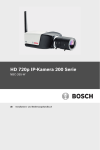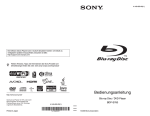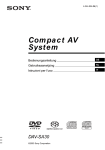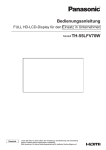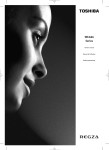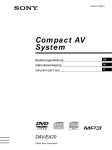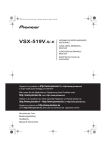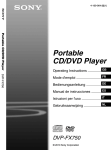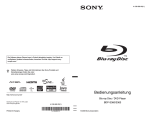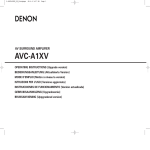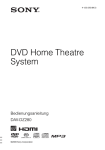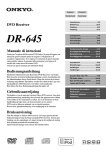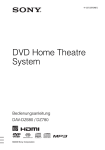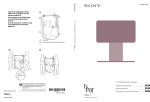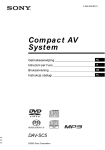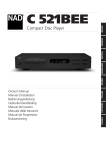Download SMP-U10
Transcript
4-157-000-32(1) USB Media Player Mode d’emploi FR Bedienungsanleitung DE Gebruiksaanwijzing NL SMP-U10 © 2009 Sony Corporation Pour toute information complémentaire au sujet du recyclage de ce produit ou des piles et accumulateurs, vous pouvez contacter votre municipalité, votre déchetterie locale ou le point de vente où vous avez acheté ce produit. AVERTISSEMENT Pour réduire les risques d’incendie ou d’électrocution, gardez cet appareil à l’abri de la pluie et de l’humidité. Pour éviter tout risque d’électrocution, n’ouvrez pas le boîtier. Confiez l’entretien de cet appareil à un personnel qualifié exclusivement. Le cordon d’alimentation doit être remplacé uniquement dans un centre de service après-vente qualifié. Evitez d’exposer les piles ou les appareils contenant des piles à une chaleur excessive, c’est-à-dire aux rayons directs du soleil, au feu, etc. Traitement des appareils électriques et électroniques en fin de vie (Applicable dans les pays de l’Union Européenne et aux autres pays européens disposant de systèmes de collecte sélective) Ce symbole, apposé sur le produit ou sur son emballage, indique que ce produit ne doit pas être traité avec les déchets ménagers. Il doit être remis à un point de collecte approprié pour le recyclage des équipements électriques et électroniques. En s’assurant que ce produit est bien mis au rebut de manière appropriée, vous aiderez à prévenir les conséquences négatives potentielles pour l’environnement et la santé humaine. Le recyclage des matériaux aidera à préserver les ressources naturelles. Pour toute information supplémentaire au sujet du recyclage de ce produit, vous pouvez contacter votre municipalité, votre déchetterie ou le magasin où vous avez acheté le produit. 2FR Elimination des piles et accumulateurs usagés (Applicable dans les pays de l’Union Européenne et aux autres pays européens disposant de systèmes de collecte sélective) Ce symbole, apposé sur les piles et accumulateurs ou sur les emballages, indique que les piles et accumulateurs fournis avec ce produit ne doivent pas être traités comme de simples déchets ménagers. Sur certains types de piles, ce symbole apparait parfois combiné avec un symbole chimique. Les symboles pour le mercure (Hg) ou le plomb (Pb) sont rajoutés lorsque ces piles contiennent plus de 0,0005% de mercure ou 0,004% de plomb. En vous assurant que ces piles et accumulateurs sont mis au rebut de façon appropriée, vous participez activement à la prévention des conséquences négatives que leur mauvais traitement pourrait provoquer sur l’environnement et sur la santé humaine. Le recyclage des matériaux contribue par ailleurs à la préservation des ressources naturelles. Pour les produits qui pour des raisons de sécurité, de performance ou d’intégrité de données nécessitent une connexion permanente à une pile ou à un accumulateur, il conviendra de vous rapprocher d’un service technique qualifié pour effectuer son remplacement. En rapportant votre appareil électrique en fin de vie à un point de collecte approprié vous vous assurez que la pile ou l’accumulateur incorporé sera traitée correctement. Pour tous les autres cas de figure et afin d’enlever les piles ou accumulateurs en toute sécurité de votre appareil, reportez-vous au manuel d’utilisation. Rapporter les piles ou accumulateurs usagés au point de collecte approprié pour le recyclage. Le fabricant de ce produit est Sony Corporation, 1-7-1 Konan Minatoku Tokyo, 108-0075 Japon. Représentant autorisé pour la compatibilité électromagnétique et la sécurité du produit : Sony Deutschland GmbH, Hedelfinger Strasse 61, 70327 Stuttgart, Allemagne. Si vous avez des questions concernant le service ou la garantie, veuillez consulter les adresses fournies dans les documents de service ou de garantie. Précautions Sécurité • L’alimentation requise de cet appareil est indiquée sur l’adaptateur secteur. Vérifiez que la tension de fonctionnement de l’appareil est compatible avec votre source d’alimentation locale. • Pour éviter des risques d’incendie ou d’électrocution, ne posez pas de récipients remplis de liquides (p. ex. un vase) sur l’appareil. • Installez le lecteur de façon à pouvoir débrancher immédiatement le cordon d’alimentation de la prise murale en cas de problèmes. • Le lecteur n’est pas déconnecté du secteur tant qu’il reste branché sur la prise murale, même s’il a été mis hors tension. Précautions Sécurité Si un objet ou du liquide pénètre à l’intérieur du boîtier, débranchez le lecteur et faites-le vérifier par un technicien qualifié avant de le remettre en marche. Alimentation • Débranchez votre lecteur de la prise murale si vous prévoyez de ne pas l’utiliser pendant une période prolongée. Pour débrancher le cordon d’alimentation, saisissez-le au niveau de la fiche ; ne tirez jamais sur le cordon. • Ne touchez pas le cordon d’alimentation ou l’adaptateur secteur avec des mains humides. Vous risqueriez de vous électrocuter. Installation • Installez le lecteur dans un endroit suffisamment ventilé pour éviter toute surchauffe interne. • Ne posez pas le lecteur sur une surface molle, notamment un tapis. • N’installez pas votre lecteur à proximité de sources de chaleur ou dans un endroit soumis aux rayons directs du soleil, à une poussière excessive ou à des chocs mécaniques. • N’installez pas cet appareil dans un espace confiné comme une bibliothèque ou une armoire similaire. Adaptateur secteur • Utilisez l’adaptateur secteur fourni avec ce lecteur ; l’utilisation d’un autre adaptateur risquerait d’entraîner un dysfonctionnement. • Ne démontez pas l’adaptateur secteur et ne le soumettez pas à l’ingénierie inverse. • Ne placez pas l’adaptateur secteur dans un endroit fermé, tel qu’une bibliothèque ou un meuble audio-vidéo. • Ne branchez pas l’adaptateur secteur sur un transformateur électrique de voyage, au risque de générer de la chaleur et de provoquer un dysfonctionnement. • Ne laissez pas tomber l’adaptateur secteur et évitez tout choc. Réglage du volume N’augmentez pas le volume lorsque vous écoutez un passage avec de très faibles niveaux d’entrée ou sans signal audio. Vous risqueriez d’endommager les enceintes au moment d’un passage caractérisé par un niveau sonore élevé. Foudre Pour mieux protéger cet appareil contre la foudre en cas d’orage, ou si vous le laissez sans surveillance et sans l’utiliser pendant des périodes prolongées, débranchezle de la prise murale. Cela évitera qu’il soit endommagé par la foudre et une surtension éventuelle. Entretien Nettoyez le boîtier et les commandes avec un chiffon doux légèrement imprégné d’une solution détergente neutre. N’utilisez pas de tampons abrasifs, de poudre à récurer ou de solvant tel que l’alcool ou l’essence. • Ce produit est autorisé sous la licence du brevet MPEG-4 VISUAL pour l’usage personnel et non-commercial du consommateur pour décodage du vidéo en conformité aux normes MPEG-4 VISUAL (« MPEG-4 VIDEO ») codée par un consommateur engagé dans une activité personnelle et noncommerciale et/ou a été obtenu à partir d’un fournisseur vidéo licencié par MPEG LA pour fournir un MPEG-4 VIDEO. Aucune licence n’est accordée ou impliquée pour quelque autre usage que ce soit. Des informations supplémentaires comprenant les licences pour utilisations promotionnelles, internes ou commerciales peuvent être obtenues à partir de MPEG LA, LLC. Voir http://www.mpegla.com. FR Pièces de rechange Si la présente unité est réparée, les pièces réparées peuvent être collectées à des fins de réutilisation ou de recyclage. Licences et marques commerciales • Ce lecteur intègre la technologie High-Definition Multimedia Interface (HDMI™). HDMI, le logo HDMI et High-Definition Multimedia Interface sont des marques commerciales ou déposées de HDMI Licensing LLC. • Fabriqué sous licence de Dolby Laboratories. Les termes « Dolby » et « Pro Logic », ainsi que le sigle double D sont des marques commerciales de Dolby Laboratories. • DivX, DivX Certified, et les logos associés, sont des marques déposées de DivX, Inc. et sont utilisés sous licence. • Brevets et technologie de codage audio MPEG Layer-3 sous licence Fraunhofer IIS et Thomson. ,suite 3FR A propos de ce mode d’emploi • Les instructions de ce manuel décrivent les commandes de la télécommande. Vous pouvez également utiliser les commandes du lecteur, si elles portent le même nom ou un nom analogue à celles de la télécommande. • Les informations INDISPENSABLES (pour éviter toute manipulation incorrecte) sont signalées par l’icône b. Les informations UTILES (conseils et autres informations pratiques) sont signalées par l’icône z. IMPORTANT Attention : Ce lecteur est capable de maintenir indéfiniment l’affichage d’une image vidéo fixe ou d’un menu sur l’écran de votre téléviseur. En laissant une image vidéo fixe ou un menu écran affiché sur votre téléviseur pendant une période prolongée, vous risquez de provoquer des dommages irréversibles à votre écran. Les téléviseurs à écran plasma et les téléviseurs à projection sont sensibles à ce phénomène. Pour toute question ou tout problème concernant votre lecteur, n’hésitez pas à consulter votre revendeur Sony le plus proche. 4FR Table des matières AVERTISSEMENT. . . . . . . . . . . . . . . . . . . . . . . . . . . . . . . . . . . . . . . . . . . . . . 2 Précautions . . . . . . . . . . . . . . . . . . . . . . . . . . . . . . . . . . . . . . . . . . . . . . . . . . . 3 Guide des composants et des commandes. . . . . . . . . . . . . . . . . . . . . . . . . . . 6 Raccordements et paramètres . . . . . . . . . . . . . . . . . . . . . . . . . . . . 9 Etape 1 : Raccordement à votre téléviseur . . . . . . . . . . . . . . . . . . . . . . . . . . . 9 A propos des fonctions COMMANDE POUR HDMI pour ‘BRAVIA Sync’ (pour les connexions HDMI uniquement). . . . . . . . . . . . . . . . . . . . . . 10 Affichage ‘BRAVIA Sync’ . . . . . . . . . . . . . . . . . . . . . . . . . . . . . . . . . . . . . 10 Etape 2 : Raccordement à votre composant audio . . . . . . . . . . . . . . . . . . . . 12 Etape 3 : Raccordement de l’adaptateur secteur. . . . . . . . . . . . . . . . . . . . . . 13 Etape 4 : Préparation de la télécommande . . . . . . . . . . . . . . . . . . . . . . . . . . 13 Commande de votre téléviseur avec la télécommande fournie . . . . . . . . 13 Etape 5 : Installation rapide . . . . . . . . . . . . . . . . . . . . . . . . . . . . . . . . . . . . . . 14 Lecture . . . . . . . . . . . . . . . . . . . . . . . . . . . . . . . . . . . . . . . . . . . 16 Lecture de fichiers . . . . . . . . . . . . . . . . . . . . . . . . . . . . . . . . . . . . . . . . . . . . . Sélection d’un fichier photo . . . . . . . . . . . . . . . . . . . . . . . . . . . . . . . . . . . Visualisation d’un diaporama de haute qualité (PhotoTV HD). . . . . . . . . Réglage du rythme de lecture d’un diaporama (INTERVALLE). . . . . . . . Choix de l’apparence des diapositives (EFFET) . . . . . . . . . . . . . . . . . . . Affichage du menu de commande . . . . . . . . . . . . . . . . . . . . . . . . . . . . . . Liste des paramètres du menu de commande. . . . . . . . . . . . . . . . . . . . . Personnalisation de la configuration de lecture . . . . . . . . . . . . . . . . . . . . . . . Réglage de l’image en lecture (MODE DE PERSONNALISATION DE L’IMAGE) . . . . . . . . . . . . . . . . . . . . . . . . . . . . . . . . . . . . . . . . . . . . . . Amélioration de la netteté d’une image (NETTETE) . . . . . . . . . . . . . . . . Réglage du décalage entre l’image et le son (SYNCHRONISATION AV) . . . . . . . . . . . . . . . . . . . . . . . . . . . . . . . . 16 17 18 19 19 19 20 22 22 23 23 Installation et réglages . . . . . . . . . . . . . . . . . . . . . . . . . . . . . . . . 24 Utilisation du menu d’installation . . . . . . . . . . . . . . . . . . . . . . . . . . . . . . . . . . CHOIX DE LA LANGUE . . . . . . . . . . . . . . . . . . . . . . . . . . . . . . . . . . . . . . . . REGLAGE DE L’ECRAN . . . . . . . . . . . . . . . . . . . . . . . . . . . . . . . . . . . . . . . . REGLAGE PERSONNALISE. . . . . . . . . . . . . . . . . . . . . . . . . . . . . . . . . . . . . REGLAGE AUDIO . . . . . . . . . . . . . . . . . . . . . . . . . . . . . . . . . . . . . . . . . . . . . Réglage du signal de sortie numérique . . . . . . . . . . . . . . . . . . . . . . . . . . REGLAGE HDMI . . . . . . . . . . . . . . . . . . . . . . . . . . . . . . . . . . . . . . . . . . . . . . 24 24 24 26 26 27 28 Informations complémentaires . . . . . . . . . . . . . . . . . . . . . . . . . . 30 Dépannage . . . . . . . . . . . . . . . . . . . . . . . . . . . . . . . . . . . . . . . . . . . . . . . . . . Remarques relatives aux fichiers vidéo, photo et audio . . . . . . . . . . . . . . . . Spécifications. . . . . . . . . . . . . . . . . . . . . . . . . . . . . . . . . . . . . . . . . . . . . . . . . Index . . . . . . . . . . . . . . . . . . . . . . . . . . . . . . . . . . . . . . . . . . . . . . . . . . . . . . . 30 31 32 33 5FR Guide des composants et des commandes Pour plus de détails, reportez-vous aux numéros de pages indiqués entre parenthèses. Télécommande [/1 (marche/veille) (14) Pour mettre le lecteur sous tension ou passer en mode de veille. VOL (volume) +/– (14) Pour régler le volume du téléviseur. B Touches numériques Pour entrer les numéros de plage, etc. CLEAR (effacement) (21) Pour effacer le champ de saisie. C TIME/TEXT (temps/texte) Pour afficher le temps de lecture. Si un fichier audio possède un tag ID3, le lecteur affiche le nom de l’album et le titre de la plage à partir des informations de tag ID3. Ce lecteur prend en charge les tags ID3 versions 1.0/1.1 et 2.2/2.3. AUDIO ( ) Pour changer de langue ou de canal audio. Les touches VOL (volume) +, 5, AUDIO et N possèdent un point tactile. Utilisez le point tactile comme référence pour actionner le lecteur. A PICTURE NAVI (navigation par images) (17) Pour diviser l’écran en 16 sous-écrans pour afficher les fichiers photo sous la forme de miniatures. TV INPUT (sélection d’entrée) (14) Pour basculer entre le téléviseur et d’autres sources d’entrée. TV [/1 (marche/veille) (14) Pour mettre le téléviseur sous tension ou passer en mode de veille. 6FR SUBTITLE (sous-titres) ( ) – Pour changer les sous-titres lorsque ceux-ci sont enregistrés dans des fichiers vidéo DivX uniquement. – Pour afficher les paroles correspondant à un fichier audio lorsque vous appuyez sur cette touche pendant la lecture. Pour plus de détails, reportez-vous à la page 17. D MEDIA SELECT (sélection du support) (16) Pour sélectionner le type de fichier (vidéo, photo ou audio) à lire. N PLAY (lecture) Pour démarrer ou redémarrer la lecture. FILE LIST (liste de fichiers) (17) Pour afficher la liste des albums. X PAUSE (pause) Pour suspendre ou reprendre la lecture. RETURN (retour) (16) Pour revenir à l’affichage précédent. x STOP (arrêt) Pour arrêter la lecture. DISPLAY (affichage) (19) Pour afficher les informations de lecture. ZOOM (zoom) Pour effectuer un zoom sur les images. C/X/x/c (14) Pour déplacer la surbrillance afin de sélectionner un élément affiché. Touche centrale (ENTER) (14) Pour entrer l’élément sélectionné. E ./> PREV/NEXT (précédent/ suivant) Pour passer à la plage ou au fichier précédent/suivant en mode de lecture continue. *1 Pour les fichiers vidéo DivX uniquement. Ces fonctions peuvent ne pas être disponibles pour certaines scènes. 2 Pour les fichiers vidéo uniquement. * b Certaines fonctions de lecture peuvent ne pas être disponibles avec un format MPEG-4 non pris en charge (page 31). / REPLAY/ADVANCE (répétition/avance/pas) – Appuyez sur cette touche lors de la lecture pour relire la scène*1/faire avancer rapidement la scène*1 brièvement. – Appuyez sur cette touche en mode de pause pour lancer la lecture vers l’avant*2 image par image. – Appuyez sur cette touche alors que la liste d’albums ou de plages est affichée pour changer de périphérique LUN (Logical Unit Number) (page 16). m/M (balayage/ralenti) – Appuyez sur cette touche pendant la lecture pour effectuer une avance ou un retour rapides. Appuyez plusieurs fois pour modifier la vitesse. – Appuyez plusieurs fois sur cette touche en mode de pause pour lancer la lecture vers l’avant*2 au ralenti. ,suite 7FR Panneau frontal VIDEO A Touche [/1 (marche/veille) (14) B PHOTO MUSIC C Témoins de support (16) Indiquent le type de support sélectionné. (capteur de télécommande) (13) D Prise USB (type A) (16) Raccordez un périphérique USB à cette prise. Panneau arrière DIGITAL OUT COAXIAL LINE OUT VIDEO L-AUDIO-R COMPONENT VIDEO OUT PR PB Y OUT HDMI D Prise LINE OUT (VIDEO) (9) B Prises COMPONENT VIDEO OUT (9) F Prise DC IN 6V (entrée de l’adaptateur secteur) (13) C Prises LINE OUT (L-AUDIO-R) (12) 8FR DC IN 6V A Prise HDMI OUT (sortie HighDefinition Multimedia Interface) (9, 12) E Prise DIGITAL OUT (COAXIAL) (12) A Raccordements et paramètres Téléviseur INPUT AUDIO Lors du déballage, vérifiez les accessoires fournis en vous reportant à la page 32. R (rouge) (blanc) (jaune) Câble audio/vidéo (fourni) Etape 1 : Raccordement à votre téléviseur Raccordez ce lecteur à votre téléviseur à l’aide d’un câble vidéo. Sélectionnez l’un des raccordements A à C, selon la prise d’entrée de votre téléviseur. Pour visualiser des images en signal progressif (525p ou 625p) avec un téléviseur compatible, utilisez la configuration B. Sélectionnez la configuration C lors du raccordement d’un téléviseur doté d’une entrée HDMI. Veillez également à établir une connexion audio si vous utilisez les configurations A et B (page 12). L (rouge) (blanc) Raccordements et paramètres b • Enfichez les câbles solidement afin d’éviter les parasites. • Reportez-vous aux modes d’emploi fournis avec les appareils à raccorder. • Veillez à débrancher tous les appareils des prises secteur avant d’effectuer les raccordements. VIDEO (jaune) vers LINE OUT (VIDEO) Lecteur multimédia USB (rouge) (bleu) (vert) vers COMPONENT VIDEO OUT vers HDMI OUT Cordon HDMI (non fourni) A Prise d’entrée vidéo Vous obtenez ainsi des images de qualité standard. Câble vidéo composante (non fourni) B Prises d’entrée vidéo composante (Y, PB/CB, PR/CR) Vous obtenez ainsi une reproduction des couleurs très précise et des images d’excellente qualité. (bleu) (vert) (rouge) C Prise d’entrée HDMI/DVI Utilisez un cordon HDMI certifié Sony (non fourni) pour bénéficier d’une image et d’un son numériques de haute qualité via la prise HDMI OUT. Y HDMI IN C Téléviseur PB/CB PR/CR COMPONENT VIDEO IN Téléviseur B : Sens du signal ,suite 9FR Lors du raccordement à la prise HDMI OUT Insérez le connecteur HDMI droit dans la prise HDMI OUT. Une manipulation erronée risque d’endommager la prise HDMI OUT et le connecteur. Assurez-vous que le connecteur n’est pas à l’envers ou incliné. A l’envers Pas droit Pour le raccordement à un téléviseur avec entrée DVI Utilisez un cordon de conversion HDMI-DVI (non fourni). La prise DVI n’accepte aucun signal audio. Par conséquent, vous devez utiliser une autre connexion audio en plus de celle-ci (page 12). En outre, vous ne pouvez pas raccorder la prise HDMI OUT à des prises DVI qui ne sont pas compatibles HDCP (notamment les prises DVI des écrans d’ordinateur). En cas de raccordement à un téléviseur à écran 4:3 standard Il se peut que certaines images n’occupent pas la totalité de l’écran du téléviseur. Pour modifier la taille de l’image, reportez-vous à la page 24. b • Ne raccordez pas de magnétoscope ou un autre appareil entre votre téléviseur et le lecteur. Si vous faites passer les signaux du lecteur via le magnétoscope, il est possible que l’image reçue sur l’écran du téléviseur ne soit pas claire. Si votre téléviseur possède une seule prise d’entrée audio/ vidéo, raccordez le lecteur à cette prise. • N’oubliez pas de débrancher le cordon HDMI avant de déplacer le lecteur. • Si vous placez le lecteur sur un coffret et si le cordon HDMI est connecté, ne comprimez pas trop les parois du coffret. Cela risquerait d’endommager la prise HDMI OUT ou le cordon HDMI. • Lors de la connexion ou de la déconnexion, ne vissez pas et ne tournez pas le connecteur HDMI. A propos des fonctions COMMANDE POUR HDMI pour ‘BRAVIA Sync’ (pour les connexions HDMI uniquement) En raccordant des composants Sony compatibles avec la fonction COMMANDE POUR HDMI à l’aide d’un cordon HDMI (non fourni), vous pouvez bénéficier des fonctions suivantes : • Lecture une touche (page 17) • Mise hors tension du système Lorsque vous mettez le téléviseur hors tension à l’aide de la touche [/1 de sa télécommande, les composants compatibles avec la fonction COMMANDE POUR HDMI se mettent automatiquement hors tension. b Selon le composant raccordé, il se peut que la fonction COMMANDE POUR HDMI soit sans effet. Reportez-vous au mode d’emploi fourni avec le composant. Affichage ‘BRAVIA Sync’ Vous pouvez commander le lecteur en appuyant sur la touche SYNC MENU de la télécommande du téléviseur ou en sélectionnant SYNC MENU dans le menu d’options du téléviseur. Certains téléviseurs peuvent être équipés d’autres touches d’activation de l’affichage ‘BRAVIA Sync’ ou nécessiter un réglage. Selon le téléviseur, l’affichage des réglages peut apparaître avant l’affichage ‘BRAVIA Sync’. Reportez-vous aussi au mode d’emploi fourni avec le téléviseur. Affichage ‘BRAVIA Sync’ Affiche « FILE LIST » et « PICT. NAVI » (Navigation par images). Sélectionnez une option à l’aide des touches C/c, puis appuyez sur ENTER. 10FR Pour modifier l’affichage Pour éteindre l’affichage Appuyez à plusieurs reprises sur la touche RETURN ou SYNC MENU de la télécommande du téléviseur. z Vous pouvez également commander ces fonctions à l’aide de la télécommande du lecteur. Raccordements et paramètres Appuyez à plusieurs reprises sur la touche SYNC MENU de la télécommande du téléviseur pour éteindre ou modifier l’affichage. L’affichage ‘BRAVIA Sync’ et le menu de commande apparaissent en alternance. b • Les éléments de l’affichage ‘BRAVIA Sync’ ont les mêmes fonctions que les touches de la télécommande du lecteur (page 6). • Vous ne pouvez utiliser cette fonction que si votre téléviseur prend en charge ‘BRAVIA Sync’. • Pour plus d’informations sur ‘BRAVIA Sync’, reportez-vous au mode d’emploi qui accompagne le téléviseur. 11FR Etape 2 : Raccordement à votre composant audio * La fiche jaune est destinée aux signaux vidéo (page 9). Téléviseur, projecteur ou composant audio A INPUT Sélectionnez l’un des raccordements suivants A ou B, selon la prise d’entrée de votre moniteur de télévision, projecteur ou composant audio, notamment un amplificateur AV (récepteur). Ceci vous permettra d’écouter le son. AUDIO R VIDEO L (rouge) (blanc) (jaune)* A Prises d’entrée audio L/R Ce raccordement utilisera les deux enceintes de votre téléviseur ou composant audio pour le son. Câble audio/ vidéo (fourni) B Prise d’entrée audio numérique Si votre composant audio est doté d’un décodeur Dolby Digital ou MPEG audio et d’une prise d’entrée numérique, utilisez ce raccordement. Vous pouvez profiter des effets surround Dolby Digital (5.1 canaux) et MPEG audio (5.1 canaux). Si vous raccordez l’appareil à un composant audio Sony compatible avec la fonction COMMANDE POUR HDMI, reportez-vous au mode d’emploi qui accompagne ce composant. b • Une fois le raccordement terminé, veillez à effectuer les réglages appropriés dans l’installation rapide (page 14). Si votre composant audio est doté d’un décodeur MPEG audio, réglez « MPEG » sur « MPEG » dans le « REGLAGE AUDIO » (page 27). Dans le cas contraire, aucun son ou un bruit de forte amplitude est émis par les enceintes. • Si vous raccordez le lecteur à un composant audio à l’aide d’un cordon HDMI, vous devez effectuer l’une des opérations suivantes : – raccorder le composant audio au téléviseur à l’aide du cordon HDMI ; – raccorder le lecteur au téléviseur à l’aide d’un cordon vidéo autre que le cordon HDMI (cordon vidéo composante ou cordon audio/ vidéo). • Si vous raccordez le lecteur à la prise HDMI OUT, veillez à aligner précisément le connecteur HDMI sur la prise. Ne pliez pas le cordon HDMI et ne le soumettez pas à une force excessive. 12FR (rouge) (blanc) Lecteur multimédia USB (jaune)* vers LINE OUT (L-AUDIO-R) vers DIGITAL OUT (COAXIAL) ou HDMI OUT Cordon numérique coaxial (non fourni) ou Cordon HDMI (non fourni) vers l’entrée numérique coaxiale/HDMI HDMI IN Composant audio avec décodeur DIGITAL IN (COAXIAL) B : Sens du signal z Pour connaître l’emplacement correct des enceintes, reportez-vous au mode d’emploi fourni avec les appareils raccordés. Etape 4 : Préparation de la télécommande Raccordez l’adaptateur secteur fourni à la prise DC IN 6V du lecteur. Insérez deux piles R6 (AA) en faisant correspondre les pôles 3 et # des piles avec les signes représentés à l’intérieur du compartiment. Lorsque vous utilisez la télécommande, orientez-la vers le capteur de télécommande du lecteur. DC IN 6V Fiche CC Raccordements et paramètres Etape 3 : Raccordement de l’adaptateur secteur Raccordez l’adaptateur secteur au secteur b Arrêtez la lecture avant de débrancher le cordon d’alimentation. Sinon, cela pourrait entraîner un problème de fonctionnement. b • Ne laissez pas la télécommande dans un endroit extrêmement chaud ou humide. • Ne laissez tomber aucun corps étranger dans le boîtier de la télécommande, en particulier lors du remplacement des piles. • N’exposez pas le capteur de télécommande au rayonnement direct du soleil ou à la lumière d’appareils d’éclairage. Ceci pourrait entraîner un problème de fonctionnement. • Si vous prévoyez de ne pas utiliser la télécommande pendant une période prolongée, retirez-en les piles pour éviter toute fuite d’électrolyte ou toute corrosion susceptible de l’endommager. Commande de votre téléviseur avec la télécommande fournie Vous pouvez régler le volume sonore, commuter la source d’entrée et commander l’alimentation de votre téléviseur Sony avec la télécommande fournie. Touche disponibles Selon l’appareil raccordé, il est possible qu’une partie ou la totalité des touches de la télécommande fournie ne vous permettent pas de commander votre téléviseur. ,suite 13FR Touches Opérations TV [/1 Mettre le téléviseur sous ou hors tension VOL (volume) +/– Régler le volume du téléviseur TV INPUT Basculer la source d’entrée (sélection d’entrée) du téléviseur entre le téléviseur et d’autres sources d’entrée Suivez les étapes ci-dessous pour régler uniquement les paramètres de base nécessaires à l’utilisation du lecteur. Pour sauter un réglage, appuyez sur >. Pour revenir au réglage précédent, appuyez sur .. Pour commander votre téléviseur avec la télécommande 1 Mettez le téléviseur sous tension, Vous pouvez commander le volume, la source d’entrée et le commutateur d’alimentation des téléviseurs qui ne sont pas de marque Sony également. Si votre téléviseur est repris dans le tableau ci-dessous, réglez le code fabricant approprié. b Lorsque vous remplacez les piles de la télécommande, il se peut que le code soit réinitialisé à la valeur par défaut. Dans ce cas, vous devez redéfinir le numéro de code approprié. 1 Tout en maintenant TV [/1 enfoncée, appuyez sur les touches numériques pour sélectionner le code fabricant de votre téléviseur. 2 Relâchez TV [/1. Codes des téléviseurs pouvant être commandés avec la télécommande Si plusieurs codes sont indiqués, essayez-les un par un, jusqu’à ce que vous trouviez celui qui fonctionne avec votre téléviseur. 14FR Etape 5 : Installation rapide Fabricant Code Sony 01 (par défaut) Hitachi 24 LG/Goldstar 76 Panasonic 17, 49 Philips 06, 08, 72 RCA 77 Samsung 71 Sharp 29 Toshiba 38 puis appuyez sur [/1. 2 Commutez le sélecteur d’entrée du téléviseur de manière que le signal provenant du lecteur apparaisse à l’écran du téléviseur. Le message « Press [ENTER] to run QUICK SETUP » (Appuyez sur [ENTER] pour la INSTALLATION RAPIDE.) s’affiche en bas de l’écran. Si ce message ne s’affiche pas, sélectionnez « QUICK » (RAPIDE) sous « SETUP » (REGLAGE) dans le menu de commande pour lancer l’installation rapide (page 21). 3 Appuyez sur ENTER sans raccorder de périphérique USB. Le menu de sélection de la langue s’affiche. 4 Appuyez sur X/x pour sélectionner une langue. Le lecteur affiche le menu et les soustitres dans la langue sélectionnée. 5 Appuyez sur ENTER. Le menu de réglage de l’écran s’affiche. 6 Appuyez sur X/x pour sélectionner le réglage correspondant au type de téléviseur utilisé. 7 Appuyez sur ENTER. Le menu d’installation permettant de sélectionner le type de prise utilisé pour le raccordement de votre composant audio s’affiche. 8 Appuyez sur X/x pour Raccordements et paramètres Sélectionnez « 16:9 » ou « 4:3 LETTER BOX » (page 24). b Lorsque le mode « PhotoTV HD » est activé (page 18), la sélection du « TYPE TV » est ignorée. sélectionner le type de prise utilisé (le cas échéant) pour le raccordement d’un composant audio, puis appuyez sur ENTER. Si aucun composant audio n’est raccordé, sélectionnez « NON », puis passez à l’étape 10. Si un composant audio est raccordé à l’aide d’un câble audio, sélectionnez « OUI : LINE OUTPUT L/R (AUDIO) », puis passez à l’étape 10. Si un composant audio est raccordé à l’aide d’un câble coaxial numérique/ cordon HDMI, sélectionnez « OUI : DIGITAL OUTPUT ». 9 Appuyez sur X/x pour sélectionner le type de signal Dolby Digital à envoyer à votre composant audio. Si votre composant audio est équipé d’un décodeur Dolby Digital, sélectionnez « DOLBY DIGITAL ». Sinon, sélectionnez « D-PCM ». 10Appuyez sur ENTER. L’installation rapide et les raccordements sont terminés. Si votre composant audio est doté d’un décodeur MPEG audio, réglez « MPEG » sur « MPEG » dans le « REGLAGE AUDIO » (page 27). 15FR Lecture Lecture de fichiers Avant de raccorder un périphérique USB au lecteur, vérifiez les périphériques USB et les types de fichiers compatibles avec ce dernier. Reportez-vous au document « Appareils USB pouvant être lus » (supplément), ainsi qu’au mode d’emploi qui accompagne le périphérique USB. Pour plus de détails sur les fichiers pouvant être lus, reportez-vous à la section « Remarques relatives aux fichiers vidéo, photo et audio » (page 31). 1 Commutez le sélecteur d’entrée du téléviseur de manière que le signal provenant du lecteur apparaisse à l’écran du téléviseur. 2 Raccordez un périphérique USB à la prise USB. La liste des albums s’affiche. 4 Appuyez sur les touches X/x pour sélectionner un album. 5 Appuyez sur N. La lecture démarre à partir de l’album sélectionné. Réglez le volume sur le téléviseur ou le composant audio. Pour sélectionner un fichier vidéo ou audio particulier, appuyez sur ENTER et sur X/x pour sélectionner une plage ou un fichier, puis appuyez sur ENTER. Pour sélectionner un fichier photo particulier, reportez-vous à la section « Sélection d’un fichier photo » (page 17). Pour arrêter la lecture Appuyez sur x. VIDEO PHOTO MUSIC Pour suspendre la lecture Appuyez sur X. Pour passer à la plage suivante ou précédente Appuyez sur c ou C. Périphérique USB Pour revenir à l’affichage précédent Selon le périphérique, une liste d’albums peut apparaître sur l’écran du téléviseur. 3 Appuyez plusieurs fois sur MEDIA SELECT pour sélectionner « VIDEO », « PHOTO (MUSIQUE) », « PHOTO (BGM) » ou « MUSIQUE », puis appuyez sur ENTER. Appuyez sur RETURN. Pour passer au fichier audio/vidéo suivant ou précédent Appuyez sur > ou sur . pendant la lecture. Notez que vous ne pouvez pas utiliser la touche . pour revenir à l’album précédent. Pour ce faire, vous devez le sélectionner dans la liste des albums. Pour débrancher le périphérique USB Arrêtez la lecture et débranchez le périphérique USB de la prise USB. 16FR b • Avant de le raccorder au lecteur, sauvegardez par précaution les fichiers importants enregistrés sur le périphérique USB. • Ne forcez pas en raccordant le périphérique USB et veillez à orienter la fiche correctement. • Ne raccordez pas le lecteur et le périphérique USB via un concentrateur USB. • Avant d’utiliser le périphérique USB, vérifiez qu’il ne contient aucun fichier infecté par un virus. • Ce lecteur prend uniquement en charge les périphériques de stockage de masse USB. • Ce lecteur prend uniquement en charge les périphériques USB aux formats FAT12, FAT16 ou FAT32. • Il se peut que certains périphériques USB ne fonctionnent pas avec ce lecteur. • Pour certains appareils, l’option LUN (Logical Unit Number) peut apparaître. Pour basculer entre le stockage LUN et le stockage d’origine, appuyez sur alors que la liste d’albums ou de plages est affichée. • Si le nombre de visionnages est prédéfini, vous pouvez lire les fichiers vidéo DivX le nombre de fois spécifié. Les occurrences suivantes sont prises en compte : – lecture d’un autre fichier. – mise hors tension du lecteur, notamment lors de son extinction automatique par la fonction d’arrêt automatique. Appuyez sur X plutôt que sur x pour arrêter le visionnage, – retrait du périphérique USB. – modification des réglables « MEDIA ». Pour lire de la musique avec les paroles Appuyez sur SUBTITLE pendant la lecture de fichiers audio contenant des paroles non synchronisées. Pour afficher la ligne suivante/précédente, appuyez sur X/x. b Le lecteur ne prend en charge que les paroles ID3 MP3. Lecture une touche (pour connexions HDMI uniquement) Par une simple pression de la touche N de la télécommande, le lecteur et votre téléviseur se mettent automatiquement sous tension et l’entrée du téléviseur bascule sur le lecteur. La lecture commence automatiquement. En outre, l’entrée du téléviseur bascule automatiquement vers le lecteur dans les cas suivants : – Vous appuyez sur la touche N, FILE LIST ou DISPLAY de la télécommande. Notez que ces touches sont sans effet lors de la lecture de fichiers audio en mode « MUSIQUE ». Lecture z • Vous pouvez régler « MEDIA » sur « PHOTO (MUSIQUE) » pour afficher un diaporama avec du son si les fichiers audio et photo se trouvent dans le même album. • Selon le contenu, le lecteur lit tous les fichiers, quel que soit le réglage de « MEDIA ». • Le lecteur peut se mettre automatiquement hors tension lorsque vous le laissez en mode d’arrêt pendant plus de 30 minutes. Pour activer ou désactiver cette fonction, réglez « ARRET AUTOMATIQUE » dans « REGLAGE PERSONNALISE » sur « OUI » ou « NON » (page 26). Sélection d’un fichier photo 1 Appuyez sur FILE LIST. La liste des albums s’affiche. 2 Appuyez sur les touches X/x pour sélectionner un album, puis appuyez sur PICTURE NAVI. Les fichiers d’image de l’album s’affichent dans 16 sous-écrans. Une case de défilement apparaît sur la droite. 1 2 3 4 5 6 7 8 9 10 11 12 13 14 15 16 Pour afficher des images supplémentaires, sélectionnez une image du bas, puis appuyez sur x. Pour revenir à l’image précédente, sélectionnez une image du haut, puis appuyez sur X. 3 Appuyez sur C/X/x/c pour sélectionner l’image à visualiser, puis appuyez sur ENTER. L’image sélectionnée apparaît. z Réglez « MEDIA » sur « MUSIQUE » pour activer la fonction Paroles. ,suite 17FR Pour passer au fichier photo suivant ou précédent Appuyez sur C ou c pendant la lecture. Notez que vous ne pouvez pas utiliser la touche C pour revenir à l’album précédent. Sélectionnez-le dans la liste des albums. Pour faire pivoter une photo Appuyez sur X/x tout en visualisant une image. Chaque fois que vous appuyez sur X, l’image pivote de 90 degrés dans le sens contraire des aiguilles d’une montre. Pour revenir à l’affichage normal, appuyez sur CLEAR. Notez que le mode d’affichage redevient normal également si vous appuyez sur C/c pour passer à l’image suivante ou à l’image précédente. Pour afficher les informations sur une photo Appuyez sur SUBTITLE lors de la visualisation de fichiers photo. Les informations détaillées relatives au fichier photo sélectionné apparaissent. est affiché lorsque l’image a été prise à l’aide d’un flash. est affiché lorsque l’image a pivoté automatiquement. Pour masquer ces informations, appuyez sur SUBTITLE. Notez qu’avec certains appareils photo numériques, il se peut que les informations cidessus n’apparaissent pas. Pour arrêter la visualisation de la photo Appuyez sur x. b La touche PICTURE NAVI n’est pas opérationnelle si l’option « MUSIQUE » ou « VIDEO » est sélectionnée dans « MEDIA » (page 16). Visualisation d’un diaporama de haute qualité (PhotoTV HD) Si vous disposez d’un téléviseur Sony compatible avec « PhotoTV HD », vous pouvez bénéficier d’images de qualité supérieure en procédant aux raccordements et réglages suivants. 1 18FR Raccordez le lecteur au téléviseur à l’aide d’un cordon HDMI (non fourni). 2 Réglez le mode vidéo du téléviseur sur « Video-A ». Pour plus d’informations sur le mode « Video-A », reportez-vous au mode d’emploi qui accompagne le téléviseur. 3 Réglez « RESOLUTION JPEG » sur « PhotoTV HD » dans le menu « REGLAGE HDMI » (page 28). A propos de « PhotoTV HD » « PhotoTV HD » permet d’exprimer des textures et couleurs subtiles de manière hautement détaillée, comme sur une photo. En raccordant des appareils Sony compatibles « PhotoTV HD » avec un cordon HDMI, vous pouvez bénéficier d’une toute nouvelle génération de photos de qualité HD intégrale époustouflante. Par exemple, la texture délicate de la peau, des fleurs, du sable et des vagues apparaît désormais sur grand écran dans une qualité exceptionnelle digne de celle des photos. b • Si vous effectuez le raccordement à un appareil Sony compatible « PhotoTV HD » à l’aide d’un cordon HDMI, le téléviseur détermine automatiquement la qualité d’image optimale pour l’affichage des images fixes. Pour plus d’informations, reportez-vous au mode d’emploi fourni avec le téléviseur. • Le mode « PhotoTV HD » est activé lorsque « RESOLUTION JPEG » est réglé sur « PhotoTV HD », que la lecture de photos est disponible et que le lecteur est raccordé à un téléviseur à l’aide d’un cordon HDMI. • Vous ne pouvez pas sélectionner « MODE DE PERSONNALISATION DE L’IMAGE » ou « NETTETE » si le mode « PhotoTV HD » est activé. • Lorsque le mode « PhotoTV HD » est activé, le réglage de la sortie des signaux vidéo du lecteur change automatiquement : « RESOLUTION HDMI » prend la valeur « 1920×1080i », « TYPE TV » prend la valeur « 16:9 » et « YCBCR/RVB (HDMI) » prend la valeur « YCBCR », même si les réglages actuels sont conservés. • Vous ne pouvez pas sélectionner « RESOLUTION HDMI » ou « YCBCR/RVB (HDMI) » dans « REGLAGE HDMI » (page 28) ou « TYPE TV » dans « REGLAGE DE L’ECRAN » (page 24) si le mode « PhotoTV HD » est activé. • Si vous sélectionnez le mode « PhotoTV HD », les fonctions d’effets, de rotation et de zoom ne sont pas disponibles. • Lorsque le mode « PhotoTV HD » est activé, la sélection du « TYPE TV » est ignorée pendant l’Installation rapide (page 14). Permet de définir la manière dont les diapositives apparaissent à l’écran pendant un diaporama. 1 Permet de définir la durée d’affichage des diapositives. 1 2 Le réglage par défaut est souligné. • MODE 1 : les images passent d’un effet à l’autre • MODE 2 : l’image glisse du coin supérieur gauche au coin inférieur droit • MODE 3 : l’image glisse de haut en bas • MODE 4 : l’image glisse de gauche à droite • MODE 5 : l’image s’étire à partir du centre de l’écran • NON : permet de désactiver cette fonction Une fois le mode (INTERVALLE) sélectionné dans le menu de commande (page 19), appuyez sur X/x pour sélectionner un réglage. Le réglage par défaut est souligné. • NORMAL : la durée est réglée sur une longueur standard • COURT : la durée est réglée sur une valeur plus petite que le réglage NORMAL • LONG 1 : la durée est réglée sur une valeur plus longue que le réglage NORMAL • LONG 2 : la durée est réglée sur une valeur plus longue que le réglage LONG 1 Appuyez sur ENTER. b La durée d’intervalle dépend du réglage « RESOLUTION JPEG » dans le menu « REGLAGE HDMI » (page 28). Une fois le mode (EFFET) sélectionné dans le menu de commande (page 19), appuyez sur X/x pour sélectionner un réglage. Lecture Réglage du rythme de lecture d’un diaporama (INTERVALLE) Choix de l’apparence des diapositives (EFFET) 2 Appuyez sur ENTER. b • Notez que ce paramètre est sans effet si le fichier JPEG comprend des informations de rotation. • Selon la « RESOLUTION JPEG » (page 28), il est possible que certains effets ne fonctionnent pas. Affichage du menu de commande Utilisez le menu de commande pour sélectionner une fonction et visionner les informations qui s’y rapportent. Appuyez plusieurs fois sur DISPLAY pour afficher le menu de commande ou changer de menu de commande, comme suit : , Menu de commande 1 m Menu de commande 2 (excepté si « MEDIA » est réglé sur « MUSIQUE ») m Menu de commande désactivé Les menus de commande 1 et 2 affichent différents paramètres selon le type de support. ,suite 19FR Exemple : Menu de commande 1 lors de la lecture d’un fichier vidéo. Appuyez sur X/x pour sélectionner le paramètre du menu de commande, puis appuyez sur ENTER. Pour plus de détails sur ce paramètre, reportez-vous à la « Liste des paramètres du menu de commande » (page 20). Liste des paramètres du menu de commande Paramètre Nom du paramètre, fonction ALBUM Permet de sélectionner l’album qui contient le fichier vidéo à lire. FICHIER Permet de sélectionner le fichier vidéo à lire. ALBUM Permet de sélectionner l’album qui contient les fichiers audio ou photo à lire. FICHIER Permet de sélectionner le fichier photo à lire. PLAGE Permet de sélectionner la plage à lire. A Paramètres du menu de commande Pour rechercher un album, un fichier ou une plage B Numéro de l’album en cours de lecture/ Nombre total d’albums 1 C Numéro du fichier en cours de lecture/ Nombre total de fichiers Sélectionnez « ALBUM », « FICHIER » ou « PLAGE » dans le menu de commande. 2 Appuyez sur X/x pour sélectionner la méthode de recherche. D Temps de lecture* « ** (**) » est sélectionné (** correspond à un numéro). E Type de support sélectionné F Statut de lecture 3 G Icône du paramètre sélectionné/options de menu 4 Appuyez sur les touches numériques pour sélectionner le numéro à rechercher. 5 Appuyez sur ENTER. « ** (**) » devient « -- (**) ». H Message-guide I Nom de la fonction du paramètre sélectionné dans le menu de commande * Affiche la date pour les fichiers photo. 20FR Appuyez sur ENTER. TEMPS/TEXTE Pour vérifier le temps écoulé. Permet de saisir le code temporel pour la recherche d’image et de musique (fichiers vidéo DivX uniquement). 1 2 Appuyez sur ENTER. Par exemple, pour trouver la scène située à 2 heures, 10 minutes et 20 secondes du début, saisissez « 2:10:20 ». DATE Affiche la date à laquelle la photo a été prise avec un appareil photo numérique. MEDIA Permet de sélectionner le type de support à lire. VIDEO : pour lire les fichiers vidéo. PHOTO (MUSIQUE) : pour lire les fichiers photo et audio sous la forme d’un diaporama. PHOTO (BGM) : pour lire les fichiers photo avec la musique de fond interne du lecteur. Pour choisir la mélodie de la musique de fond, appuyez à plusieurs reprises sur AUDIO lorsque l’image est affichée. MUSIQUE : pour lire les fichiers audio. b • Pour plus de détails sur les fichiers pouvant être lus, reportez-vous à la section « Remarques relatives aux fichiers vidéo, photo et audio » (page 31). • Selon le contenu, le lecteur lit tous les fichiers, quel que soit le réglage de « MEDIA ». Lecture Saisissez le code temporel à l’aide des touches numériques, puis appuyez sur ENTER. REPETEE Appuyez plusieurs fois sur cette touche pour sélectionner l’élément à lire en boucle. USB : lecture en boucle de tous les albums. PLAGE : lecture en boucle de la plage audio en cours. FICHIER : lecture en boucle du fichier vidéo en cours. ALBUM : lecture en boucle de l’album en cours. Pour revenir à la lecture normale, appuyez sur CLEAR ou sélectionnez « NON ». REGLAGE (page 14, 24) RAPIDE : L’installation rapide permet de définir la langue des menus à l’écran, le format d’écran du téléviseur et le signal de sortie audio. PERSONNALISE : Permet de régler des paramètres supplémentaires à ceux de l’installation rapide. REINITIALISATION : Permet de rétablir les paramètres du menu « REGLAGE » à leurs valeurs par défaut. ZOOM Permet d’agrandir l’image jusqu’à quatre fois sa taille originale et de la faire défiler à l’aide des touches C/X/x/c. Pour revenir à l’affichage normal, appuyez sur CLEAR. Cette fonction est disponible pour l’ensemble des images, à l’exception de l’image d’arrière-plan. INTERVALLE (page 19) Permet de spécifier la durée d’affichage des diapositives. EFFET (page 19) Permet de sélectionner les effets à utiliser pour changer les diapositives au cours d’un diaporama. MODE DE PERSONNALISATION DE L’IMAGE (page 22) Permet de sélectionner la qualité d’image appropriée au programme que vous regardez. NETTETE (page 23) Permet d’accentuer les contours de l’image afin de produire une image plus nette. ,suite 21FR SYNCHRONISATION AV (page 23) Permet de régler le décalage entre l’image et le son. z L’icône du menu de commande s’allume en vert t lorsque vous sélectionnez n’importe quel paramètre à l’exception de « NON » (« REPETEE », « NETTETE », « ZOOM » uniquement). L’indicateur « MODE DE PERSONNALISATION DE L’IMAGE » s’allume en vert lorsque vous sélectionnez tout réglage autre que « STANDARD ». L’indicateur « SYNCHRONISATION AV » s’allume en vert lorsque vous sélectionnez un réglage supérieur à 0 ms. Personnalisation de la configuration de lecture Réglage de l’image en lecture (MODE DE PERSONNALISATION DE L’IMAGE) Vous pouvez régler le signal vidéo du lecteur afin d’obtenir la qualité d’image souhaitée. 1 Une fois le mode (MODE DE PERSONNALISATION DE L’IMAGE) sélectionné dans le menu de commande (page 19), appuyez sur X/x pour sélectionner le réglage de votre choix. Le réglage par défaut est souligné. • STANDARD : affiche une image standard • DYNAMIQUE 1 : affiche une image dynamique en augmentant le contraste et l’intensité des couleurs de l’image • DYNAMIQUE 2 : affiche une image plus dynamique que DYNAMIQUE 1 en augmentant encore davantage le contraste et l’intensité des couleurs • CINEMA 1 : accentue les détails dans les zones sombres en augmentant le niveau du noir • CINEMA 2 : les couleurs claires s’éclaircissent, les couleurs foncées deviennent plus riches et le contraste des couleurs est plus prononcé • MEMOIREt : règle l’image avec davantage de précision IMAGE Pour modifier le contraste. LUMINOSITE Pour modifier la luminosité globale. 2 COULEUR Pour accentuer ou atténuer les couleurs. TEINTE Pour modifier la balance des couleurs. Appuyez sur ENTER. Le réglage sélectionné est activé. 22FR z Le réglage « CINEMA 1 » ou « CINEMA 2 » est recommandé lorsque vous regardez un film. 1 b • Cette fonction n’est pas disponible lorsque le mode « PhotoTV HD » est activé (page 18). • Cette fonction n’est pas disponible si votre téléviseur prend en charge le mode Cinéma, et si ce mode est réglé sur « Oui ». Pour plus d’informations, reportez-vous au mode d’emploi fourni avec le téléviseur. Une fois le mode (SYNCHRONISATION AV) sélectionné dans le menu de commande (page 19), appuyez sur c pour sélectionner « REGLE t », puis appuyez sur ENTER. Lecture La barre de réglage « SYNCHRONISATION AV » s’affiche. Amélioration de la netteté d’une image (NETTETE) Vous pouvez accentuer les contours de l’image afin de produire une image plus nette. 1 Une fois le mode (NETTETE) sélectionné dans le menu de commande (page 19), appuyez sur X/x pour sélectionner un niveau. Le réglage par défaut est souligné. • NON : annule cette option • 1 : accentue les contours de l’image • 2 : accentue davantage le contour que 1 2 Appuyez sur ENTER. Le réglage sélectionné est activé. Synchronisation AV 2 0ms Appuyez à plusieurs reprises sur c pour régler le délai. A chaque appui de la touche C/c, le délai est modifié par incréments de 10 millisecondes. 3 Appuyez sur ENTER. Le réglage sélectionné est activé. Pour rétablir le réglage de « SYNCHRONISATION AV » Appuyez sur CLEAR à l’étape 2. b • Cette fonction n’est pas disponible lorsque le mode « PhotoTV HD » est activé (page 18). • Cette fonction n’est pas disponible si votre téléviseur prend en charge le mode Cinéma, et si ce mode est réglé sur « Oui ». Pour plus d’informations, reportez-vous au mode d’emploi fourni avec le téléviseur. Réglage du décalage entre l’image et le son (SYNCHRONISATION AV) Si le son ne correspond pas aux images affichées, vous pouvez régler le décalage entre l’image et le son. b • Cette fonction est sans effet si vous utilisez la prise DIGITAL OUT (COAXIAL) et réglez « DOLBY DIGITAL » ou « MPEG » dans « REGLAGE AUDIO » respectivement sur « DOLBY DIGITAL » ou « MPEG » (page 27). • Cette fonction est sans effet si vous raccordez un périphérique compatible Dolby Digital via la prise HDMI OUT, puis réglez « DOLBY DIGITAL » ou « MPEG » dans « REGLAGE AUDIO » respectivement sur « DOLBY DIGITAL » ou « MPEG » (page 27). • Cette fonction n’est disponible que pour les fichiers vidéo. 23FR CHOIX DE LA LANGUE Installation et réglages Utilisation du menu d’installation Permet d’effectuer divers réglages, par exemple ceux de l’image et du son. Pour de plus amples informations sur les différents paramètres du menu d’installation, reportez-vous aux pages 24 à 29. b Les réglages de lecture enregistrés dans un fichier sont prioritaires par rapport aux réglages du menu d’installation et il est possible que les fonctions décrites ne soient pas toutes opérationnelles. 1 Appuyez sur DISPLAY lorsque le lecteur est en mode d’arrêt. Le menu de commande s’affiche. 2 Appuyez sur X/x pour sélectionner (REGLAGE), puis appuyez sur ENTER. Les options du menu « REGLAGE » s’affichent. • RAPIDE : pour effectuer les réglages de base (page 14) • PERSONNALISE : pour effectuer différents réglages • REINITIALISATION : pour réinitialiser tous les réglages décrits aux pages 24 à 29 3 Appuyez sur X/x pour sélectionner « PERSONNALISE », puis appuyez sur ENTER. Le menu d’installation s’affiche. Sélectionnez la catégorie d’installation et définissez chaque paramètre conformément aux instructions fournies aux pages 24 à 29. 24FR Permet de sélectionner diverses langues pour les menus à l’écran. ◆ ECRANS (menus à l’écran) Permet de changer la langue des menus à l’écran. REGLAGE DE L’ECRAN Choisissez les réglages en fonction du téléviseur que vous souhaitez raccorder au lecteur. Les réglages par défaut sont soulignés. ◆ TYPE TV Permet de sélectionner le format d’écran du téléviseur raccordé (standard 4:3 ou écran large). Vous ne pouvez pas sélectionner cette option lorsque le mode « PhotoTV HD » est activé (page 18). 16:9 Sélectionnez ce réglage si vous raccordez un téléviseur à écran large ou un téléviseur disposant de la fonction grand écran. 4:3 LETTER BOX Sélectionnez ce réglage si vous raccordez un téléviseur à écran 4:3. Affiche les images au format grand écran avec des bandes dans le haut et le bas de l’écran. ◆ ECONOMISEUR D’ECRAN L’image de l’économiseur d’écran apparaît lorsque vous laissez le lecteur en mode de pause ou d’arrêt pendant 15 minutes ou lorsque vous lisez des fichiers audio pendant plus de 15 minutes. L’économiseur d’écran évite les altérations (image rémanente) au niveau de votre écran d’affichage. Appuyez sur N pour désactiver l’économiseur d’écran. OUI Active l’économiseur d’écran. NON Désactive l’économiseur d’écran. ◆ ARRIERE-PLAN ◆ MODE (PROGRESSIVE) Permet de sélectionner la couleur d’arrièreplan ou une image sur l’écran du téléviseur lorsque le lecteur est en mode d’arrêt ou lorsque vous lisez des fichiers audio. Afin que ces images aient un aspect naturel à l’écran lorsque vous les émettez en mode progressif, le signal progressif de la vidéo doit être converti afin qu’il corresponde au type de logiciel que vous utilisez. Ce réglage est effectif uniquement si vous réglez « PROGRESSIVE (COMPONENT OUT ONLY) » sur « OUI » dans « REGLAGE DE L’ECRAN ». GRAPHIQUE Une image mémorisée dans le lecteur apparaît. BLEU L’arrière-plan est bleu. NOIR L’arrière-plan est noir. Si votre téléviseur accepte les signaux au format progressif (525p/625p), réglez « PROGRESSIVE (COMPONENT OUT ONLY) » sur « OUI ». Veuillez noter que vous devez vous connecter à un téléviseur au format progressif à l’aide des prises COMPONENT VIDEO OUT (page 9). NON Pour émettre des signaux normaux (entrelacés). OUI Pour émettre des signaux progressifs. Pour émettre des signaux progressifs 1 2 Sélectionnez « PROGRESSIVE (COMPONENT OUT ONLY) », puis appuyez sur ENTER. Sélectionnez « OUI », puis appuyez sur ENTER. Un message de demande de confirmation s’affiche. 3 Sélectionnez « Lancer », puis appuyez sur ENTER. La vidéo passe à un signal progressif pendant 5 secondes. 4 Si l’image s’affiche normalement, sélectionnez « OUI », puis appuyez sur ENTER. Dans le cas contraire, sélectionnez « NON », puis appuyez sur ENTER. AUTO Détecte automatiquement le type de logiciel (film ou vidéo) et sélectionne le mode de conversion approprié. Sélectionnez habituellement ce réglage. VIDEO Fixe le mode de conversion pour le logiciel basé sur la vidéo. Installation et réglages ◆ PROGRESSIVE (COMPONENT OUT ONLY) ◆ SORTIE 4:3 Ce réglage n’est valable que si vous réglez « TYPE TV » sur « 16:9 » sous « REGLAGE DE L’ECRAN ». Sélectionnez ce paramètre pour utiliser le format d’écran 4:3. Si vous modifiez le format d’écran de votre téléviseur compatible, modifiez ce réglage sur votre téléviseur plutôt que sur le lecteur. PLEIN ECRAN Sélectionnez ce paramètre si vous pouvez modifier le format d’écran de votre téléviseur. NORMAL Sélectionnez ce paramètre si vous ne pouvez pas modifier le format d’écran de votre téléviseur. Affiche le signal à un format d’écran 16:9 avec des bandes noires à gauche et à droite de l’image. Pour rétablir le réglage Si l’image ne s’affiche pas normalement ou disparaît, appuyez sur [/1 pour mettre le lecteur hors tension, saisissez « 369 » à l’aide du clavier numérique de la télécommande, puis appuyez sur [/1 pour remettre le lecteur sous tension. 25FR REGLAGE PERSONNALISE Ce menu vous permet de régler entre autres les paramètres liés à la lecture. Les réglages par défaut sont soulignés. Permet de régler le son en fonction des conditions de lecture et de raccordement. Les réglages par défaut sont soulignés. ◆ ARRET AUTOMATIQUE ◆ AUDIO DRC (Dynamic Range Control, commande de plage dynamique) Permet d’activer ou de désactiver le réglage d’arrêt automatique. OUI Le lecteur se met automatiquement en mode de veille lorsque vous le laissez en mode d’arrêt pendant plus de 30 minutes. NON Permet de désactiver cette fonction. ◆ LECTURE AUTO Permet d’activer ou de désactiver le réglage de lecture automatique. Cette fonction est utile quand le lecteur est connecté à un programmateur (non fourni). NON Permet de désactiver cette fonction. OUI Démarre la lecture automatiquement lorsque le lecteur est mis sous tension par un programmateur (non fourni). ◆ MODE DE PAUSE Permet de sélectionner une image pour le mode de pause. AUTO Une image stable est affichée sans tremblements, même si elle comporte des sujets animés et dynamiques. Sélectionnez habituellement ce réglage. IMAGE L’image est affichée à haute résolution, même si elle comporte des sujets qui ne se déplacent pas dynamiquement. ◆ DivX Affiche le code d’enregistrement de ce lecteur. Pour plus d’informations, accédez au site http://www.divx.com/vod sur Internet. 26FR REGLAGE AUDIO Cette fonction rend le son plus clair lors de la lecture à faible volume d’un fichier vidéo doté de la fonction « AUDIO DRC ». Cette fonction agit sur la sortie des prises suivantes : – Prises LINE OUT (L-AUDIO-R). – Prise DIGITAL OUT (COAXIAL)/HDMI OUT uniquement lorsque « DOLBY DIGITAL » est réglé sur « D-PCM » (page 27). STANDARD Sélectionnez habituellement ce réglage. TV Permet de rendre clairement les sons de faible amplitude, même si vous réglez le volume à un niveau très bas. LARGE PLAGE Reproduit l’ambiance sonore d’une salle de concert. ◆ MIXAGE AVAL Cette fonction permet de changer la méthode de mixage vers un son à 2 canaux lors de la lecture d’un fichier vidéo possédant des composantes de signal arrière (canaux) ou qui est enregistré au format Dolby Digital. Cette fonction agit sur la sortie des prises suivantes : – Prises LINE OUT (L-AUDIO-R). – Prise DIGITAL OUT (COAXIAL)/HDMI OUT lorsque « DOLBY DIGITAL » est réglé sur « D-PCM » (page 27). DOLBY Sélectionnez habituellement ce SURROUND réglage. Les signaux audio multicanaux sont émis vers 2 canaux permettant l’écoute de sons ambiophoniques. NORMAL Les signaux audio multicanaux sont ramenés à 2 canaux pour une utilisation avec votre système stéréo. ◆ SORTIE NUMERIQUE ◆ MPEG Sélectionnez cette fonction si les signaux audio sont émis via la prise DIGITAL OUT (COAXIAL)/HDMI OUT. Permet de sélectionner le type de signal MPEG audio. Sélectionnez habituellement ce réglage. Si vous sélectionnez « OUI », reportez-vous à la section « Réglage du signal de sortie numérique » pour plus de détails sur les autres réglages. NON L’effet du circuit numérique sur le circuit analogique est minime. Réglage du signal de sortie numérique Cette fonction permet de changer la méthode de sortie des signaux audio lorsque vous raccordez un appareil doté d’un connecteur d’entrée numérique, tel qu’un composant audio ou une platine MD. Pour plus de détails sur les raccordements, voir page 12. Sélectionnez « DOLBY DIGITAL », « MPEG » et « 48kHz/96kHz PCM » après avoir réglé « SORTIE NUMERIQUE » sur « OUI ». Si vous raccordez un appareil incompatible avec le signal audio sélectionné, aucun son n’est émis ou un bruit de forte amplitude est émis par les enceintes, ce qui risque de blesser vos tympans ou d’endommager les enceintes. ◆ DOLBY DIGITAL Permet de sélectionner le type de signal Dolby Digital. DOLBY DIGITAL Sélectionnez ce réglage si le lecteur est raccordé à un appareil audio équipé d’un décodeur Dolby Digital intégré. D-PCM Sélectionnez ce réglage si le lecteur est raccordé à un appareil audio sans décodeur Dolby Digital intégré. Les réglages du paramètre « MIXAGE AVAL » dans « REGLAGE AUDIO » permettent de préciser si les signaux sont conformes ou non au Dolby Surround (Pro Logic) (page 26). PCM Sélectionnez ce réglage si le lecteur est raccordé à un appareil audio sans décodeur MPEG intégré. Si vous lisez des bandes sonores MPEG multicanaux, seuls les signaux avant (G) et avant (D) seront émis sur vos deux enceintes avant. MPEG Sélectionnez ce réglage si le lecteur est raccordé à un appareil audio équipé d’un décodeur MPEG intégré. ◆ 48kHz/96kHz PCM Permet de sélectionner la fréquence d’échantillonnage du signal audio. Installation et réglages OUI 48kHz/16bit Les signaux audio des fichiers vidéo sont toujours convertis en 48 kHz/16 bit. 96kHz/24bit Tous les types de signaux y compris 96 kHz/24 bit sont émis dans leur format d’origine. Toutefois, si le signal est codé à des fins de protection des droits d’auteur, le signal est uniquement émis en 48 kHz/ 16 bit. b • Les signaux audio analogiques provenant des prises LINE OUT (L-AUDIO-R) ne sont pas affectés par le réglage « 48kHz/96kHz PCM » et gardent leur niveau de fréquence d’échantillonnage initial. • Si la prise HDMI OUT est raccordée à un appareil non compatible avec les signaux Dolby Digital, MPEG audio ou 96 kHz/24 bit, les signaux D-PCM, PCM ou 48 kHz/16 bit PCM sont respectivement reproduits, quels que soient les réglages. 27FR REGLAGE HDMI Vous pouvez modifier les paramètres liés à la connexion HDMI. Les réglages par défaut sont soulignés. ◆ RESOLUTION HDMI Permet de sélectionner le type de sortie des signaux vidéo provenant de la prise HDMI OUT. Si vous sélectionnez « AUTO (1920×1080p) » (paramètre par défaut), le lecteur reproduit les signaux vidéo à la plus haute résolution prise en charge par votre téléviseur. Si l’image n’est pas claire, naturelle ou ne vous convient pas, essayez d’utiliser une autre option adaptée aux fichiers et à votre téléviseur/projecteur, etc. Pour obtenir des informations détaillées, reportez-vous aussi au mode d’emploi fourni avec le téléviseur/projecteur, etc. Vous ne pouvez pas sélectionner cette option lorsque le mode « PhotoTV HD » est activé (page 18). AUTO En principe, sélectionnez ceci. (1920×1080p) 1920×1080i Envoie des signaux vidéo 1920×1080i. 1280×720p Envoie des signaux vidéo 1280×720p. 720×480/ 576p Envoie des signaux vidéo 720×480/576p. Pour rétablir le réglage Si l’image ne s’affiche pas normalement ou disparaît, appuyez sur [/1 pour mettre le lecteur hors tension, saisissez « 369 » à l’aide du clavier numérique de la télécommande, puis appuyez sur [/1 pour remettre le lecteur sous tension. b Si vous sélectionnez « AUTO (1920×1080p) », le lecteur règle automatiquement les signaux vidéo en fonction du téléviseur. Sinon, le lecteur envoie directement les signaux, même si le téléviseur ne les accepte pas. 28FR ◆ RESOLUTION JPEG Permet de sélectionner le type de résolution JPEG afin de bénéficier d’une qualité d’image supérieure via votre connexion HDMI. Vous ne pouvez pas sélectionner cette option si « RESOLUTION HDMI » est réglé sur « 720×480/576p » ou si « TYPE TV » est réglé sur « 4:3 LETTER BOX ». PhotoTV HD Affiche une image extrêmement détaillée en cas de raccordement à un appareil Sony compatible « PhotoTV HD ». SD Affiche une image de définition standard avec un cadre noir. HD Affiche une image haute définition avec un cadre noir. HD Affiche une image haute définition sans cadre noir. (1920×1080i) Affiche une image haute HD définition avec un cadre noir à 1920×1080 pixels. (1920×1080i) Affiche une image haute HD définition sans cadre noir à 1920×1080 pixels. b • « (1920×1080i) HD » et « (1920×1080i) HD » ne sont disponibles que si vous réglez « RESOLUTION HDMI » sur « 1920×1080i » et « TYPE TV » sur « 16:9 ». • Si vous sélectionnez « PhotoTV HD », « (1920×1080i) HD » ou « (1920×1080i) HD », les fonctions d’effets, de rotation et de zoom ne sont pas disponibles. • Si vous souhaitez utiliser les fonctions d’effets, de rotation ou de zoom, sélectionnez « SD », « HD » ou « HD ». • Si vous affectez à ce paramètre la valeur « PhotoTV HD », « (1920×1080i) HD » ou « (1920×1080i) HD », l’image suivante apparaît après l’écran noir. • Le signal HDMI s’interrompt momentanément pendant l’insertion ou le retrait du périphérique USB. • Lorsque le mode « PhotoTV HD » est activé, le réglage de la sortie des signaux vidéo du lecteur change automatiquement : « RESOLUTION HDMI » prend la valeur « 1920×1080i », « TYPE TV » prend la valeur « 16:9 » et « YCBCR/RVB (HDMI) » prend la valeur « YCBCR », même si les réglages actuels sont conservés. • Sélectionnez « SD » si vous souhaitez afficher les fichiers photo au format vidéo analogique avec la connexion HDMI. ◆ YCBCR/RVB (HDMI) ◆ SUIVI LANGUE Permet de sélectionner le type de sortie des signaux HDMI provenant de la prise HDMI OUT. Vous ne pouvez pas sélectionner cette option lorsque le mode « PhotoTV HD » est activé (page 18). Fait basculer la langue de ce lecteur vers la langue actuelle des menus du téléviseur. Vous ne pouvez pas sélectionner cette option si « COMMANDE POUR HDMI » est réglé sur « NON ». YCBCR Reproduit les signaux YCBCR. RVB Reproduit les signaux RVB. Permet d’activer cette fonction. NON Permet de désactiver cette fonction. b • Désactivez tout affichage avant d’utiliser cette fonction. • La langue des menus du lecteur est conservée si la langue du téléviseur n’est pas prise en charge. Installation et réglages b • Si l’image lue est déformée, sélectionnez « RVB ». • Si la prise HDMI OUT est raccordée à un appareil doté d’une prise DVI, les signaux « RVB » sont automatiquement reproduits, même si vous sélectionnez « YCBCR ». OUI ◆ AUDIO (HDMI) Permet de sélectionner le type de sortie des signaux audio provenant de la prise HDMI OUT. AUTO En principe, sélectionnez ceci. Reproduit des signaux audio correspondant au réglage « SORTIE NUMERIQUE » (page 27). PCM Convertit les signaux Dolby Digital, MPEG ou 96 kHz/ 24 bit PCM en 48 kHz/16 bit PCM. b Un bruit fort (ou aucun son) est émis si vous raccordez le lecteur à un téléviseur qui ne prend pas en charge les signaux DOLBY DIGITAL/MPEG et si « AUTO » est sélectionné. Dans ce cas, sélectionnez « PCM ». ◆ COMMANDE POUR HDMI Permet d’activer ou de désactiver la fonction Commande pour HDMI. OUI Vous autorise à utiliser la fonction COMMANDE POUR HDMI (page 10). NON Permet de désactiver cette fonction. 29FR Informations complémentaires Dépannage Si vous rencontrez l’une des difficultés cidessous pendant le fonctionnement du lecteur, utilisez ce guide de dépannage pour essayer de remédier au problème avant de demander assistance. Si le problème persiste, consultez votre revendeur Sony le plus proche. Alimentation Le lecteur ne se met pas sous tension. , Vérifiez que le cordon d’alimentation est convenablement branché. Image et son Il n’y a ni image, ni son. , Rebranchez convenablement le câble de raccordement. , Les câbles de raccordement sont endommagés. , Vérifiez le raccordement à votre téléviseur (page 9) et commutez le sélecteur d’entrée du téléviseur de manière à ce que le signal provenant du lecteur apparaisse sur l’écran du téléviseur. , Si le système de couleur de votre lecteur ne correspond pas à celui de votre téléviseur (NTSC ou PAL), modifiez le système de couleur du lecteur. Mettez d’abord le téléviseur hors tension en appuyant sur [/1. Ensuite, appuyez sur DISPLAY, saisissez « 0 » à l’aide de la touche numérique correspondante, puis appuyez sur [/1. , Appuyez sur [/1 pour mettre le lecteur hors tension et saisissez « 369 » à l’aide du clavier numérique de la télécommande, puis appuyez sur [/1 pour remettre le lecteur sous tension (page 28). Il n’y a pas d’image/du bruit apparaît sur l’image en cas de raccordement à la prise HDMI OUT. , Essayez les méthodes suivantes : 1Mettez le lecteur hors tension, puis à nouveau sous tension. 2Mettez l’appareil raccordé hors tension, puis à nouveau sous tension. 3Débranchez, puis rebranchez le cordon HDMI. Action La télécommande ne fonctionne pas. , Les piles de la télécommande sont faibles. , La télécommande n’est pas pointée vers le capteur de télécommande du lecteur. Le lecteur ne détecte aucun périphérique USB raccordé. , Le périphérique USB n’est pas convenablement raccordé au lecteur (page 16). , Le périphérique USB ou un câble est endommagé. , La compatibilité avec tous les logiciels d’encodage/écriture, dispositifs d’enregistrement et supports d’enregistrement n’est pas garantie. Le périphérique USB non compatible peut engendrer du bruit, interrompre le son, voire être impossible à lire. , Ce lecteur prend en charge le format FAT32, et non le format NTFS. Les noms de l’album/de la plage/du fichier ne s’affichent pas correctement. , Le lecteur ne peut afficher que les chiffres et les lettres de l’alphabet. Les autres caractères sont remplacés par « * ». Le message « Erreur de donnée » s’affiche. , Les fichiers vidéo, photo et audio que vous souhaitez lire sont endommagés. Le lecteur ne fonctionne pas correctement. , Si de l’électricité statique ou un autre facteur de ce genre entraîne un problème de fonctionnement du lecteur, débranchez-le. 30FR La fonction COMMANDE POUR HDMI est sans effet. , Vérifiez que le lecteur multimédia USB est sélectionné comme entrée du téléviseur afin que les signaux provenant du lecteur apparaissent sur l’écran du téléviseur, et assurez-vous que la fonction « COMMANDE POUR HDMI » est réglée sur « OUI » (page 29). L’affichage ‘BRAVIA Sync’ n’apparaît pas. , Repassez en mode écran unique si votre téléviseur est en mode double écran. Ensuite, réessayez. Remarques relatives aux fichiers vidéo, photo et audio Le lecteur peut lire les fichiers suivants : Type de fichier Vidéo Trois premiers Cause et/ou action caractères du corrective numéro de service C 31 Le périphérique USB n’est pas correctement raccordé. , Reconnectez correctement le périphérique USB. DivX*1*2 « .avi » ou « .divx » Photo Musique MPEG-2 (PS)*1*2 « .mpg » ou « .mpeg » MPEG 4 (profil simple)*1*2*4 « .mp4 » ou « .m4v » JPEG*5 « .jpeg » ou « .jpg » MP3 « .mp3 » WMA*4 « .wma » AAC*4 « .m4a » LPCM/WAVE « .wav » Informations complémentaires , La fonction d’autodiagnostic est activée. (Reportez-vous au tableau de la page 31.) Lorsque la fonction d’autodiagnostic est activée pour éviter tout problème de fonctionnement au niveau du lecteur, un numéro de service à cinq caractères (C 13 50, par exemple) composé d’une lettre et de quatre chiffres apparaît à l’écran. Dans ce cas, consultez le tableau suivant. Extension MPEG-1*1*2*3 « .mpg » ou « .mpeg » 5 chiffres ou lettres s’affichent. Fonction d’autodiagnostic (lorsque des chiffres/des lettres s’affichent) Format d’enregistrement *1 Il peut arriver que le lecteur ne prenne pas en charge certains formats de fichier. *2 Le lecteur peut lire les fichiers vidéo dont la taille n’est pas supérieure à 720 (largeur) × 576 (hauteur)/2 Go. *3 Ne prend en charge que les données de film du Cyber-shot. *4 Les fichiers comportant une protection des droits d’auteur (Digital Right Management) ne peuvent pas être lus. *5 Fichiers photo conformes au format de fichier d’image DCF (Design rule for Camera File system). Le lecteur lit tous les fichiers du tableau cidessus, même si le format de fichier est différent. La lecture de ces données peut générer du bruit, susceptible d’endommager les enceintes. z • Si vous ajoutez des numéros (01, 02, 03, etc.) devant le nom des fichiers, ceux-ci seront lus dans cet ordre. • La lecture d’une hiérarchie de dossiers complexe peut prendre un certain temps. Ne créez pas plus de deux hiérarchies dans chaque album. ,suite 31FR • Réglez « MEDIA » sur « PHOTO (MUSIQUE) » pour répéter à la fois les fichiers audio et photo (page 20). b • Selon les conditions d’encodage/enregistrement, il se peut que certains fichiers vidéo, photo et audio soient illisibles. • Le lancement de la lecture et le passage à l’album suivant ou à un autre album peuvent prendre un certain temps. • Le lecteur ne peut pas lire les fichiers audio au format mp3PRO ou WMA Pro. • Si la durée de lecture de la musique ou de la photo est supérieure, la plus longue continue sans son ou sans image, selon le cas. • L’affichage des fichiers photo progressifs ou des fichiers photo de 3 000 000 pixels minimum peut prendre un certain temps, ce qui peut donner l’impression que la durée est supérieure au réglage sélectionné. • Le lecteur reconnaît jusqu’à 200 albums, quel que soit le mode sélectionné. Il peut reconnaître jusqu’à 300 fichiers audio et 300 fichiers photo si « PHOTO (MUSIQUE) » est sélectionné, 600 fichiers audio si « MUSIQUE » est sélectionné, 600 fichiers photo si « PHOTO (BGM) » est sélectionné et 600 fichiers vidéo si « VIDEO » est sélectionné. • Le lecteur ne peut pas lire une combinaison de plusieurs fichiers vidéo. • Le lecteur ne prend pas en charge la lecture de certains fichiers vidéo d’une durée supérieure à 3 heures. • Selon le fichier, il peut être impossible de procéder à une lecture normale. Il se peut que l’image soit floue, que la lecture ne soit pas régulière, que le son saute, etc. Il est recommandé de créer un fichier à un débit binaire inférieur. • Lors de la lecture de données visuelles non prises en charge par le format MPEG-4, seul le son est reproduit. Spécifications Sorties (Désignation de la prise : type de prise/ niveau de sortie/impédance de charge) LINE OUT (AUDIO) : Prise phono/2 Vrms/10 kilohms DIGITAL OUT (COAXIAL) : Prise phono/0,5 Vc-c/75 ohms HDMI OUT : Connecteur HDMI standard 19 broches COMPONENT VIDEO OUT (Y, PB, PR) : Prise phono/Y : 1,0 Vp-p, PB, PR : 0,7 Vp-p/75 ohms LINE OUT (VIDEO) : Prise phono/1,0 Vp-p/75 kilohms USB : Prise USB de type A, intensité maximale de 500 mA (pour le raccordement d’un périphérique USB) Généralités Alimentation requise : 6 V CC (adaptateur secteur) Consommation électrique : 8 W Dimensions (approximatives) : 145 × 24,5 × 106 mm (largeur/hauteur/ profondeur), parties saillantes incluses Poids (approximatif) : 245 g Température de fonctionnement : 5 °C à 35 °C Humidité de fonctionnement : 25 % à 80 % Adaptateur secteur : 220 – 240 V CA, 50/60 Hz Accessoires fournis • Câble audio/vidéo (fiche phono × 3 y fiche phono × 3) (1) • Télécommande (1) • Piles R6 (AA) (2) • Adaptateur secteur (1) La conception et les spécifications sont sujettes à modification sans préavis. 32FR Index Chiffres M T 16:9 24 4:3 LETTER BOX 24 48kHz/96kHz PCM 27 MEDIA 21 MEMOIRE 22 Menu à l’écran Affichage du menu de commande 19 Menu d’installation 24 Menu de commande 19 Menu d’installation 24 MIXAGE AVAL 26 MODE (PROGRESSIVE) 25 MODE DE PAUSE 26 MODE DE PERSONNALISATION DE L’IMAGE 21, 22 MP3 31 MPEG 27 Tag ID3 6 Télécommande 6, 13 TEMPS/TEXTE 21 TYPE TV 24 A B ‘BRAVIA Sync’ 10 N C NETTETE 21, 23 NTSC 30 CHOIX DE LA LANGUE 24 D DATE 21 Dépannage 30 DivX® 26 DOLBY DIGITAL 27 E ECONOMISEUR D’ECRAN 24 ECRANS 24 EFFET 19, 21 P PAL 30 PERSONNALISE 24 PhotoTV HD 18, 28 PICTURE NAVI 6, 17 Piles 13 PLAGE 20 PROGRESSIVE (COMPONENT OUT ONLY) 25 I Installation rapide 14 INTERVALLE 19, 21 S FICHIER 20 H HDMI AUDIO (HDMI) 29 COMMANDE POUR HDMI 10, 29 RESOLUTION HDMI 28 SUIVI LANGUE 29 J JPEG 31 L Lecture au ralenti 7 LECTURE AUTO 26 Logiciel basé sur des films 25 Logiciel basé sur des vidéos 25 USB 16 Z ZOOM 21 R Raccordement 9 RAPIDE 21 REGLAGE 21, 24 REGLAGE AUDIO 26 REGLAGE DE L’ECRAN 24 REGLAGE HDMI 28 REGLAGE PERSONNALISE 26 REINITIALISATION 21 REPETEE 21 REPLAY 7 RESOLUTION JPEG 28 Retour rapide 7 F U Informations complémentaires ADVANCE 7 Affichage Affichage du menu de commande 19 Menu d’installation 24 ALBUM 20 ARRET AUTOMATIQUE 26 ARRIERE-PLAN 25 AUDIO DRC 26 Avance rapide 7 SORTIE 4:3 25 SORTIE NUMERIQUE 27 Sortie numérique 27 SUBTITLE 6 Surround 5.1 canaux 12 SYNCHRONISATION AV 22, 23 33FR ACHTUNG Um Feuergefahr und die Gefahr eines elektrischen Schlags zu verringern, setzen Sie das Gerät weder Regen noch sonstiger Feuchtigkeit aus. Um einen elektrischen Schlag zu vermeiden, öffnen Sie das Gehäuse nicht. Überlassen Sie Wartungsarbeiten stets nur qualifiziertem Fachpersonal. Das Netzkabel darf nur von einem qualifizierten Kundendienst ausgetauscht werden. Schützen Sie Batterien und Geräte mit Batterien darin vor übermäßiger Hitze wie Sonnenlicht, Feuer o. Ä. Entsorgung von gebrauchten elektrischen und elektronischen Geräten (anzuwenden in den Ländern der Europäischen Union und anderen europäischen Ländern mit einem separaten Sammelsystem für diese Geräte) Das Symbol auf dem Produkt oder seiner Verpackung weist darauf hin, dass dieses Produkt nicht als normaler Haushaltsabfall zu behandeln ist, sondern an einer Annahmestelle für das Recycling von elektrischen und elektronischen Geräten abgegeben werden muss. Durch Ihren Beitrag zum korrekten Entsorgen dieses Produkts schützen Sie die Umwelt und die Gesundheit Ihrer Mitmenschen. Umwelt und Gesundheit werden durch falsches Entsorgen gefährdet. Materialrecycling hilft, den Verbrauch von Rohstoffen zu verringern. Weitere Informationen über das Recycling dieses Produkts erhalten Sie von Ihrer Gemeinde, den kommunalen Entsorgungsbetrieben oder dem Geschäft, in dem Sie das Produkt gekauft haben. 2DE Entsorgung von gebrauchten Batterien und Akkus (anzuwenden in den Ländern der Europäischen Union und anderen europäischen Ländern mit einem separaten Sammelsystem für diese Produkte) Das Symbol auf der Batterie/dem Akku oder der Verpackung weist darauf hin, dass diese nicht als normaler Haushaltsabfall zu behandeln sind. Ein zusätzliches chemisches Symbol Pb (Blei) oder Hg (Quecksilber) unter der durchgestrichenen Mülltonne bedeutet, dass die Batterie/der Akku einen Anteil von mehr als 0,0005% Quecksilber oder 0,004% Blei enthält. Durch Ihren Beitrag zum korrekten Entsorgen dieser Batterien/Akkus schützen Sie die Umwelt und die Gesundheit Ihrer Mitmenschen. Umwelt und Gesundheit werden durch falsches Entsorgen gefährdet. Materialrecycling hilft, den Verbrauch von Rohstoffen zu verringern. Bei Produkten, die auf Grund ihrer Sicherheit, der Funktionalität oder als Sicherung vor Datenverlust eine ständige Verbindung zur eingebauten Batterie benötigen, sollte die Batterie nur durch qualifiziertes Servicepersonal ausgetauscht werden. Um sicherzustellen, dass die Batterie korrekt entsorgt wird, geben Sie das Produkt zwecks Entsorgung an einer Annahmestelle für das Recycling von elektrischen und elektronischen Geräten ab. Für alle anderen Batterien entnehmen Sie die Batterie bitte entsprechend dem Kapitel über die sichere Entfernung der Batterie. Geben Sie die Batterie an einer Annahmestelle für das Recycling von Batterien/Akkus ab. Weitere Informationen über das Recycling dieses Produkts oder der Batterie erhalten Sie von Ihrer Gemeinde, den kommunalen Entsorgungsbetrieben oder dem Geschäft, in dem Sie das Produkt gekauft haben. Der Hersteller dieses Produkts ist die Sony Corporation, 1-7-1 Konan Minato-ku Tokio, 108-0075 Japan. Der bevollmächtigte Vertreter für EMV und Produktsicherheit ist die Sony Deutschland GmbH, Hedelfinger Strasse 61, 70327 Stuttgart, Deutschland. Für Service und Garantieangelegenheiten wenden Sie sich bitte an die Adressen, die in den separaten Kundendienstund Garantiedokumenten aufgeführt sind. Sicherheitsmaßnahmen Sicherheit • Die Betriebsspannung dieses Geräts ist auf dem Netzteil angegeben. Vergewissern Sie sich, dass die Betriebsspannung der lokalen Stromversorgung entspricht. • Um Feuergefahr und die Gefahr eines elektrischen Schlags zu vermeiden, stellen Sie keine Gefäße mit Flüssigkeiten darin, wie z. B. Vasen, auf das Gerät. • Stellen Sie den Player so auf, dass das Netzkabel sofort von der Netzsteckdose getrennt werden kann, falls es zu einer Störung kommt. • Der Player bleibt auch in ausgeschaltetem Zustand mit dem Stromnetz verbunden, solange das Netzkabel mit der Netzsteckdose verbunden ist. Sicherheitsmaßnahmen Sicherheit Sollten Fremdkörper oder Flüssigkeiten in das Gerät gelangen, trennen Sie es von der Netzsteckdose. Lassen Sie das Gerät von qualifiziertem Fachpersonal überprüfen, bevor Sie es wieder benutzen. Stromversorgung • Wenn Sie den Player längere Zeit nicht benutzen wollen, trennen Sie ihn von der Netzsteckdose. Ziehen Sie dabei immer am Stecker, niemals am Kabel. • Berühren Sie das Netzkabel und das Netzteil nicht mit nassen Händen. Andernfalls besteht das Risiko eines elektrischen Schlags. Aufstellung • Stellen Sie den Player an einem Ort mit ausreichender Luftzufuhr auf, so dass sich im Inneren des Geräts kein Wärmestau bildet. • Stellen Sie den Player nicht auf eine weiche Oberfläche wie zum Beispiel einen Teppich. • Stellen Sie den Player nicht in der Nähe von Wärmequellen oder an Orten auf, an denen er direktem Sonnenlicht, außergewöhnlich viel Staub oder Erschütterungen ausgesetzt ist. • Stellen Sie den Player nicht in einem geschlossenen Bücherregal, einem Einbauschrank u. Ä. auf, wo eine ausreichende Belüftung nicht gegeben ist. Netzteil • Verwenden Sie für diesen Player ausschließlich das mitgelieferte Netzteil. Andere Netzteile können zu Fehlfunktionen führen. • Zerlegen Sie das Netzteil nicht und versuchen Sie nicht, es nachzuentwickeln. • Verwenden Sie das Netzteil nicht in einem geschlossenen Bücherregal, Fernsehschrank o. Ä. • Verbinden Sie das Netzteil nicht mit einem Reiseadapter (Transformator). Andernfalls kann sich das Netzteil erhitzen und dies kann zu Fehlfunktionen führen. • Lassen Sie das Netzteil nicht fallen und schützen Sie es vor Erschütterungen. Einstellen der Lautstärke Erhöhen Sie die Lautstärke nicht, wenn gerade eine sehr leise Passage oder eine Stelle ohne Tonsignale wiedergegeben wird. Andernfalls könnten die Lautsprecher beschädigt werden, wenn unversehens die Wiedergabe einer sehr lauten Passage beginnt. Blitzschlag Ziehen Sie den Netzstecker aus der Netzsteckdose, um das Gerät bei einem Gewitter zu schützen oder wenn es längere Zeit unbeaufsichtigt ist und nicht verwendet wird. Schäden am Gerät durch Blitzschlag oder Überspannungen. Reinigung Reinigen Sie Gehäuse und Bedienelemente mit einem weichen Tuch, das Sie leicht mit einer milden Reinigungslösung angefeuchtet haben. Verwenden Sie keine Scheuermittel, Scheuerschwämme oder Lösungsmittel wie Alkohol oder Benzin. • DivX, DivX Certified und die zugehörigen Logos sind Warenzeichen von DivX, Inc., und werden in Lizenz verwendet. • Die MPEG Layer-3Audiocodierungstechnologie und Patente sind von Fraunhofer IIS und Thomson lizenziert. • Dieses Produkt wird unter der MPEG-4 VISUAL Patent Portfolio-Lizenz für den privaten und nicht kommerziellen Gebrauch durch den Benutzer lizenziert, und zwar für das Decodieren von Videos, die dem MPEG-4 VISUAL-Standard entsprechen („MPEG-4 VIDEO“) und die von einem Benutzer im privaten, nicht kommerziellen Rahmen codiert wurden und/oder von einem Video-Anbieter stammen, der über eine Lizenz von MPEG LA zum Anbieten von MPEG-4 VIDEO verfügt. Für einen anderen Zweck wird keine Lizenz erteilt oder implizit gewährt. Weitere Informationen, auch zu Werbe-, internen und kommerziellen Zwecken und Lizenzen, sind bei MPEG LA, LLC, erhältlich. Internet: http://www.mpegla.com DE Austausch von Teilen Teile dieses Geräts, die bei einer Reparatur ausgetauscht werden müssen, werden unter Umständen zur Aufarbeitung oder Wiederverwertung einbehalten. Lizenzen und Markenzeichen • Dieser Player ist mit HDMI™Technologie (High-Definition Multimedia Interface) ausgestattet. HDMI, das HDMILogo und High-Definition Multimedia Interface sind Markenzeichen oder eingetragene Markenzeichen von HDMI Licensing LLC. • Hergestellt unter Lizenz von Dolby Laboratories. „Dolby“, „Pro Logic“ und das Doppel-D-Symbol sind Warenzeichen von Dolby Laboratories. ,Fortsetzung 3DE Hinweise zu dieser Anleitung • Die Anweisungen in dieser Anleitung beziehen sich auf die Bedienelemente auf der Fernbedienung. Sie können jedoch auch die Bedienelemente am Player verwenden, sofern sie die gleiche oder eine ähnliche Bezeichnung tragen wie die Bedienelemente auf der Fernbedienung. • WISSENSWERTE Informationen (Informationen, die eine falsche Bedienung verhindern) werden unter dem Symbol b aufgeführt. INTERESSANTE Informationen (Tipps und andere nützliche Informationen) werden unter dem Symbol z aufgeführt. WICHTIGER HINWEISE Achtung: Dieser Player kann ein Videostandbild oder eine Bildschirmanzeige für unbegrenzte Zeit auf dem Fernsehschirm anzeigen. Wenn ein Videostandbild oder eine Bildschirmanzeige aber sehr lange Zeit unverändert auf dem Fernsehschirm angezeigt wird, besteht die Gefahr einer dauerhaften Schädigung der Mattscheibe. Fernsehgeräte mit Plasmabildschirm und Projektionsfernsehgeräte sind in dieser Hinsicht besonders empfindlich. Sollten an Ihrem Player Probleme auftreten oder sollten Sie Fragen haben, wenden Sie sich bitte an Ihren Sony-Händler. 4DE Inhalt ACHTUNG . . . . . . . . . . . . . . . . . . . . . . . . . . . . . . . . . . . . . . . . . . . . . . . . . . . . 2 Sicherheitsmaßnahmen . . . . . . . . . . . . . . . . . . . . . . . . . . . . . . . . . . . . . . . . . . 3 Lage und Funktion der Teile und Bedienelemente . . . . . . . . . . . . . . . . . . . . . 6 Vornehmen der Anschlüsse und Einstellungen . . . . . . . . . . . . . . . . . 9 Schritt 1: Anschließen an ein Fernsehgerät. . . . . . . . . . . . . . . . . . . . . . . . . . . 9 Hinweis zu den STEUERUNG FÜR HDMI-Funktionen für ‚BRAVIA Sync‘ (nur bei HDMI-Verbindungen) . . . . . . . . . . . . . . . . . . . . . . . . . . . . . . 10 ‚BRAVIA Sync‘-Anzeige . . . . . . . . . . . . . . . . . . . . . . . . . . . . . . . . . . . . . . 10 Schritt 2: Anschließen an eine Audiokomponente . . . . . . . . . . . . . . . . . . . . . 12 Schritt 3: Anschließen des Netzteils . . . . . . . . . . . . . . . . . . . . . . . . . . . . . . . 13 Schritt 4: Vorbereiten der Fernbedienung . . . . . . . . . . . . . . . . . . . . . . . . . . . 13 Steuern von Fernsehgeräten mit der Fernbedienung . . . . . . . . . . . . . . . 13 Schritt 5: Schnellkonfiguration . . . . . . . . . . . . . . . . . . . . . . . . . . . . . . . . . . . . 14 Wiedergabe . . . . . . . . . . . . . . . . . . . . . . . . . . . . . . . . . . . . . . . 16 Wiedergeben von Dateien . . . . . . . . . . . . . . . . . . . . . . . . . . . . . . . . . . . . . . . Auswählen einer Fotodatei . . . . . . . . . . . . . . . . . . . . . . . . . . . . . . . . . . . Anzeigen einer hochwertigen Bildpräsentation (PhotoTV HD) . . . . . . . . Einstellen der Geschwindigkeit für eine Bildpräsentation (ANZEIGEDAUER) . . . . . . . . . . . . . . . . . . . . . . . . . . . . . . . . . . . . . . Auswählen des Einblendeeffekts für die Bilder (EFFEKT). . . . . . . . . . . . Steuermenü . . . . . . . . . . . . . . . . . . . . . . . . . . . . . . . . . . . . . . . . . . . . . . . Liste der Optionen im Steuermenü . . . . . . . . . . . . . . . . . . . . . . . . . . . . . Anpassen der Wiedergabekonfiguration . . . . . . . . . . . . . . . . . . . . . . . . . . . . Einstellen des Wiedergabebildes (BENUTZERDEF. BILDEINSTELLUNGEN) . . . . . . . . . . . . . . . . . . . Scharfstellen der Bilder (SCHÄRFE) . . . . . . . . . . . . . . . . . . . . . . . . . . . . Korrigieren der Verzögerung zwischen Bild und Ton (AV-SYNCHRON.) . . . . . . . . . . . . . . . . . . . . . . . . . . . . . . . . . . . . . . . 16 18 18 19 19 20 21 23 23 23 24 Einstellen des Geräts . . . . . . . . . . . . . . . . . . . . . . . . . . . . . . . . . 25 Das Setup-Menü . . . . . . . . . . . . . . . . . . . . . . . . . . . . . . . . . . . . . . . . . . . . . . SPRACHE . . . . . . . . . . . . . . . . . . . . . . . . . . . . . . . . . . . . . . . . . . . . . . . . . . . BILDSCHIRMEINSTELLUNGEN. . . . . . . . . . . . . . . . . . . . . . . . . . . . . . . . . . BENUTZEREINSTELLUNGEN . . . . . . . . . . . . . . . . . . . . . . . . . . . . . . . . . . . TONEINSTELLUNGEN . . . . . . . . . . . . . . . . . . . . . . . . . . . . . . . . . . . . . . . . . Einstellen des digitalen Ausgangssignals . . . . . . . . . . . . . . . . . . . . . . . . HDMI-EINSTELLUNGEN. . . . . . . . . . . . . . . . . . . . . . . . . . . . . . . . . . . . . . . . 25 25 25 27 27 28 29 Weitere Informationen . . . . . . . . . . . . . . . . . . . . . . . . . . . . . . . . 32 Störungsbehebung. . . . . . . . . . . . . . . . . . . . . . . . . . . . . . . . . . . . . . . . . . . . . Hinweise zu Video-, Foto- und Musikdateien. . . . . . . . . . . . . . . . . . . . . . . . . Technische Daten . . . . . . . . . . . . . . . . . . . . . . . . . . . . . . . . . . . . . . . . . . . . . Index . . . . . . . . . . . . . . . . . . . . . . . . . . . . . . . . . . . . . . . . . . . . . . . . . . . . . . . 32 33 34 35 5DE Lage und Funktion der Teile und Bedienelemente Weitere Informationen finden Sie auf den in Klammern angegebenen Seiten. Fernbedienung A PICTURE NAVI (Bildnavigation) (18) Teilt den Bildschirm in 16 Teilbildschirme, in denen Fotodateien als Miniaturbilder angezeigt werden können. TV INPUT (Eingangswahl) (14) Schaltet zwischen Fernsehgerät und anderen Eingangsquellen um. TV [/1 (Ein/Bereitschaft) (14) Schaltet das Fernsehgerät ein oder wechselt in den Bereitschaftsmodus. [/1 (Ein/Bereitschaft) (14) Schaltet den Player ein oder wechselt in den Bereitschaftsmodus. VOL (Lautstärke) +/– (14) Stellt die Lautstärke des Fernsehgeräts ein. B Zahlentasten Dienen zum Eingeben der Stücknummern usw. CLEAR (Löschen) (22) Löscht das Eingabefeld. C TIME/TEXT (Zeit/Text) Zeigt die Spieldauer an. Wenn eine Musikdatei ein ID3-Tag enthält, zeigt der Player den Albumnamen/Titel des Stücks aus den ID3-Tag-Daten an. Dieser Player unterstützt die ID3-Versionen 1.0/1.1 und 2.2/2.3. Die Tasten VOL (Lautstärke) +, die Zahlentaste 5, AUDIO und N haben einen fühlbaren Punkt. Verwenden Sie den fühlbaren Punkt als Anhaltspunkt beim Bedienen des Players. 6DE AUDIO (Ton) ( ) Ändert die Audiosprache oder den Audiokanal. SUBTITLE (Untertitel) ( ) – Schaltet bei DivX-Videodateien die Untertitel um, sofern Untertitel darin gespeichert sind. – Zeigt bei Betätigung während der Wiedergabe den Liedtext für eine Musikdatei an. Weitere Erläuterungen dazu finden Sie auf Seite 17. D MEDIA SELECT (Medienauswahl) (16) Dient zur Auswahl des wiederzugebenden Dateityps (Video, Foto oder Musik). FILE LIST (Dateiliste) (17) Dient zum Anzeigen der Albumliste. RETURN (Zurück) (16) Ruft die vorherige Anzeige auf. m/M (Scannen/Zeitlupe) – Führt bei Betätigung während der Wiedergabe einen schnellen Rücklauf/schnellen Vorlauf durch. Bei wiederholter Betätigung ändert sich die Geschwindigkeit. – Führt bei wiederholter Betätigung im Pausemodus eine Wiedergabe vorwärts*2 in Zeitlupe durch. DISPLAY (Anzeige) (20) Ruft Wiedergabeinformationen auf. N PLAY (Wiedergabe) Startet die Wiedergabe oder setzt sie fort. C/X/x/c (14) Verschiebt die Hervorhebung zur Auswahl eines angezeigten Elements. X PAUSE (Pause) Hält die Wiedergabe an oder setzt sie fort. Mittlere Taste (ENTER) (14) Dient zum Bestätigen des ausgewählten Elements. x STOP (Stopp) Stoppt die Wiedergabe. E ./> PREV/NEXT (Zurück/ Weiter) Schaltet im normalen Wiedergabemodus zum vorigen/ nächsten Stück bzw. zur vorigen/ nächsten Datei. / REPLAY/ADVANCE (Wiederholung/Weiterschalten/ Schritt) – Wiederholt bei Betätigung während der Wiedergabe die Szene*1/führt in der Szene kurz einen schnellen Vorlauf durch*1. – Führt bei Betätigung im Pausemodus eine Wiedergabe vorwärts*2 in Einzelbildern durch. – Ändert die LUN (Logische Gerätenummer), wenn die Taste während der Anzeige der Albumoder Stückliste betätigt wird (Seite 16). ZOOM (Zoom) Zoomt auf das Bild. *1 Nur bei DivX-Videodateien. Diese Funktionen sind unter Umständen nicht bei allen Szenen möglich. 2 Nur bei Videodateien. * b Einige Wiedergabefunktionen sind bei nicht unterstützten MPEG-4-Formaten möglicherweise nicht verfügbar (Seite 33). ,Fortsetzung 7DE Vorderseite VIDEO A Taste [/1 (Ein/Bereitschaft) (14) B PHOTO MUSIC C Medienanzeigen (16) Zeigen den ausgewählten Medientyp an. (Fernbedienungssensor) (13) D USB-Buchse (Typ A) (16) Schließen Sie ein USB-Gerät an diese Buchse an. Rückseite DIGITAL OUT DC IN 6V COAXIAL LINE OUT VIDEO L-AUDIO-R COMPONENT VIDEO OUT PR PB Y OUT HDMI 8DE A Buchse HDMI OUT (High-Definition Multimedia Interface-Ausgang) (9, 12) D Buchse LINE OUT (VIDEO) (LineVideoausgang) (9) B Buchsen COMPONENT VIDEO OUT (Komponentenvideoausgänge) (9) E Buchse DIGITAL OUT (COAXIAL) (koaxialer Digitalausgang) (12) C Buchsen LINE OUT (L-AUDIO-R) (Line-Audioausgang L/R) (12) F Buchse DC IN 6V (Netzteilbuchse) (13) A Vornehmen der Anschlüsse und Einstellungen Fernsehgerät INPUT AUDIO R b • Stecken Sie die Kabel fest in die Buchsen, um unerwünschte Störungen zu vermeiden. • Schlagen Sie bitte auch in der Bedienungsanleitung zu den anzuschließenden Komponenten nach. • Achten Sie darauf, vor dem Anschließen die Netzkabel aller Komponenten zu lösen. L (rot) (weiß) (gelb) Audio-/Videokabel (mitgeliefert) Schritt 1: Anschließen an ein Fernsehgerät Schließen Sie diesen Player über ein Videokabel an das Fernsehgerät an. Wählen Sie je nach der Eingangsbuchse an Ihrem Fernsehgerät eine der Konfigurationen A bis C aus. Um Bilder mit einem progressiven Signal (525p oder 625p) an einem kompatiblen Fernsehgerät anzuzeigen, ist Konfiguration B erforderlich. Wählen Sie beim Anschließen an ein Fernsehgerät mit HDMIEingang bitte Konfiguration C. Nehmen Sie bei den Konfigurationen A und B bitte auch einen Audioanschluss vor (Seite 12). VIDEO (weiß) (rot) (gelb) an LINE OUT (VIDEO) (grün) (blau) (rot) Vornehmen der Anschlüsse und Einstellungen Überprüfen Sie beim Auspacken, ob das auf Seite 34 aufgeführte Zubehör vorhanden ist. USBMedienPlayer an COMPONENT VIDEO OUT an HDMI OUT HDMI-Kabel (nicht mitgeliefert) A Videoeingangsbuchse Komponentenvideokabel (nicht mitgeliefert) Es werden Bilder in Standardqualität angezeigt. B Komponentenvideoeingangs- buchsen (Y, PB/CB, PR/CR) (grün) (blau) (rot) Es werden Bilder mit einer präzisen Farbwiedergabe und hohen Qualität angezeigt. Y C HDMI/DVI-Eingangsbuchse Verwenden Sie ein zertifiziertes HDMIKabel von Sony (nicht mitgeliefert), um bei der Ausgabe über die Buchse HDMI OUT eine hohe Bild- und Tonqualität zu erzielen. HDMI IN C Fernsehgerät PB/CB PR/CR COMPONENT VIDEO IN Fernsehgerät B : Signalfluss ,Fortsetzung 9DE Anschließen an die Buchse HDMI OUT Stecken Sie den HDMI-Stecker gerade in die Buchse HDMI OUT ein. Eine unsachgemäße Handhabung kann zur Beschädigung der Buchse HDMI OUT und des Steckers führen. Vergewissern Sie sich, dass der Stecker nicht verkehrt herum oder geneigt eingesteckt wird. Verkehrt herum Nicht gerade Anschließen an ein Fernsehgerät mit DVIEingang Verwenden Sie ein HDMI-DVI-Adapterkabel (nicht mitgeliefert). Die DVI-Buchse unterstützt keine Audiosignale. Daher müssen Sie zusätzlich zu diesem Anschluss auch einen Audioanschluss vornehmen (Seite 12). Darüber hinaus können Sie die Buchse HDMI OUT nicht mit HDCP-inkompatiblen DVIBuchsen verbinden (z. B. DVI-Buchsen an PC-Monitoren). Anschließen an ein Fernsehgerät mit 4:3Standardbildschirm Einige Bilder passen unter Umständen nicht auf den Fernsehschirm. Informationen zum Ändern des Bildformats finden Sie auf Seite 25. b • Verbinden Sie das Fernsehgerät und den Player direkt miteinander, ohne einen Videorecorder usw. dazwischenzuschalten. Das Bild wird auf dem Fernsehschirm möglicherweise nicht scharf angezeigt, wenn Sie die Signale vom Player durch einen Videorecorder leiten. Wenn Ihr Fernsehgerät nur über eine Audio-/Videoeingangsbuchse verfügt, schließen Sie den Player an diese Buchse an. • Lösen Sie gegebenenfalls unbedingt das HDMIKabel, bevor Sie den Player bewegen. • Wenn Sie den Player mit angeschlossenem HDMIKabel in einem Schrank aufstellen, achten Sie darauf, dass das HDMI-Kabel nicht gegen eine Wand drückt. Andernfalls kann die Buchse HDMI OUT oder das HDMI-Kabel beschädigt werden. • Schrauben Sie beim Anschließen oder Trennen den HDMI-Stecker nicht hinein und drehen Sie ihn auch nicht. 10DE Hinweis zu den STEUERUNG FÜR HDMI-Funktionen für ‚BRAVIA Sync‘ (nur bei HDMI-Verbindungen) Wenn Sie Sony-Geräte, die mit der STEUERUNG FÜR HDMI kompatibel sind, über ein HDMI-Kabel (nicht mitgeliefert) anschließen, stehen Ihnen die folgenden Funktionen zur Verfügung: • Sofortwiedergabe (Seite 17) • Systemausschaltfunktion Wenn Sie das Fernsehgerät mithilfe der Taste [/1 auf der Fernbedienung des Fernsehgerätes ausschalten, werden die mit der STEUERUNG FÜR HDMI kompatiblen Komponenten automatisch ebenfalls ausgeschaltet. b Je nach angeschlossenem Gerät steht die STEUERUNG FÜR HDMI möglicherweise nicht zur Verfügung. Schlagen Sie dazu bitte in der mit dem Gerät gelieferten Bedienungsanleitung nach. ‚BRAVIA Sync‘-Anzeige Sie können den Player steuern, indem Sie die Taste SYNC MENU auf der Fernbedienung des Fernsehgerätes drücken oder die entsprechende Option im Optionsmenü des Fernsehgerätes auswählen. Einige Fernsehgeräte verfügen möglicherweise über andere Tasten, um die ‚BRAVIA Sync‘-Anzeige zu aktivieren, oder es ist eine Einstellung am Fernsehgerät notwendig. Abhängig vom Fernsehgerät erscheint die Anzeige der Einstellung möglicherweise vor der ‚BRAVIA Sync‘Anzeige. Schlagen Sie auch in der Bedienungsanleitung im Lieferumfang des Fernsehgeräts nach. ‚BRAVIA Sync‘-Anzeige „FILE LIST“ und „PICT. NAVI“ (Bildnavigation) werden angezeigt. Wählen Sie mithilfe von C/c ein Element aus und drücken Sie dann ENTER. So wechseln Sie die Anzeige So schalten Sie die Anzeige aus Drücken Sie wiederholt die Taste RETURN oder SYNC MENU auf der Fernbedienung des Fernsehgerätes. z Sie können diese Funktionen auch mithilfe der Fernbedienung des Players steuern. b • Die Elemente der ‚BRAVIA Sync‘-Anzeige haben die gleichen Funktionen wie die Tasten auf der Fernbedienung des Players (Seite 6). • Sie können diese Funktion nur verwenden, wenn Ihr Fernsehgerät ‚BRAVIA Sync‘ unterstützt. • Nähere Informationen zu ‚BRAVIA Sync‘ finden Sie in der mit dem Fernsehgerät gelieferten Bedienungsanleitung. Vornehmen der Anschlüsse und Einstellungen Drücken Sie wiederholt die Taste SYNC MENU auf der Fernbedienung des Fernsehgerätes, um die Anzeige einzuschalten oder zu wechseln. Abwechselnd werden die ‚BRAVIA Sync‘Anzeige und das Steuermenü angezeigt. 11DE Schritt 2: Anschließen an eine Audiokomponente * Der gelbe Stecker wird für Videosignale verwendet (Seite 9). Fernsehgerät, Projektor oder Audiokomponente A INPUT Wählen Sie je nach der Eingangsbuchse an Ihrem Fernsehgerät, an Ihrem Projektor oder an Ihrer Audiokomponente, zum Beispiel einem AV-Verstärker (Receiver), eine der Konfigurationen A oder B. Eine solche Verbindung ermöglicht die Tonwiedergabe. AUDIO VIDEO R L (rot) (weiß) (gelb)* A Audioeingangsbuchsen L/R Bei dieser Verbindung wird der Ton über die beiden Lautsprecher des Fernsehgeräts oder der Audiokomponente wiedergegeben. Audio-/Videokabel (mitgeliefert) B Digitale Audioeingangsbuchse Wenn Ihre Audiokomponente über einen Dolby Digital- oder MPEG-Audio-Decoder und einen digitalen Eingang verfügt, sollten Sie diese Art der Verbindung wählen. Sie können den Ton in Dolby Digital (5.1 Kanäle) und als MPEG-Audio (5.1 Kanäle) mit Raumklangeffekt wiedergeben lassen. Einzelheiten zum Anschluss an eine SonyAudiokomponente, die mit der STEUERUNG FÜR HDMI kompatibel ist, finden Sie in der mit der Audiokomponente gelieferten Bedienungsanleitung. (rot) (weiß) (gelb)* an LINE OUT (L-AUDIO-R) USB-MedienPlayer an DIGITAL OUT (COAXIAL) oder HDMI OUT Koaxiales Digitalkabel (nicht mitgeliefert) oder b • Wenn Sie die Anschlüsse vorgenommen haben, nehmen Sie in der Schnellkonfiguration die richtigen Einstellungen vor (Seite 14). Wenn die Audiokomponente über einen MPEG-AudioDecoder verfügt, setzen Sie „MPEG“ in den „TONEINSTELLUNGEN“ (Seite 28) auf „MPEG“. Andernfalls wird über die Lautsprecher kein Ton oder lautes Störrauschen ausgegeben. • Stellen Sie beim Anschließen des Players an eine Audiokomponente über ein HDMI-Kabel eine der folgenden Verbindungen her: – Schließen Sie die Audiokomponente mit dem HDMI-Kabel an das Fernsehgerät an. – Schließen Sie den Player nicht mit dem HDMIKabel, sondern mit einem anderen Videokabel (Komponentenvideokabel oder Audio-/ Videokabel) an das Fernsehgerät an. • Richten Sie den HDMI-Stecker beim Anschließen an die Buchse HDMI OUT sorgfältig an der Buchse aus. Biegen Sie das HDMI-Kabel nicht und üben Sie keine übermäßige Kraft darauf aus. 12DE HDMI-Kabel (nicht mitgeliefert) an koaxialen/ HDMIDigitaleingang HDMI IN Audiokomponente mit Decoder DIGITAL IN (COAXIAL) B : Signalfluss z Wo Sie die Lautsprecher genau aufstellen müssen, erfahren Sie in der Bedienungsanleitung zu den angeschlossenen Komponenten. Schritt 4: Vorbereiten der Fernbedienung Schließen Sie das mitgelieferte Netzteil an die Buchse DC IN 6V am Player an. Legen Sie zwei R6-Batterien (Größe AA) in das Batteriefach der Fernbedienung ein. Achten Sie dabei auf die richtige Polarität: Plus- und Minus-Pol der Batterien müssen den Markierungen 3 und # im Batteriefach entsprechen. Wenn Sie die Fernbedienung benutzen, richten Sie sie auf den Fernbedienungssensor am Player. DC IN 6V Gleichstromstecker Schließen Sie das Netzteil an eine Netzsteckdose an. b Stoppen Sie die Wiedergabe, bevor Sie das Netzkabel lösen. Andernfalls kann es zu einer Fehlfunktion kommen. Vornehmen der Anschlüsse und Einstellungen Schritt 3: Anschließen des Netzteils b • Setzen Sie die Fernbedienung weder großer Hitze noch Feuchtigkeit aus. • Lassen Sie keine Fremdkörper in das Gehäuse der Fernbedienung fallen. Achten Sie besonders beim Austauschen der Batterien darauf. • Setzen Sie den Fernbedienungssensor keinem direkten Sonnen- oder Lampenlicht aus. Andernfalls könnte es zu einer Fehlfunktion kommen. • Wenn Sie die Fernbedienung längere Zeit nicht benutzen wollen, nehmen Sie die Batterien heraus, damit nicht durch auslaufende oder korrodierte Batterien Schäden entstehen. Steuern von Fernsehgeräten mit der Fernbedienung Sie können über die mitgelieferte Fernbedienung den Tonpegel, die Eingangsquelle und den Netzschalter an Sony-Fernsehgeräten steuern. Verfügbare Tasten Je nach dem angeschlossenen Gerät reagiert das Fernsehgerät möglicherweise nicht auf alle oder einige der Tasten auf der mitgelieferten Fernbedienung. ,Fortsetzung 13DE Taste Funktion TV [/1 Ein- bzw. Ausschalten des Fernsehgeräts VOL (Lautstärke) +/– Einstellen der Lautstärke am Fernsehgerät TV INPUT (Eingangswahl) Wechseln zwischen Fernsehgerät und anderen Eingangsquellen Steuern von anderen Fernsehgeräten mit der Fernbedienung Sie können die Lautstärke, die Eingangsquelle und den Netzschalter auch an Fernsehgeräten anderer Hersteller als Sony steuern. Wenn Ihr Fernsehgerät in der Tabelle unten aufgelistet ist, stellen Sie den entsprechenden Herstellercode ein. b Wenn Sie die Batterien in der Fernbedienung austauschen, wird die Codenummer unter Umständen auf die Standardeinstellung zurückgesetzt. Geben Sie danach wieder die richtige Codenummer ein. 1 Halten Sie TV [/1 gedrückt und geben Sie dabei mit den Zahlentasten den Herstellercode für Ihr Fernsehgerät ein. 2 Lassen Sie TV [/1 los. Codenummern der steuerbaren Fernsehgeräte Sind mehrere Codenummern aufgelistet, probieren Sie sie nacheinander aus, bis Sie diejenige gefunden haben, die bei Ihrem Fernsehgerät funktioniert. 14DE Hersteller Codenummer Sony 01 (Standard) Hitachi 24 LG/Goldstar 76 Panasonic 17, 49 Philips 06, 08, 72 RCA 77 Samsung 71 Sharp 29 Toshiba 38 Schritt 5: Schnellkonfiguration Gehen Sie wie im Folgenden erläutert vor, um die wichtigsten Grundeinstellungen für den Player vorzunehmen. Zum Auslassen eines Schritts drücken Sie >. Wenn Sie wieder zum vorherigen Schritt wechseln wollen, drücken Sie .. 1 Schalten Sie das Fernsehgerät ein und drücken Sie dann [/1. 2 Stellen Sie den Eingangswählschalter am Fernsehgerät so ein, dass die Signale vom Player auf Ihrem Fernsehschirm erscheinen. Die Meldung „Press [ENTER] to run QUICK SETUP“ („Drücken Sie [ENTER], um die SCHNELLKONFIGURATION zu starten.“) erscheint unten am Bildschirm. Wenn diese Meldung nicht erscheint, wählen Sie im Steuermenü die Option „QUICK“ (SCHNELLKONFIGURATION) unter „SETUP“ (EINSTELLUNGEN), um die Schnellkonfiguration zu starten (Seite 22). 3 Drücken Sie ENTER, ohne dass ein USB-Gerät angeschlossen ist. Die Anzeige zum Einstellen der Sprache erscheint. 4 Wählen Sie mit X/x eine Sprache aus. Der Player zeigt nun das Menü und die Untertitel in der ausgewählten Sprache an. 5 Drücken Sie ENTER. Die Anzeige zum Einstellen des Bildschirms erscheint. 6 Wählen Sie mit X/x die passende 10Drücken Sie ENTER. Einstellung für Ihr Fernsehgerät aus. Wählen Sie „16:9“ oder „4:3 LETTER BOX“ (Seite 25). Die Anzeige zum Auswählen des Buchsentyps, über den Sie Ihre Audiokomponente angeschlossen haben, erscheint. 8 Wählen Sie mit X/x gegebenenfalls den Buchsentyp aus, über den die Audiokomponente angeschlossen ist, und drücken Sie anschließend ENTER. b Wenn der Modus „PhotoTV HD“ aktiviert ist (Seite 18), werden die Optionen für „TV-GERÄT“ übersprungen. Vornehmen der Anschlüsse und Einstellungen 7 Drücken Sie ENTER. Damit ist die Schnellkonfiguration abgeschlossen und die Verbindungen sind vorgenommen. Wenn die Audiokomponente über einen MPEG-Audio-Decoder verfügt, setzen Sie „MPEG“ in den „TONEINSTELLUNGEN“ (Seite 28) auf „MPEG“. Wählen Sie „NEIN“, wenn Sie keine Audiokomponente angeschlossen haben, und fahren Sie dann mit Schritt 10 fort. Wählen Sie „JA: LINE OUTPUT L/R (AUDIO)“, wenn Sie eine Audiokomponente über ein Audiokabel angeschlossen haben, und fahren Sie dann mit Schritt 10 fort. Wählen Sie „JA: DIGITAL OUTPUT“, wenn Sie eine Audiokomponente über ein koaxiales Digitalkabel/HDMI-Kabel angeschlossen haben. 9 Wählen Sie mit X/x den Typ des Dolby Digital-Signals aus, der an Ihre Audiokomponente gesendet werden soll. Wenn die Audiokomponente mit einem Dolby Digital-Decoder ausgestattet ist, wählen Sie „DOLBY DIGITAL“. Andernfalls wählen Sie „D-PCM“. 15DE 3 Drücken Sie mehrmals MEDIA Wiedergabe Wiedergeben von Dateien Bevor Sie ein USB-Gerät an den Player anschließen, überprüfen Sie, ob das USBGerät mit dem Player kompatibel ist und die Dateitypen damit wiedergegeben werden können. Schlagen Sie dazu bitte in „Für die Wiedergabe geeignete USB-Geräte“ (Ergänzung) sowie in der mit dem USB-Gerät gelieferten Bedienungsanleitung nach. Informationen zu wiedergabefähigen Dateien finden Sie unter „Hinweise zu Video-, Fotound Musikdateien“ (Seite 33). Eingangswählschalter am Fernsehgerät so ein, dass die Signale vom Player auf Ihrem Fernsehschirm erscheinen. 2 Schließen Sie ein USB-Gerät an die USB-Buchse an. PHOTO Die Liste der Alben wird angezeigt. 4 Wählen Sie mit X/x ein Album aus. 5 Drücken Sie N. 1 Stellen Sie den VIDEO SELECT, um „VIDEO“, „FOTO (MUSIK)“, „FOTO (BGM)“ oder „MUSIK“ auszuwählen, und drücken Sie dann ENTER. MUSIC Die Wiedergabe startet ab dem ausgewählten Album. Stellen Sie am Fernsehgerät oder an der Audiokomponente die Lautstärke ein. Um eine bestimmte Video- oder Musikdatei auszuwählen, drücken Sie ENTER und dann X/x zur Auswahl eines Stücks oder einer Datei. Drücken Sie dann ENTER. Um eine bestimmte Fotodatei auszuwählen, schlagen Sie unter „Auswählen einer Fotodatei“ (Seite 18) nach. So stoppen Sie die Wiedergabe Drücken Sie x. So halten Sie die Wiedergabe an USB-Gerät Bei manchen Geräten erscheint eine Albumliste auf dem Fernsehschirm. Drücken Sie X. So wechseln Sie zur nächsten oder vorherigen Seite Drücken Sie c oder C. So schalten Sie wieder zur vorherigen Anzeige Drücken Sie RETURN. 16DE So wechseln Sie zur nächsten oder vorherigen Musik- und Videodatei Stoppen Sie die Wiedergabe und trennen Sie das USB-Gerät von der USB-Buchse. So geben Sie Musik mit Liedtext wieder Drücken Sie während der Wiedergabe > oder .. Beachten Sie, dass Sie nicht mit . zum vorherigen Album zurückschalten können. Dazu müssen Sie das vorherige Album aus der Albumliste auswählen. z • Wenn Sie „MEDIEN“ auf „FOTO (MUSIK)“ setzen, können Sie eine Bildpräsentation mit Ton anzeigen, wenn sich die Musik- und Fotodateien im selben Album befinden. • Je nach den Inhalten gibt der Player alle Dateien unabhängig von den unter „MEDIEN“ gewählten Einstellungen wieder. • Sie können den Player so einstellen, dass er sich automatisch ausschaltet, wenn er sich über 30 Minuten lang im Stoppmodus befindet. Zum Ein- bzw. Ausschalten dieser Funktion setzen Sie „AUSSCHALTAUTOMATIK“ unter „BENUTZEREINSTELLUNGEN“ auf „EIN“ bzw. „AUS“ (Seite 27). b • Erstellen Sie vor dem Anschließen an den Player zur Sicherheit zunächst Sicherungskopien wichtiger Dateien auf dem USB-Gerät. • Stecken Sie das USB-Gerät nicht mit Gewalt ein und vergewissern Sie sich, dass der Stecker richtig herum eingesteckt wird. • Verbinden Sie den Player und das USB-Gerät nicht über einen USB-Hub. • Vergewissern Sie sich vor der Verwendung des USB-Geräts, dass dieses keine virenbefallenen Dateien enthält. • Dieser Player unterstützt nur Geräte der USBMassenspeicherklasse. • Dieser Player unterstützt nur USB-Geräte im Format FAT12, FAT16 oder FAT32. • Einige USB-Geräte sind möglicherweise nicht mit diesem Player kompatibel. • Bei einigen Geräten wird möglicherweise die LUN angezeigt. Um die LUN oder den ursprünglichen Speicher zu ändern, drücken Sie , wenn die Album- oder Stückliste angezeigt wird. Wiedergabe So trennen Sie das USB-Gerät von diesem Gerät • DivX-Videodateien mit Wiedergabelimit können nur die vorgegebene Anzahl von Malen wiedergegeben werden. Die folgenden Ereignisse werden bei der Zählung berücksichtigt: – Wiedergabe einer anderen Datei. – Ausschalten des Players. Dies gilt auch für den Fall, dass der Player durch die Ausschaltautomatik ausgeschaltet wird. Drücken Sie X statt x, um die Anzeige zu beenden. – Entfernen des USB-Geräts. – wenn die Einstellungen für „MEDIEN“ geändert werden. Drücken Sie während Wiedergabe von Musikdateien, die nicht synchronisierte Liedtextdaten enthalten, die Taste SUBTITLE. Um die nächste/vorherige Zeile anzuzeigen, drücken Sie X/x. z Setzen Sie „MEDIEN“ auf „MUSIK“, um die Liedtextfunktion zu aktivieren. b Der Player unterstützt nur MP3 ID3-Liedtexte. Sofortwiedergabe (nur für HDMIVerbindungen) Bei einmaliger Betätigung der Taste N auf der Fernbedienung werden der Player und Ihr Fernsehgerät automatisch eingeschaltet und der Eingang des Fernsehgerätes wird auf den Player umgeschaltet. Die Wiedergabe startet automatisch. Der Eingang des Fernsehgerätes schaltet in den folgenden Fällen ebenfalls automatisch zum Player um: – Sie drücken die Taste N, FILE LIST oder DISPLAY auf der Fernbedienung. Beachten Sie, dass diese Tasten keine Funktion haben, wenn Sie Musikdateien im Modus „MUSIK“ wiedergeben. ,Fortsetzung 17DE Auswählen einer Fotodatei 1 Drücken Sie FILE LIST. Die Liste der Alben wird angezeigt. 2 Wählen Sie mit X/x ein Album aus und drücken Sie dann PICTURE NAVI. Die Bilddateien im Album erscheinen in 16 Bildschirmfeldern. Auf der rechten Seite erscheint ein Bildlauffeld. So zeigen Sie Fotoinformationen an Drücken Sie SUBTITLE, während Fotodateien angezeigt werden. Es werden ausführliche Informationen zur ausgewählten Fotodatei angezeigt. wird angezeigt, wenn das Bild mit Blitz aufgenommen wurde. wird angezeigt, wenn das Bild automatisch gedreht wurde. Um die Informationen auszublenden, drücken Sie SUBTITLE. Beachten Sie, dass die oben genannten Informationen je nach Digitalkamera möglicherweise nicht angezeigt werden. 1 2 3 4 5 6 7 8 9 10 11 12 Drücken Sie x. 13 14 15 16 b PICTURE NAVI funktioniert nicht, wenn „MUSIK“ oder „VIDEO“ unter „MEDIEN“ ausgewählt ist (Seite 16). So stoppen Sie die Anzeige des Fotos Zum Anzeigen weiterer Bilder wählen Sie ein Bild unten aus und drücken Sie x. Um zu einem vorherigen Bild zurückzuschalten, wählen Sie ein Bild oben aus und drücken Sie X. 3 Wählen Sie mit C/X/x/c das anzuzeigende Bild aus und drücken Sie ENTER. Das ausgewählte Bild erscheint. Anzeigen einer hochwertigen Bildpräsentation (PhotoTV HD) Wenn Sie über ein mit „PhotoTV HD“ kompatibles Sony-Fernsehgerät verfügen, erreichen Sie mit den folgenden Anschlüssen und Einstellungen die beste Bildqualität. 1 Schließen Sie den Player mithilfe eines HDMI-Kabels (nicht mitgeliefert) an das Fernsehgerät an. Drücken Sie während der Wiedergabe C oder c. Beachten Sie, dass Sie mit C nicht zum vorherigen Album zurückschalten können. Wählen Sie das vorherige Album aus der Albumliste aus. 2 Setzen Sie die Video-Einstellung des Fernsehgeräts auf den Modus „Video-A“. So drehen Sie ein Fotobild 3 So wechseln Sie zur nächsten oder vorherigen Fotodatei Drücken Sie X/x, während das Bild angezeigt wird. Mit jedem Tastendruck auf X wird das Bild um 90 Grad gegen den Uhrzeigersinn gedreht. Wenn Sie wieder zur normalen Ansicht zurückschalten wollen, drücken Sie CLEAR. Die normale Ansicht erscheint auch wieder, wenn Sie mit C/c zum nächsten bzw. vorherigen Bild wechseln. 18DE Einzelheiten zu „Video-A“ finden Sie in der mit dem Fernsehgerät gelieferten Bedienungsanleitung. Setzen Sie die Option „JPEGAUFLÖSUNG“ unter „HDMIEINSTELLUNGEN“ auf „PhotoTV HD“ (Seite 30). Informationen zu „PhotoTV HD“ b • Beim Anschluss eines „PhotoTV HD“kompatiblen Geräts von Sony über ein HDMIKabel stellt das Fernsehgerät automatisch die optimale Bildqualität für die Anzeige von Fotos ein. Einzelheiten dazu finden Sie in der mit dem Fernsehgerät gelieferten Bedienungsanleitung. • „PhotoTV HD“ wird aktiviert, wenn „JPEGAUFLÖSUNG“ auf „PhotoTV HD“ eingestellt ist, die Wiedergabe von Fotos möglich ist und der Player über ein HDMI-Kabel an ein Fernsehgerät angeschlossen ist. • Sie können „BENUTZERDEF. BILDEINSTELLUNGEN“ und „SCHÄRFE“ nicht auswählen, wenn der Modus „PhotoTV HD“ aktiviert ist. • Wenn der Modus „PhotoTV HD“ aktiviert ist, setzt der Player die Einstellung für den Videosignalausgang unter „HDMIAUFLÖSUNG“ automatisch auf „1920×1080i“, unter „TV-GERÄT“ auf „16:9“ und unter „YCBCR/RGB (HDMI)“ auf „YCBCR“, selbst wenn die aktuellen Einstellungen beibehalten werden. • Wenn der Modus „PhotoTV HD“ aktiviert ist, können Sie „HDMI-AUFLÖSUNG“ oder „YCBCR/RGB (HDMI)“ unter „HDMIEINSTELLUNGEN“ (Seite 29) sowie „TVGERÄT“ unter „BILDSCHIRMEINSTELLUNGEN“ (Seite 25) nicht auswählen. • Wenn Sie den Modus „PhotoTV HD“ auswählen, sind die Effekt-, Dreh- und Zoomfunktionen nicht verfügbar. • Wenn der Modus „PhotoTV HD“ aktiviert ist, werden die Optionen für „TV-GERÄT“ in der Schnellkonfiguration übersprungen (Seite 14). Einstellen der Geschwindigkeit für eine Bildpräsentation (ANZEIGEDAUER) Sie können einstellen, wie lange die Bilder bei einer Bildpräsentation angezeigt werden. 1 Wählen Sie erst (ANZEIGEDAUER) im Steuermenü (Seite 20) aus und wählen Sie dann mit X/x eine Einstellung aus. Wiedergabe „PhotoTV HD“ ermöglicht detailreiche Bilder und die fotoähnliche Wiedergabe von feinen Texturen und Farben. Beim Anschluss „PhotoTV HD“-kompatibler Geräte von Sony über ein HDMI-Kabel können Sie eine ganz neue Fotowelt in atemberaubender Full HD-Qualität genießen. So kann jetzt beispielsweise die feine Textur der menschlichen Haut oder von Blumen, Sand und Wellen in wunderschöner, fotoähnlicher Qualität auf Großbildschirmen angezeigt werden. Die Standardeinstellung ist unterstrichen. • NORMAL: Stellt die Standarddauer ein. • KURZ: Eine kürzere Dauer als NORMAL wird eingestellt. • LANG 1: Eine längere Dauer als NORMAL wird eingestellt. • LANG 2: Eine längere Dauer als LANG 1 wird eingestellt. 2 Drücken Sie ENTER. b Die tatsächliche Anzeigedauer hängt von der unter „HDMI-EINSTELLUNGEN“ gewählten Einstellung für „JPEG-AUFLÖSUNG“ ab (Seite 29). Auswählen des Einblendeeffekts für die Bilder (EFFEKT) Sie können auswählen, wie die Bilder während einer Bildpräsentation eingeblendet werden sollen. 1 Wählen Sie erst (EFFEKT) im Steuermenü (Seite 20) aus und wählen Sie dann mit X/x eine Einstellung aus. Die Standardeinstellung ist unterstrichen. • MODUS 1: Die Effekte werden nach dem Zufallsprinzip auf die Bilder angewendet. • MODUS 2: Das nächste Bild wird von oben links nach unten rechts eingeblendet. • MODUS 3: Das Bild wird von oben nach unten eingeblendet. ,Fortsetzung 19DE • MODUS 4: Das Bild wird von links nach rechts eingeblendet. • MODUS 5: Das Bild wird von der Mitte des Bildschirms her eingeblendet. • AUS: Die Funktion wird ausgeschaltet. 2 Drücken Sie ENTER. b • Beachten Sie, dass diese Einstellungen nicht gelten, wenn die JPEG-Datei über Drehungsinformationen verfügt. • Je nach der für „JPEG-AUFLÖSUNG“ gewählten Einstellung (Seite 30) stehen einige Effekte nicht zur Verfügung. Steuermenü Über das Steuermenü können Sie eine Funktion auswählen und die dazugehörigen Informationen anzeigen lassen. Drücken Sie DISPLAY mehrmals, um das Steuermenü aufzurufen bzw. umzuschalten: , Steuermenü 1 m Steuermenü 2 (außer wenn „MEDIEN“ auf „MUSIK“ gesetzt ist) m Steuermenü aus Die im Steuermenü 1 und 2 angezeigten Optionen hängen vom Medientyp ab. Beispiel: Steuermenü 1 bei der Wiedergabe einer Videodatei. Wählen Sie die gewünschte Option im Steuermenü mit X/x aus und drücken Sie dann ENTER. Weitere Informationen zu den Optionen im Steuermenü finden Sie unter „Liste der Optionen im Steuermenü“ (Seite 21). 20DE A Optionen im Steuermenü B Nummer des gerade wiedergegebenen Albums/Gesamtzahl der Alben C Nummer der gerade wiedergegebenen Datei/Gesamtzahl der Dateien D Spieldauer* E Ausgewählter Medientyp F Wiedergabestatus G Symbol für ausgewählte Option/ Menüoptionen H Bedienungsanweisung I Funktionsname der ausgewählten Option im Steuermenü * Zeigt bei Fotodateien das Datum an. Liste der Optionen im Steuermenü Option Name der Option, Funktion ALBUM Dient zum Auswählen des Albums mit der wiederzugebenden Videodatei. ALBUM Dient zum Auswählen des Albums mit den wiederzugebenden Musikoder Fotodateien. DATEI Dient zum Auswählen der Fotodatei für die Wiedergabe. STÜCK Dient zum Auswählen des Stücks für die Wiedergabe. So suchen Sie ein Album, eine Datei oder ein Stück 1 Wählen Sie im Steuermenü „ALBUM“, „DATEI“ oder „STÜCK“. 2 Wählen Sie mit X/x das Suchverfahren. „** (**)“ wird hervorgehoben (** steht für eine Zahl). 3 Drücken Sie ENTER. „** (**)“ wechselt zu „-- (**)“. 4 Drücken Sie die Zahlentasten, um die Nummer auszuwählen, nach der Sie suchen möchten. 5 Drücken Sie ENTER. 1 2 Drücken Sie ENTER. Geben Sie den Zeitcode mit den Zahlentasten ein und drücken Sie anschließend ENTER. Wenn Sie beispielsweise eine Szene suchen, die sich 2 Stunden, 10 Minuten und 20 Sekunden nach dem Anfang befindet, geben Sie einfach „2:10:20“ ein. Wiedergabe DATEI Dient zum Auswählen der Videodatei für die Wiedergabe. ZEIT/TEXT Dient zum Anzeigen der verstrichenen Spieldauer. Dient zum Eingeben des Zeitcodes für die Suche nach bestimmten Bildund Musikpassagen (nur DivXVideodateien). DATUM Dient zum Anzeigen des Datums, an dem das Bild mit einer digitalen Kamera aufgenommen wurde. MEDIEN Dient zur Auswahl des wiederzugebenden Medientyps. VIDEO: Gibt Videodateien wieder. FOTO (MUSIK): Gibt Foto- und Musikdateien als Bildpräsentation wieder. FOTO (BGM): Gibt Fotodateien mit der internen Hintergrundmusik des Players wieder. Um die Melodie der Hintergrundmusik auszuwählen, drücken Sie während der Bildanzeige mehrmals AUDIO. MUSIK: Gibt Musikdateien wieder. b • Informationen zu wiedergabefähigen Dateien finden Sie unter „Hinweise zu Video-, Foto- und Musikdateien“ (Seite 33). • Je nach den Inhalten gibt der Player alle Dateien unabhängig von den unter „MEDIEN“ gewählten Einstellungen wieder. ,Fortsetzung 21DE WIEDERHOLEN Dient zur Auswahl des zu wiederholenden Elements. Wählen Sie die Option dazu mehrmals aus. USB: Alle Alben werden wiederholt wiedergegeben. STÜCK: Das aktuelle Stück wird wiederholt wiedergegeben. DATEI: Die aktuelle Videodatei wird wiederholt wiedergegeben. ALBUM: Das aktuelle Album wird wiederholt wiedergegeben. Um wieder zum normalen Wiedergabemodus zu wechseln, drücken Sie CLEAR oder wählen Sie „AUS“. EINSTELLUNGEN (Seite 14, 25) SCHNELLKONFIGURATION: Mithilfe der Schnellkonfiguration können Sie die Sprache für die Bildschirmanzeigen, das Bildseitenverhältnis des Fernsehgeräts und das Audioausgangssignal wählen. BENUTZERDEFINIERTE KONFIG.: Zusätzlich zu den Einstellungen im Rahmen der Schnellkonfiguration können Sie verschiedene andere Einstellungen vornehmen. ZURÜCKSETZEN: Dient zum Zurücksetzen der Einstellungen unter „EINSTELLUNGEN“ auf die Standardwerte. ZOOM Vergrößert das Bild maximal um das Vierfache der Originalgröße. Mit C/ X/x/c können Sie das Bild verschieben. Wenn Sie wieder zur normalen Ansicht zurückschalten wollen, drücken Sie CLEAR. Diese Funktion ist für alle Bilder mit Ausnahme des Hintergrundbildes verfügbar. ANZEIGEDAUER (Seite 19) Dient zur Auswahl der Anzeigedauer für Bilder während einer Bildpräsentation. EFFEKT (Seite 19) Dient zum Auswählen der gewünschten Effekte beim Wechseln der Bilder während einer Bildpräsentation. 22DE BENUTZERDEF. BILDEINSTELLUNGEN (Seite 23) Dient zum Auswählen der Bildqualität, die für das Programm, das Sie sehen, am besten geeignet ist. SCHÄRFE (Seite 23) Verstärkt die Konturen von Bildern und erzeugt somit ein schärferes Bild. AV-SYNCHRON. (Seite 24) Korrigiert die Verzögerung zwischen Bild und Ton. z Das Steuermenüsymbol leuchtet grün , wenn Sie eine der t Optionen mit Ausnahme von „AUS“ wählen (nur „WIEDERHOLEN“, „SCHÄRFE“, „ZOOM“). Die Anzeige „BENUTZERDEF. BILDEINSTELLUNGEN“ leuchtet grün, wenn Sie eine andere Einstellung als „STANDARD“ wählen. Die Anzeige „AV-SYNCHRON.“ leuchtet grün, wenn eine höhere Einstellung als 0 ms ausgewählt ist. Anpassen der Wiedergabekonfiguration Einstellen des Wiedergabebildes (BENUTZERDEF. Sie können die Qualität der vom Player ausgegebenen Videosignale einstellen, um die gewünschte Bildqualität zu erzielen. 1 Wählen Sie erst (BENUTZERDEF. BILDEINSTELLUNGEN) (Seite 20) im Steuermenü aus und wählen Sie dann mit X/x die gewünschte Einstellung aus. Die Standardeinstellung ist unterstrichen. • STANDARD: Zeigt das Bild standardmäßig an. • DYNAMISCH 1: Erzeugt ein dynamisch wirkendes Bild, indem Bildkontrast und Farbintensität verstärkt werden. • DYNAMISCH 2: Erzeugt ein dynamischer wirkendes Bild als DYNAMISCH 1, indem Bildkontrast und Farbintensität noch mehr verstärkt werden. • KINO 1: Verstärkt durch eine Erhöhung des Schwarzwerts Details in dunklen Bereichen. • KINO 2: Weiße Bereiche werden heller, dunkle werden farbintensiver dargestellt und der Farbkontrast wird verstärkt. • SPEICHERt: Ermöglicht eine Feineinstellung des Bildes. BILD Ändert den Kontrast. HELLIGKEIT Ändert die Gesamthelligkeit. FARBE Dient zum Verstärken bzw. Abschwächen der Farben. FARBTON Ändert die Farbbalance. Drücken Sie ENTER. Die ausgewählte Einstellung ist nun wirksam. z Wenn Sie einen Spielfilm anschauen, empfiehlt es sich, „KINO 1“ oder „KINO 2“ einzustellen. b • Diese Funktion ist im Modus „PhotoTV HD“ nicht verfügbar (Seite 18). • Diese Funktion steht nicht zur Verfügung, wenn Ihr Fernsehgerät den Theatermodus unterstützt und dieser Modus auf „Ein“ gesetzt ist. Einzelheiten dazu finden Sie in der mit dem Fernsehgerät gelieferten Bedienungsanleitung. Wiedergabe BILDEINSTELLUNGEN) 2 Scharfstellen der Bilder (SCHÄRFE) Sie können die Bildkonturen verstärken, um Bilder mit mehr Konturenschärfe zu erzielen. 1 Wählen Sie erst (SCHÄRFE) im Steuermenü (Seite 20) aus und wählen Sie dann mit X/x den gewünschten Pegel. Die Standardeinstellung ist unterstrichen. • AUS: Deaktiviert diese Option. • 1: Die Konturen werden verstärkt. • 2: Die Konturen werden mehr als mit 1 verstärkt. 2 Drücken Sie ENTER. Die ausgewählte Einstellung ist nun wirksam. b • Diese Funktion ist im Modus „PhotoTV HD“ nicht verfügbar (Seite 18). • Diese Funktion steht nicht zur Verfügung, wenn Ihr Fernsehgerät den Theatermodus unterstützt und dieser Modus auf „Ein“ gesetzt ist. Einzelheiten dazu finden Sie in der mit dem Fernsehgerät gelieferten Bedienungsanleitung. ,Fortsetzung 23DE Korrigieren der Verzögerung zwischen Bild und Ton (AV-SYNCHRON.) Wenn der Ton nicht mit dem Bild synchron ist, können Sie die Verzögerung zwischen Bild und Ton korrigieren. 1 Wählen Sie erst (AVSYNCHRON.) im Steuermenü (Seite 20) aus, wählen Sie dann mit c die Option „EINST. t“ und drücken Sie dann ENTER. Die Einstellleiste „AV-SYNCHRON.“ wird angezeigt. AV-SYNCHRON. 2 0ms Drücken Sie wiederholt c, um die Verzögerung einzustellen. Mit jedem Tastendruck auf C/c wird die Verzögerung um 10 Millisekunden korrigiert. 3 Drücken Sie ENTER. Die ausgewählte Einstellung ist nun wirksam. So setzen Sie die „AV-SYNCHRON.“Einstellung zurück Drücken Sie in Schritt 2 die Taste CLEAR. b • Diese Funktion ist nicht wirksam, wenn Sie die Buchse DIGITAL OUT (COAXIAL) verwenden und „DOLBY DIGITAL“ oder „MPEG“ unter „TONEINSTELLUNGEN“ auf „DOLBY DIGITAL“ bzw. „MPEG“ setzen (Seite 28). • Diese Funktion ist nicht wirksam, wenn Sie ein Dolby Digital-kompatibles Gerät über die Buchse HDMI OUT anschließen und „DOLBY DIGITAL“ oder „MPEG“ unter „TONEINSTELLUNGEN“ auf „DOLBY DIGITAL“ bzw. „MPEG“ setzen (Seite 28). • Diese Funktion ist nur bei Videodateien wirksam. 24DE SPRACHE Einstellen des Geräts Das Setup-Menü Hier können Sie verschiedene Einstellungen beispielsweise für Bild und Ton vornehmen. Näheres zu den Optionen im Setup-Menü finden Sie auf Seite 25 bis 31. 1 Drücken Sie DISPLAY, wenn sich der Player im Stoppmodus befindet. Das Steuermenü erscheint. 2 Wählen Sie mit X/x die Option ◆ BILDSCHIRMANZEIGE Dient zum Wechseln der Sprache für die Bildschirmanzeigen. BILDSCHIRMEINSTELLUNGEN Nehmen Sie die Einstellungen je nach dem anzuschließenden Fernsehgerät vor. Die Standardeinstellungen sind unterstrichen. ◆ TV-GERÄT Legt das Bildseitenverhältnis (Bildformat) für das angeschlossene Fernsehgerät fest (4:3-Standard oder Breitbild). Diese Funktion ist im Modus „PhotoTV HD“ nicht verfügbar (Seite 18). 16:9 Wählen Sie diese Option, wenn Sie ein Breitbildfernsehgerät oder ein Fernsehgerät mit Breitbildmodus anschließen. 4:3 LETTER BOX Wählen Sie diese Option, wenn Sie ein Fernsehgerät mit einem 4:3-Bildschirm anschließen. Bilder im Breitbildformat werden mit Balken am oberen und unteren Bildschirmrand angezeigt. (EINSTELLUNGEN) aus und drücken Sie dann ENTER. Die Optionen für „EINSTELLUNGEN“ werden angezeigt. • SCHNELLKONFIGURATION: Vornehmen der Grundeinstellungen (Seite 14) • BENUTZERDEFINIERTE KONFIG.: Vornehmen verschiedener weiterer Einstellungen • ZURÜCKSETZEN: Zurücksetzen aller auf den Seiten 25 bis 31 erläuterten Einstellungen 3 Wählen Sie mit X/x die Option „BENUTZERDEFINIERTE KONFIG.“ aus und drücken Sie ENTER. Das Setup-Menü erscheint. Wählen Sie die Einstellungskategorie und legen Sie dann die Einstellung für die einzelnen Optionen entsprechend der Anweisungen auf den Seiten 25 bis 31 fest. Einstellen des Geräts b In einer Datei gespeicherte Wiedergabeeinstellungen haben Priorität vor den Einstellungen im Setup-Menü und unter Umständen stehen nicht alle der hier beschriebenen Funktionen zur Verfügung. Sie können unterschiedliche Sprachen für die Bildschirmanzeigen einstellen. ◆ BILDSCHIRMSCHONER Der Bildschirmschoner wird angezeigt, wenn sich der Player 15 Minuten lang im Pauseoder Stoppmodus befindet oder wenn Sie länger als 15 Minuten Musikdateien abspielen. Der Bildschirmschoner verhindert Schäden (Nachbilder) an Ihrem Fernsehgerät. Mit N können Sie den Bildschirmschoner ausschalten. EIN Die Bildschirmschonerfunktion wird eingeschaltet. AUS Die Bildschirmschonerfunktion wird ausgeschaltet. ,Fortsetzung 25DE ◆ HINTERGRUND So setzen Sie die Einstellung zurück Legt die Hintergrundfarbe bzw. das Hintergrundbild für den Fernsehschirm im Stoppmodus oder während der Wiedergabe von Musikdateien fest. Wenn kein Bild angezeigt wird oder das Bild verschwindet, drücken Sie [/1, um den Player auszuschalten, und geben Sie dann mithilfe der Zahlentasten auf der Fernbedienung „369“ ein. Drücken Sie anschließend [/1, um den Player wieder einzuschalten. GRAFIK Ein vorgegebenes, im Player gespeichertes Bild erscheint. BLAU Die Hintergrundfarbe ist blau. SCHWARZ Die Hintergrundfarbe ist schwarz. ◆ PROGRESSIVE (COMPONENT OUT ONLY) Wenn Ihr Fernsehgerät Signale im progressiven Format (525p/625p) unterstützt, setzen Sie „PROGRESSIVE (COMPONENT OUT ONLY)“ auf „EIN“. Beachten Sie, dass der Anschluss an ein Fernsehgerät, das das progressive Format unterstützt, über die Buchsen COMPONENT VIDEO OUT erfolgen muss (Seite 9). AUS Für die Ausgabe von normalen Signalen (Interlace-Signalen). EIN Für die Ausgabe von progressiven Signalen. So geben Sie progressive Signale aus 26DE 1 Wählen Sie „PROGRESSIVE (COMPONENT OUT ONLY)“ und drücken Sie ENTER. 2 Wählen Sie „EIN“ und drücken Sie ENTER. Eine Bestätigungsmeldung wird am Bildschirm angezeigt. 3 Wählen Sie „Starten“ und drücken Sie ENTER. Die Videoausgabe schaltet für 5 Sekunden zu einem progressiven Signal um. 4 Wenn das Bild normal angezeigt wird, wählen Sie „JA“ und drücken Sie ENTER. Wählen Sie andernfalls „NEIN“ und drücken Sie ENTER. ◆ MODUS (PROGRESSIVE) Damit diese Bilder bei einer Ausgabe im progressiven Modus natürlich auf dem Bildschirm angezeigt werden, muss das progressive Videosignal so konvertiert werden, dass es zu den verwendeten Software passt. Diese Einstellung ist nur wirksam, wenn Sie unter „BILDSCHIRMEINSTELLUNGEN“ die Option „PROGRESSIVE (COMPONENT OUT ONLY)“ auf „EIN“ setzen. AUTO Erkennt automatisch den Softwaretyp (filmbasiert oder videobasiert) und wählt den entsprechenden Konvertierungsmodus aus. Normalerweise sollten Sie diese Einstellung wählen. VIDEO Stellt den Konvertierungsmodus auf den Modus für videobasierte Software ein. ◆ 4:3-AUSGABE Diese Einstellung ist nur wirksam, wenn Sie unter „BILDSCHIRMEINSTELLUNGEN“ die Option „TV-GERÄT“ auf „16:9“ setzen. Wählen Sie diese Einstellung, um Signale im Bildseitenverhältnis 4:3 anzuzeigen. Wenn Sie das Bildseitenverhältnis am Fernsehgerät auswählen können, nehmen Sie die Einstellung dort und nicht am Player vor. VOLLBILD Wählen Sie diese Einstellung, wenn Sie das Bildseitenverhältnis an Ihrem Fernsehgerät ändern können. NORMAL Wählen Sie diese Einstellung, wenn Sie das Bildseitenverhältnis an Ihrem Fernsehgerät nicht ändern können. Zeigt Bilder mit dem Seitenverhältnis 16:9 mit schwarzen Balken links und rechts an. BENUTZEREINSTELLUNGEN TONEINSTELLUNGEN Hier können Sie mit der Wiedergabe zusammenhängende und andere Einstellungen vornehmen. Die Standardeinstellungen sind unterstrichen. Sie können den Ton je nach den Wiedergabebedingungen und der Verbindung zu den angeschlossenen Geräten einstellen. Die Standardeinstellungen sind unterstrichen. ◆ AUSSCHALTAUTOMATIK ◆ DYNAMIKBEGR. (Dynamikkontrolle) Aktiviert bzw. deaktiviert die Ausschaltautomatik. Der Player wechselt in den Bereitschaftsmodus, wenn er sich länger als 30 Minuten im Stoppmodus befindet. AUS Die Funktion wird ausgeschaltet. ◆ AUTOM.WIEDERGABE Aktiviert bzw. deaktiviert die automatische Wiedergabe. Diese Funktion ist nützlich, wenn der Player an einen Timer (nicht mitgeliefert) angeschlossen ist. AUS EIN Die Funktion wird ausgeschaltet. Die Wiedergabe startet automatisch, wenn der Player mit einem Timer (nicht mitgeliefert) eingeschaltet wird. ◆ PAUSEMODUS Legt das Bild für den Pausemodus fest. AUTO Bilder mit schnellen Bewegungen werden ohne Bildzittern wiedergegeben. Normalerweise sollten Sie diese Einstellung wählen. VOLLBILD Bilder mit wenig Bewegung werden mit hoher Auflösung wiedergegeben. ◆ DivX Zeigt den Registriercode für diesen Player an. Weitere Informationen finden Sie unter http://www.divx.com/vod im Internet. Einstellen des Geräts EIN Sorgt bei der Wiedergabe von Videodateien mit der Funktion „DYNAMIKBEGR.“ auch bei geringer Lautstärke für eine klare Tonwiedergabe. Diese Funktion wirkt sich auf die Ausgabe an folgenden Buchsen aus: – Buchsen LINE OUT (L-AUDIO-R) – Buchse DIGITAL OUT (COAXIAL)/HDMI OUT, sofern „DOLBY DIGITAL“ auf „D-PCM“ gesetzt ist (Seite 28). STANDARD Normalerweise sollten Sie diese Einstellung wählen. TV Auch bei geringer Lautstärke erfolgt eine klare Tonwiedergabe. GESAMTER Erzeugt den Eindruck einer BEREICH Live-Veranstaltung. ◆ RAUMKLANG Dient bei der Wiedergabe von Videodateien mit Klangelementen (Kanälen) für hintere Lautsprecher oder im Dolby Digital-Format zum Wechseln des Verfahrens für das Heruntermischen auf 2 Kanäle. Diese Funktion wirkt sich auf die Ausgabe an folgenden Buchsen aus: – Buchsen LINE OUT (L-AUDIO-R) – Buchse DIGITAL OUT (COAXIAL)/ HDMI OUT, wenn „DOLBY DIGITAL“ auf „D-PCM“ gesetzt ist (Seite 28). Normalerweise sollten Sie DOLBY SURROUND diese Einstellung wählen. Mehrkanalaudiosignale werden so über 2 Kanäle ausgegeben, dass eine Raumklangwirkung entsteht. NORMAL Mehrkanalaudiosignale werden zur Wiedergabe mit einer Stereoanlage auf 2 Kanäle heruntergemischt. ,Fortsetzung 27DE ◆ DIGITALAUSGANG Legt fest, ob Tonsignale über die Buchse DIGITAL OUT (COAXIAL)/HDMI OUT ausgegeben werden. EIN Normalerweise sollten Sie diese Einstellung wählen. Wenn Sie „EIN“ auswählen, finden Sie Informationen zu weiteren Einstellungen unter „Einstellen des digitalen Ausgangssignals“. AUS Der Einfluss des digitalen Schaltkreises auf den analogen ist minimal. Einstellen des digitalen Ausgangssignals Sie können das Verfahren zum Ausgeben von Audiosignalen wechseln, wenn Sie eine Komponente wie z. B. eine Audiokomponente oder ein MD-Deck mit einer digitalen Eingangsbuchse anschließen. Näheres zum Anschließen finden Sie auf Seite 12. Setzen Sie zunächst „DIGITALAUSGANG“ auf „EIN“ und nehmen Sie dann die Auswahl für „DOLBY DIGITAL“, „MPEG“ und „48kHz/96kHz PCM“ vor. Wenn Sie eine Komponente anschließen, die nicht dem ausgewählten Audiosignal entspricht, ist von den Lautsprechern möglicherweise kein Ton oder lautes Störrauschen zu hören. Dies kann zu Hörschäden oder Schäden an den Lautsprechern führen. ◆ DOLBY DIGITAL Wählt den Typ des Dolby Digital-Signals aus. DOLBY DIGITAL 28DE Wählen Sie diese Option, wenn der Player an eine Audiokomponente mit eingebautem Dolby DigitalDecoder angeschlossen ist. D-PCM Wählen Sie diese Option, wenn der Player an eine Audiokomponente ohne eingebauten Dolby DigitalDecoder angeschlossen ist. Mit den Einstellungen für die Option „RAUMKLANG“ unter „TONEINSTELLUNGEN“ können Sie festlegen, ob die Signale dem Format Dolby Surround (Pro Logic) entsprechen oder nicht (Seite 27). ◆ MPEG Wählt den Typ des MPEG-Audiosignals aus. PCM Wählen Sie diese Option, wenn der Player an eine Audiokomponente ohne eingebauten MPEG-Decoder angeschlossen ist. Bei der Wiedergabe von mehrkanaligen MPEG-AudioTonspuren werden nur die Signale vorne links und vorne rechts über die beiden vorderen Lautsprecher ausgegeben. MPEG Wählen Sie diese Option, wenn der Player an eine Audiokomponente mit eingebautem MPEG-Decoder angeschlossen ist. ◆ 48kHz/96kHz PCM Wählt die Abtastfrequenz der Audiosignale aus. 48kHz/16bit Die Audiosignale in Videodateien werden immer in Signale mit 48 kHz/16 Bit konvertiert. 96kHz/24bit Alle Signaltypen einschließlich Signale mit 96 kHz/24 Bit werden im ursprünglichen Format ausgegeben. Wenn das Signal jedoch zum Zweck des Urheberrechtsschutzes verschlüsselt ist, wird es nur mit 48 kHz/16 Bit ausgegeben. b • Die Einstellung von „48kHz/96kHz PCM“ hat keine Wirkung auf die analogen Audiosignale von den Buchsen LINE OUT (L-AUDIO-R) und ihre ursprüngliche Abtastfrequenz bleibt unverändert. • Wenn an die Buchse HDMI OUT ein Gerät angeschlossen ist, das nicht mit Signalen im Format Dolby Digital, MPEG oder 96 kHz/24 Bit kompatibel ist, wird der Ton unabhängig von der Einstellung im Format D-PCM, PCM bzw. 48 kHz/16 Bit PCM ausgegeben. HDMIEINSTELLUNGEN Sie können Optionen für HDMIVerbindungen festlegen. Die Standardeinstellungen sind unterstrichen. ◆ HDMI-AUFLÖSUNG Einstellen des Geräts Wählt die Art der an der Buchse HDMI OUT ausgegebenen Videosignale aus. Wenn Sie „AUTO (1920×1080p)“ (Standardeinstellung) wählen, gibt der Player Videosignale mit der höchsten von Ihrem Fernsehgerät unterstützten Auflösung aus. Wenn das Bild nicht klar oder natürlich ist oder nicht Ihren Wünschen entspricht, versuchen Sie es mit einer anderen Option, die für die Dateien und Ihr Fernsehgerät/Ihren Projektor usw. geeignet ist. Einzelheiten dazu schlagen Sie bitte in der Bedienungsanleitung zum Fernsehgerät/Projektor usw. nach. Diese Funktion ist im Modus „PhotoTV HD“ nicht verfügbar (Seite 18). AUTO Normalerweise sollten Sie (1920×1080p) diese Einstellung wählen. 1920×1080i Sendet 1920×1080iVideosignale. 1280×720p Sendet 1280×720pVideosignale. 720×480/ 576p Sendet 720×480/576pVideosignale. So setzen Sie die Einstellung zurück Wenn kein Bild angezeigt wird oder das Bild verschwindet, drücken Sie [/1, um den Player auszuschalten, und geben Sie dann mithilfe der Zahlentasten auf der Fernbedienung „369“ ein. Drücken Sie anschließend [/1, um den Player wieder einzuschalten. b Bei der Auswahl von „AUTO (1920×1080p)“ passt der Player die Videosignale automatisch an das Fernsehgerät an. In den anderen Fällen sendet der Player das Signal direkt, selbst wenn dieses vom Fernsehgerät nicht unterstützt wird. ,Fortsetzung 29DE ◆ JPEG-AUFLÖSUNG Wählt die JPEG-Auflösung aus, so dass sich über die HDMI-Verbindung eine hohe Bildqualität erzielen lässt. Sie können diese Option nicht auswählen, wenn „HDMI-AUFLÖSUNG“ auf „720×480/576p“ oder „TV-GERÄT“ auf „4:3 LETTER BOX“ gesetzt ist. PhotoTV HD Zeigt beim Anschluss an ein „PhotoTV HD“-kompatibles Gerät von Sony ein extrem detailliertes Bild an. SD Zeigt ein Bild in Standardauflösung mit einem schwarzen Rahmen an. HD Zeigt ein Bild in hoher Auflösung mit einem schwarzen Rahmen an. HD Zeigt ein Bild in hoher Auflösung ohne schwarzen Rahmen an. (1920×1080i) Zeigt ein Bild in hoher HD Auflösung mit 1920×1080 Pixeln mit einem schwarzen Rahmen an. (1920×1080i) Zeigt ein Bild in hoher HD Auflösung mit 1920×1080 Pixeln ohne schwarzen Rahmen an. b • „(1920×1080i) HD “ und „(1920×1080i) HD“ sind nur wirksam, wenn Sie „HDMIAUFLÖSUNG“ auf „1920×1080i“ und „TVGERÄT“ auf „16:9“ setzen. • Wenn Sie diese Einstellung auf „PhotoTV HD“, „(1920×1080i) HD “ oder „(1920×1080i) HD“ setzen, sind die Effekt-, Dreh- und Zoomfunktionen nicht verfügbar. • Wenn Sie die Effekt-, Dreh- und Zoomfunktionen verwenden möchten, setzen Sie diese Einstellung auf „SD “, „HD “ oder „HD“. • Wenn Sie diese Einstellung auf „PhotoTV HD“, „(1920×1080i) HD “ oder „(1920×1080i) HD“ setzen, wird das nächste Bild nach einem schwarzen Zwischenbild angezeigt. • Beim Anschließen oder Trennen eines USBGeräts wird für einen Moment kein HDMI-Signal übertragen. 30DE • Wenn Sie „PhotoTV HD“ auswählen, setzt der Player die Einstellung für den Videosignalausgang unter „HDMIAUFLÖSUNG“ automatisch auf „1920×1080i“, unter „TV-GERÄT“ auf „16:9“ und unter „YCBCR/RGB (HDMI)“ auf „YCBCR“, selbst wenn die aktuellen Einstellungen beibehalten werden. • Wählen Sie für diese Einstellung die Option „SD “, wenn Sie bei einer bestehenden HDMIVerbindung Fotodateien über die analogen Videoausgänge anzeigen möchten. ◆ YCBCR/RGB (HDMI) Legt die Art des an der Buchse HDMI OUT ausgegebenen HDMI-Signals fest. Diese Funktion ist im Modus „PhotoTV HD“ nicht verfügbar (Seite 18). YCBCR Gibt YCBCR-Signale aus. RGB Gibt RGB-Signale aus. b • Wenn das wiedergegebene Bild verzerrt ist, setzen Sie diese Einstellung auf „RGB“. • Wenn die Buchse HDMI OUT mit einem Gerät mit DVI-Buchse verbunden ist, werden automatisch „RGB“-Signale ausgegeben, auch wenn Sie „YCBCR“ wählen. ◆ TON (HDMI) Wählt die Art der von der Buchse HDMI OUT ausgegebenen Audiosignale aus. AUTO Normalerweise sollten Sie diese Einstellung wählen. Gibt Audiosignale entsprechend den unter „DIGITALAUSGANG“ gewählten Einstellungen aus (Seite 28). PCM Wandelt Dolby Digital-, MPEG- oder 96 kHz/24 BitPCM-Signale in 48 kHz/16 BitPCM-Signale um. b Ein lautes Störrauschen (oder kein Ton) wird ausgegeben, wenn Sie den Player an ein Fernsehgerät anschließen, das nicht mit DOLBY DIGITAL-/MPEG-Signalen kompatibel ist, und „AUTO“ ausgewählt ist. Wählen Sie in diesem Fall „PCM“. ◆ STEUERUNG FÜR HDMI Aktiviert bzw. deaktiviert die Steuerung für HDMI. EIN Ermöglicht Ihnen die Verwendung der STEUERUNG FÜR HDMIFunktionen (Seite 10). AUS Die Funktion wird ausgeschaltet. Stellt als Sprache für den Player die gleiche Sprache wie für die Bildschirmanzeigen am Fernsehgerät ein. language. Diese Einstellung ist nicht verfügbar, wenn „STEUERUNG FÜR HDMI“ auf „AUS“ gesetzt ist. EIN Die Funktion wird eingeschaltet. AUS Die Funktion wird ausgeschaltet. Einstellen des Geräts ◆ SPRACHE ÜBERNEHMEN b • Schalten Sie vor dem Einschalten dieser Funktion alle Bildschirme aus. • Die Sprache der Bildschirmanzeigen für den Player wird beibehalten, wenn die Sprache des Fernsehgerätes nicht unterstützt wird. 31DE Betrieb Weitere Informationen Störungsbehebung Sollten am Player Störungen auftreten, versuchen Sie, diese anhand der folgenden Checkliste zu beheben, bevor Sie das Gerät zur Reparatur bringen. Sollte die Störung bestehen bleiben, wenden Sie sich an Ihren Sony-Händler. Stromversorgung Der Player lässt sich nicht einschalten. , Überprüfen Sie, ob das Netzkabel korrekt angeschlossen ist. Bild und Ton Es wird kein Bild angezeigt und kein Ton ausgegeben. , Schließen Sie die Verbindungskabel erneut fest an. , Die Verbindungskabel sind beschädigt. , Überprüfen Sie die Verbindung mit dem Fernsehgerät (Seite 9) und stellen Sie den Eingangswählschalter am Fernsehgerät so ein, dass die Bildsignale vom Player auf dem Fernsehschirm erscheinen. , Wenn das Farbsystem des Players (NTSC oder PAL) nicht mit dem des Fernsehgeräts übereinstimmt, schalten Sie das Farbsystem des Players um. Schalten Sie den Player dazu mit der Taste [/1 aus. Drücken Sie dann DISPLAY, geben Sie mit der Zahlentaste „0“ ein und drücken Sie dann [/1. , Drücken Sie [/1, um den Player auszuschalten, und geben Sie dann mit den Zahlentasten auf der Fernbedienung „369“ ein. Drücken Sie anschließend [/1, um den Player wieder einzuschalten (Seite 29). Beim Anschluss an die Buchse HDMI OUT ist kein Bild zu sehen/erscheint Bildrauschen. , Versuchen Sie Folgendes: 1 Schalten Sie den Player aus und wieder ein. 2 Schalten Sie das angeschlossene Gerät aus und wieder ein. 3 Lösen Sie das HDMI-Kabel und schließen Sie es wieder an. 32DE Die Fernbedienung funktioniert nicht. , Die Batterien in der Fernbedienung sind zu schwach. , Die Fernbedienung wird nicht auf den Fernbedienungssensor am Player gerichtet. Der Player erkennt ein an den Player angeschlossenes USB-Gerät nicht. , Das USB-Gerät ist nicht richtig an den Player angeschlossen (Seite 16). , Das USB-Gerät oder ein Kabel ist beschädigt. , Die Kompatibilität mit allen Codier-/ Schreibsoftwareprogrammen, Aufnahmegeräten und Aufnahmemedien kann nicht gewährleistet werden. Bei inkompatiblen USB-Geräten kommt es möglicherweise zu Rauschen oder Tonaussetzern oder es erfolgt gar keine Wiedergabe. , Dieser Player unterstützt das Format FAT32, nicht jedoch NTFS. Die Album-/Stück-/Dateinamen werden nicht richtig angezeigt. , Mit diesem Player können nur Zahlen und Buchstaben angezeigt werden. Andere Zeichen werden als „*“ angezeigt. „Datenfehler“ wird angezeigt. , Die Video-, Foto- und Musikdateien, die Sie wiedergeben möchten, sind defekt. Der Player funktioniert nicht ordnungsgemäß. , Wenn der Player aufgrund statischer Elektrizität usw. nicht ordnungsgemäß funktioniert, ziehen Sie den Netzstecker des Players aus der Netzsteckdose. Die STEUERUNG FÜR HDMI steht nicht zur Verfügung. , Vergewissern Sie sich, dass der Eingang des Fernsehgeräts auf den USB-Medien-Player eingestellt ist, so dass das Signal vom Player am Fernsehschirm angezeigt wird, und dass „STEUERUNG FÜR HDMI“ auf „EIN“ gesetzt ist (Seite 31). Die ,BRAVIA Sync‘-Anzeige erscheint nicht. , Wechseln Sie zum Einzelbildmodus, wenn sich Ihr Fernsehgerät im Bild-im-BildModus befindet. Versuchen Sie es dann erneut. 5 Ziffern oder Buchstaben werden angezeigt. , Die Selbstdiagnosefunktion wurde aktiviert (siehe die Tabelle auf Seite 33). Hinweise zu Video-, Foto- und Musikdateien Mit diesem Player können folgende Dateien wiedergegeben werden: Dateiformat Erweiterung Video DivX*1*2 „.avi“ oder „.divx“ MPEG-1*1*2*3 „.mpg“ oder „.mpeg“ MPEG-2 (PS)*1*2 „.mpg“ oder „.mpeg“ MPEG-4 (einfaches Profil)*1*2*4 „.mp4“ oder „.m4v“ JPEG*5 „.jpeg“ oder „.jpg“ Selbstdiagnosefunktion (wenn Buchstaben/Ziffern auf dem Bildschirm erscheinen) Wird die Selbstdiagnosefunktion aktiviert, mit deren Hilfe Fehlfunktionen am Player verhindert werden sollen, erscheint eine fünfstellige Service-Nummer, bestehend aus einem Buchstaben und vier Ziffern (z. B. C 13 50), auf dem Bildschirm. Sehen Sie in diesem Fall in der folgenden Tabelle nach. Die ersten drei Ursache und/oder Zeichen der Abhilfemaßnahmen ServiceNummer C 31 Das USB-Gerät ist nicht richtig angeschlossen. , Schließen Sie das USBGerät richtig an. Foto Musik MP3 „.mp3“ WMA*4 „.wma“ AAC*4 „.m4a“ LPCM/WAVE „.wav“ Weitere Informationen Dateityp *1 Bestimmte Dateiformate werden von diesem Player nicht in allen Fällen unterstützt. *2 Der Player kann Videodateien mit einer Größe von bis zu 720 (Breite) × 576 (Höhe)/2 GB abspielen. 3 Unterstützt werden nur Filmdaten im Cyber* shot-Format. *4 Dateien mit Urheberrechtsschutztechnologie (Digital Right Management) können nicht wiedergegeben werden. *5 Fotodateien, die dem Bilddateiformat DCF (Design rule for Camera File system) entsprechen. Der Player gibt alle in der Tabelle oben aufgeführten Dateien wieder, selbst wenn die Dateiformate abweichen. Bei der Wiedergabe solcher Daten werden möglicherweise Störgeräusche erzeugt, die Schäden am Lautsprechersystem hervorrufen können. z • Wenn Sie an den Anfang der Dateinamen Zahlen (01, 02, 03 usw.) einfügen, werden die Dateien in dieser Reihenfolge wiedergegeben. • Die Wiedergabe einer komplexen Ordnerhierarchie kann einige Zeit in Anspruch nehmen. Erstellen Sie Alben mit nicht mehr als zwei Hierarchieebenen. ,Fortsetzung 33DE • Setzen Sie „MEDIEN“ auf „FOTO (MUSIK)“, um sowohl Musik- als auch Fotodateien abzuspielen (Seite 21). b • Einige Video-, Foto- und Musikdateien werden je nach Codier-/Aufnahmebedingungen möglicherweise nicht wiedergegeben. • Bis zur Wiedergabe und zum Wechsel zum nächsten oder einem anderen Album kann einige Zeit verstreichen. • Der Player kann Musikdateien im mp3PRO- oder WMA Pro-Format nicht wiedergeben. • Wenn die Spieldauer der Musik- und Fotodateien nicht übereinstimmen, wird das jeweils längere Element ohne Ton bzw. Bild weiter abgespielt. • Bei einigen progressiven Fotodateien oder Fotodateien mit 3.000.000 Pixeln oder mehr dauert es möglicherweise länger, bis das Bild angezeigt wird, so dass die Anzeigedauer länger als die gewählte Einstellung erscheint. • Der Player erkennt unabhängig vom ausgewählten Modus bis zu 200 Alben. Er kann bis zu 300 Musikdateien und 300 Fotodateien erkennen, wenn „FOTO (MUSIK)“ ausgewählt ist. Er kann bis zu 600 Musikdateien erkennen, wenn „MUSIK“ ausgewählt ist, und 600 Fotodateien, wenn „FOTO (BGM)“ ausgewählt ist. Bei der Auswahl von „VIDEO“ kann er bis zu 600 Videodateien erkennen. • Der Player kann keine Kombination von zwei oder mehr Videodateien wiedergeben. • Der Player kann bestimmte Videodateien mit mehr als 3 Stunden Länge nicht wiedergeben. • Je nach Datei ist eine normale Wiedergabe möglicherweise nicht möglich. Das Bild kann unscharf sein, die Wiedergabe erfolgt möglicherweise nicht störungsfrei, der Ton setzt aus usw. In solchen Fällen empfiehlt es sich, eine Datei mit einer niedrigeren Datenrate zu erstellen. • Bei der Wiedergabe von Bilddaten, die nicht vom MPEG-4-Format unterstützt werden, wird lediglich der Ton wiedergegeben. Technische Daten Ausgänge (Buchse: Buchsentyp/Ausgangspegel/ Lastimpedanz) LINE OUT (AUDIO): Cinchbuchse/2 Vrms/10 kOhm DIGITAL OUT (COAXIAL): Cinchbuchse/0,5 Vp-p/75 Ohm HDMI OUT: 19-poliger HDMI-Standardstecker COMPONENT VIDEO OUT (Y, PB, PR): Cinchbuchse/Y: 1,0 Vp-p, PB, PR: 0,7 Vp-p/75 Ohm LINE OUT (VIDEO): Cinchbuchse/1,0 Vp-p/75 Ohm USB: USB-Buchse Typ A, maximale Stromstärke 500 mA (für den Anschluss eines USB-Geräts) Allgemeines Betriebsspannung: 6 V Gleichstrom (Netzteil) Leistungsaufnahme: 8 W Abmessungen: ca. 145 × 24,5 × 106 mm (Breite/Höhe/ Tiefe) einschl. vorstehender Teile und Bedienelemente Gewicht: ca. 245 g Betriebstemperatur: 5 °C bis 35 °C Luftfeuchtigkeit bei Betrieb: 25 % bis 80 % Netzteil: 220 – 240 V Wechselstrom, 50/60 Hz Mitgeliefertes Zubehör • Audio-/Videokabel (Cinchbuchse × 3 y Cinchbuchse × 3) (1) • Fernbedienung (1) • R6-Batterien der Größe AA (2) • Netzteil (1) Änderungen, die dem technischen Fortschritt dienen, bleiben vorbehalten. 34DE Index Numerische Einträge 16:9 25 4:3 LETTER BOX 25 4:3-AUSGABE 26 48kHz/96kHz PCM 28 5.1-Kanal-Raumklang 12 A U HDMI HDMI-AUFLÖSUNG 29 SPRACHE ÜBERNEHMEN 31 STEUERUNG FÜR HDMI 10, 31 TON (HDMI) 30 HDMI-EINSTELLUNGEN 29 HINTERGRUND 26 USB 16 I ZEIT/TEXT 21 ZOOM 22 ZURÜCKSETZEN 22 ID3-Tag-Daten 6 J JPEG 33 JPEG-AUFLÖSUNG 30 B M Batterien 13 BENUTZERDEF. BILDEINSTELLUNGEN 22, 23 BENUTZERDEFINIERTE KONFIG. 25 BENUTZEREINSTELLUNGEN 27 BILDSCHIRMANZEIGE 25 Bildschirmanzeige Setup-Menü 25 Steuermenü 20 BILDSCHIRMEINSTELLUNGEN 25 BILDSCHIRMSCHONER 25 ‚BRAVIA Sync‘ 10 MEDIEN 21 MODUS (PROGRESSIVE) 26 MP3 33 MPEG 28 D R DATEI 21 DATUM 21 DIGITALAUSGANG 28 Digitales Ausgangssignal 28 Display Setup-Menü 25 Steuermenü 20 DivX® 27 DOLBY DIGITAL 28 DYNAMIKBEGR. 27 RAUMKLANG 27 REPLAY 7 E EFFEKT 19, 22 EINSTELLUNGEN 22, 25 F Fernbedienung 6, 13 Filmbasierte Software 26 V Videobasierte Software 26 W Wiedergabe in Zeitlupe 7 WIEDERHOLEN 22 Z Weitere Informationen ADVANCE 7 ALBUM 21 Anschlüsse 9 ANZEIGEDAUER 19, 22 AUSSCHALTAUTOMATIK 27 AUTOM.WIEDERGABE 27 AV-SYNCHRON. 22, 24 H N NTSC 32 P PAL 32 PAUSEMODUS 27 PhotoTV HD 18, 30 PICTURE NAVI 6, 18 PROGRESSIVE (COMPONENT OUT ONLY) 26 S Schneller Rücklauf 7 Schneller Vorlauf 7 SCHNELLKONFIGURATION 22 Schnellkonfiguration 14 SCHÄRFE 22, 23 Setup-Menü 25 SPEICHER 23 SPRACHE 25 Steuermenü 20 STÜCK 21 Störungsbehebung 32 SUBTITLE 6 T TONEINSTELLUNGEN 27 TV-GERÄT 25 35DE WAARSCHUWING Stel het toestel niet bloot aan regen of vocht om het risico op brand of elektrocutie te verminderen. Open de behuizing niet om elektrocutie te voorkomen. Laat het toestel alleen nakijken door bevoegd vakpersoneel. Het netsnoer mag alleen door bevoegd vakpersoneel worden vervangen. Batterijen of apparaten met geïnstalleerde batterijen mogen niet worden blootgesteld aan overmatige hitte, zoals zonlicht, vuur en dergelijke. Verwijdering van oude elektrische en elektronische apparaten (Toepasbaar in de Europese Unie en andere Europese landen met gescheiden ophaalsystemen) Het symbool op het product of op de verpakking wijst erop dat dit product niet als huishoudelijk afval mag worden behandeld. Het moet echter naar een plaats worden gebracht waar elektrische en elektronische apparatuur wordt gerecycled. Als u ervoor zorgt dat dit product op de correcte manier wordt verwijderd, voorkomt u voor mens en milieu negatieve gevolgen die zich zouden kunnen voordoen in geval van verkeerde afvalbehandeling. De recycling van materialen draagt bij tot het vrijwaren van natuurlijke bronnen. Voor meer details in verband met het recyclen van dit product, neemt u contact op met de gemeentelijke instanties, het bedrijf of de dienst belast met de verwijdering van huishoudafval of de winkel waar u het product hebt gekocht. Verwijdering van oude batterijen (in de Europese Unie en andere Europese landen met afzonderlijke inzamelingssystemen) Dit symbool op de batterij of verpakking wijst erop dat de meegeleverde batterij van dit product niet als huishoudelijk afval behandeld mag worden. Op sommige batterijen kan dit symbool voorkomen in combinatie met een chemisch symbool. De chemische symbolen voor kwik (Hg) of lood (Pb) worden toegevoegd als de batterij meer dan 0,0005 % kwik of 0,004 % lood bevat. Door deze batterijen op juiste wijze af te voeren, voorkomt u voor mens en milieu negatieve gevolgen die zich zouden kunnen voordoen in geval van verkeerde afvalbehandeling. Het recycleren van materialen draagt bij tot het vrijwaren van natuurlijke bronnen. In het geval dat de producten om redenen van veiligheid, prestaties dan wel in verband met dataintegriteit een permanente verbinding met batterij vereisen, dient deze batterij enkel door gekwalificeerd servicepersoneel vervangen te worden. Om ervoor te zorgen dat de batterij op een juiste wijze zal worden behandeld, dient het product aan het eind van zijn levenscyclus overhandigd te worden aan het desbetreffende inzamelingspunt voor de recyclage van elektrisch en elektronisch materiaal. Voor alle andere batterijen verwijzen we u naar het gedeelte over hoe de batterij veilig uit het product te verwijderen. Overhandig de batterij bij het desbetreffende inzamelingspunt voor de recyclage van batterijen. Voor meer details in verband met het recyclen van dit product of batterij, neemt u contact op met de gemeentelijke instanties, het bedrijf of de dienst belast met de verwijdering van huishoudafval of de winkel waar u het product hebt gekocht. 2NL De producent van dit product is Sony Corporation, 1-7-1 Konan Minato-ku Tokyo, 108-0075 Japan. De erkende vertegenwoordiger voor EMC en productveiligheid is Sony Deutschland GmbH, Hedelfinger Strasse 61, 70327 Stuttgart, Duitsland. Voor vragen over dienstverlening of garantie raadpleegt u de contactadressen in de aparte documenten over dienstverlening en garantie. Voorzorgsmaatregelen Veiligheid • De stroomvereisten voor dit toestel kunt u terugvinden op de netspanningsadapter. Controleer of de werkspanning van het toestel dezelfde is als de plaatselijke stroomvoorziening. • Plaats geen met vloeistof gevulde voorwerpen zoals een vaas op het toestel om elektrocutie of brand te voorkomen. • Installeer de speler op een manier zodat het netsnoer bij problemen onmiddellijk uit het stopcontact kan worden getrokken. • De speler blijft onder netspanning staan zolang de stekker in het stopcontact zit, ook al is de speler zelf uitgeschakeld. Voorzorgsmaatregelen Veiligheid Indien er een voorwerp of vloeistof in de behuizing terechtkomt, moet u de stekker uit het stopcontact trekken en de speler laten nakijken door een deskundige voordat u deze weer gaat gebruiken. Spanningsbronnen • Indien u de speler gedurende langere tijd niet gebruikt, trekt u de stekker uit het stopcontact. Neem hiervoor de stekker zelf vast; trek nooit aan het netsnoer. • Raak het netsnoer of de netspanningsadapter niet aan met natte handen. Dit kan een elektrische schok veroorzaken. Plaatsing • Installeer de speler op een goed geventileerde plaats om te voorkomen dat deze oververhit raakt. • Plaats de speler niet op een zachte ondergrond, zoals een tapijt. • Plaats de speler niet in de buurt van warmtebronnen of op een plaats waar deze is blootgesteld aan directe zonnestraling, overmatig stof of mechanische schokken. • Plaats dit toestel niet in een krappe ruimte zoals op een boekenrek of iets gelijkaardig. De netspanningsadapter • Gebruik alleen de bijgeleverde netspanningsadapter voor deze speler; andere adapters kunnen namelijk storingen veroorzaken. • Probeer de speler niet te demonteren of te ontmantelen. • Plaats de netspanningsadapter nooit in een besloten ruimte, zoals een boekenrek of een kast. • Sluit de netspanningsadapter niet aan op een reistransformator; deze kan namelijk hitte opwekken en storingen veroorzaken. • Laat de speler niet vallen en stel deze niet bloot aan schokken. Volumeregeling Zet het volume niet hoger bij het beluisteren van een zeer stille passage of een gedeelte zonder geluid. Als u dat toch doet, kunnen de luidsprekers worden beschadigd wanneer er plots een piekwaarde wordt bereikt. Bliksem Ter bescherming van de speler tijdens onweer of wanneer deze langdurig zonder toezicht of ongebruikt wordt gelaten, trekt u deze uit het stopcontact. Dit voorkomt schade aan de speler door bliksem en stroomstoten. Reiniging Reinig de behuizing en de bedieningselementen met een zachte doek die licht is bevochtigd met een mild zeepsopje. Gebruik geen schuursponsje, schuurpoeder of oplosmiddelen, zoals alcohol of wasbenzine. • Dit product wordt gebruikt onder licentie van de MPEG-4 VISUAL-patentportefeuille voor het persoonlijke en niet-commerciële gebruik door een consument voor het decoderen van video volgens de MPEG-4 VISUAL-standaard (“MPEG-4 VIDEO”) die werd gecodeerd door een consument tijdens persoonlijk en niet-commercieel gebruik en/of werd verkregen van een videoleverancier met een licentie van MPEG LA om MPEG-4 VIDEO te verdelen. Er wordt geen licentie toegekend of impliciet toegestaan voor enig ander gebruik. Bijkomende informatie, inclusief met betrekking tot promotioneel, intern en commercieel gebruik en licenties kan worden verkregen bij MPEG LA, LLC. Zie http://www.mpegla.com Vervanging van onderdelen Als dit toestel wordt hersteld, worden herstelde onderdelen verzameld voor hergebruik of recyclering. NL Licenties en handelsmerken • Deze speler is uitgerust met High-Definition Multimedia Interface (HDMI™)technologie. HDMI, het HDMIlogo en High-Definition Multimedia Interface zijn handelsmerken of gedeponeerde handelsmerken van HDMI Licensing LLC. • Gefabriceerd onder licentie van Dolby Laboratories. 'Dolby', 'Pro Logic' en het symbool double-D zijn handelsmerken van Dolby Laboratories. • DivX, DivX Certified en bijbehorende logo's zijn handelsmerken van DivX, Inc. en worden gebruikt onder licentie. • MPEG Layer-3audiocoderingstechnologie en -patenten worden gebruikt onder licentie van Fraunhofer IIS en Thomson. ,wordt vervolgd 3NL Over deze handleiding • In deze gebruiksaanwijzing staan de bedieningselementen op de afstandsbediening beschreven. U kunt ook de bedieningselementen op de speler gebruiken als ze dezelfde of soortgelijke namen hebben als deze op de afstandsbediening. • Informatie waarvan u MOET op de hoogte zijn (om een correcte bediening te garanderen) wordt aangeduid met het pictogram b. NUTTIGE informatie (tips en andere nuttige informatie) wordt aangeduid met het pictogram z. BELANGRIJK Opgelet: deze speler kan voor onbepaalde duur een stilstaand videobeeld of instelscherm op het tv-scherm weergeven. Als u dit beeld lange tijd op het tvscherm laat staan, bestaat het gevaar dat het tv-scherm onherstelbaar wordt beschadigd. Plasma-tv's en projectie-tv's zijn gevoelig hiervoor. Met alle vragen over of eventuele problemen met de speler kunt u steeds terecht bij uw dichtstbijzijnde Sony-dealer. 4NL Inhoudsopgave WAARSCHUWING . . . . . . . . . . . . . . . . . . . . . . . . . . . . . . . . . . . . . . . . . . . . . 2 Voorzorgsmaatregelen. . . . . . . . . . . . . . . . . . . . . . . . . . . . . . . . . . . . . . . . . . . 3 Onderdelen en bedieningselementen . . . . . . . . . . . . . . . . . . . . . . . . . . . . . . . 6 Aansluitingen en instellingen . . . . . . . . . . . . . . . . . . . . . . . . . . . . 9 Stap 1: De televisie aansluiten. . . . . . . . . . . . . . . . . . . . . . . . . . . . . . . . . . . . . 9 Over CONTROLE VOOR HDMI voor 'BRAVIA Sync' (alleen voor HDMI-aansluitingen) . . . . . . . . . . . . . . . . . . . . . . . . . . . 10 'BRAVIA Sync'-scherm . . . . . . . . . . . . . . . . . . . . . . . . . . . . . . . . . . . . . . 10 Stap 2: Uw audiocomponenten aansluiten . . . . . . . . . . . . . . . . . . . . . . . . . . 12 Stap 3: De netspanningsadapter aansluiten . . . . . . . . . . . . . . . . . . . . . . . . . 13 Stap 4: De afstandsbediening klaarmaken . . . . . . . . . . . . . . . . . . . . . . . . . . 13 De tv bedienen met de afstandsbediening. . . . . . . . . . . . . . . . . . . . . . . . 13 Stap 5: Snelle instelling . . . . . . . . . . . . . . . . . . . . . . . . . . . . . . . . . . . . . . . . . 14 Afspelen . . . . . . . . . . . . . . . . . . . . . . . . . . . . . . . . . . . . . . . . . . 16 Bestanden afspelen . . . . . . . . . . . . . . . . . . . . . . . . . . . . . . . . . . . . . . . . . . . . Een fotobestand selecteren . . . . . . . . . . . . . . . . . . . . . . . . . . . . . . . . . . . Een diavoorstelling van hoge kwaliteit bekijken (PhotoTV HD) . . . . . . . . De snelheid instellen voor een diavoorstelling (INTERVAL) . . . . . . . . . . Weergave van de dia's selecteren (EFFECT) . . . . . . . . . . . . . . . . . . . . . Bedieningsmenuscherm . . . . . . . . . . . . . . . . . . . . . . . . . . . . . . . . . . . . . Lijst van items in het bedieningsmenu . . . . . . . . . . . . . . . . . . . . . . . . . . . De afspeelconfiguratie aanpassen. . . . . . . . . . . . . . . . . . . . . . . . . . . . . . . . . De beeldweergave regelen (INDIVIDUELE BEELDREGELING) . . . . . . Beelden verscherpen (SCHERPTE) . . . . . . . . . . . . . . . . . . . . . . . . . . . . De vertraging tussen beeld en geluid regelen (AV SYNCHRONISATIE). . . . . . . . . . . . . . . . . . . . . . . . . . . . . . . . . . 16 17 18 19 19 19 20 22 22 22 23 Instellingen en afstellingen . . . . . . . . . . . . . . . . . . . . . . . . . . . . . 24 Gebruik van het instelscherm . . . . . . . . . . . . . . . . . . . . . . . . . . . . . . . . . . . . TAALKEUZE . . . . . . . . . . . . . . . . . . . . . . . . . . . . . . . . . . . . . . . . . . . . . . . . . SCHERMINSTELLING . . . . . . . . . . . . . . . . . . . . . . . . . . . . . . . . . . . . . . . . . INDIVIDUELE INSTELLING . . . . . . . . . . . . . . . . . . . . . . . . . . . . . . . . . . . . . AUDIO INSTELLING . . . . . . . . . . . . . . . . . . . . . . . . . . . . . . . . . . . . . . . . . . . Digitaal uitgangssignaal instellen. . . . . . . . . . . . . . . . . . . . . . . . . . . . . . . HDMI-INSTELLING . . . . . . . . . . . . . . . . . . . . . . . . . . . . . . . . . . . . . . . . . . . . 24 24 24 26 26 27 28 Aanvullende informatie. . . . . . . . . . . . . . . . . . . . . . . . . . . . . . . . 30 Problemen oplossen . . . . . . . . . . . . . . . . . . . . . . . . . . . . . . . . . . . . . . . . . . . Opmerkingen over video-, foto- of muziekbestanden . . . . . . . . . . . . . . . . . . Technische gegevens . . . . . . . . . . . . . . . . . . . . . . . . . . . . . . . . . . . . . . . . . . Index . . . . . . . . . . . . . . . . . . . . . . . . . . . . . . . . . . . . . . . . . . . . . . . . . . . . . . . 30 31 32 33 5NL Onderdelen en bedieningselementen Zie de pagina's tussen haakjes voor meer informatie. Afstandsbediening [/1 (aan/wachtstand) (14) Schakelt de speler in of activeert de wachtstand. VOL (volume) +/– (14) Past het volume van de tv aan. B Cijfertoetsen Hiermee kunt u het muziekstuknummer enz. invoeren. CLEAR (wissen) (21) Wist het invoerveld. C TIME/TEXT (tijd/tekst) Hiermee geeft u de speelduur weer. Als een muziekbestand een ID3-tag bevat, geeft de speler de albumnaam/ muziekstuktitel uit de ID3taginformatie weer. Deze speler ondersteunt ID3-versies 1.0/1.1 en 2.2/2.3. AUDIO (geluid) ( ) Wijzigt de audiotaal of het audiokanaal. SUBTITLE (ondertiteling) ( ) – Wijzigt de ondertitels wanneer er ondertitels zijn opgenomen (alleen DivX-bestanden). – Geeft songteksten weer voor een muziekbestand wanneer ingedrukt tijdens het afspelen. Zie pagina 17 voor meer informatie. De knoppen VOL (volume) +, nummer 5, AUDIO en N zijn voorzien van een voelstip. Gebruik de voelstip als richtpunt wanneer u de speler bedient. A PICTURE NAVI (beeldnavigatie) (17) Verdeelt het scherm in 16 subschermen om fotobestanden weer te geven als miniaturen. TV INPUT (invoerselectie) (14) Schakelt over tussen TV en andere invoerbronnen. TV [/1 (aan/wachtstand) (14) Schakelt de televisie in of activeert de wachtstand. 6NL D MEDIA SELECT (medium selecteren) (16) Selecteert het bestandstype (video, foto of muziek) dat u wilt afspelen. FILE LIST (bestandslijst) (17) Geeft de albumlijst weer. RETURN (terugkeren) (16) Keert terug naar de vorige weergave. DISPLAY (display) (19) Geeft de afspeelinformatie weer. C/X/x/c (14) Verplaatst de markering om een weergegeven item te kunnen selecteren. Middelste knop (ENTER) (14) Bevestigt het geselecteerde item. N PLAY (afspelen) Start of hervat het afspelen. X PAUSE (pauzeren) Pauzeert of hervat het afspelen. x STOP (stoppen) Stopt het afspelen. ZOOM (zoomen) Zoomt in of uit op een beeld. *1 Alleen voor DivX-bestanden. Deze functies werken niet voor sommige scènes. *2 Alleen voor videobestanden. b Het is mogelijk dat sommige afspeelfuncties niet werken met een niet-ondersteund MPEG-4-formaat (pagina 31). E ./> PREV/NEXT (vorige/ volgende) Gaat tijdens continu afspelen naar het vorige/volgende muziekstuk of bestand. / REPLAY/ADVANCE (opnieuw afspelen/vooruit/stap) – Herhaalt de scène*1/spoelt de scène kort door*1 bij gebruik tijdens het afspelen. – Speelt vooruit*2 frame per frame wanneer ingedrukt tijdens de pauzestand. – Wijzigt de LUN-apparaten (Logical Unit Number) wanneer deze knop wordt ingedrukt wanneer de lijst met albums of muziekstukken wordt weergegeven (pagina 16). m/M (scan/traag) – Snel terugspoelen/snel voortspoelen wanneer ingedrukt tijdens het afspelen. De snelheid verandert wanneer de toets meermaals wordt ingedrukt. – Speelt vooruit*2 in slow-motion wanneer meermaals ingedrukt tijdens de pauzestand. ,wordt vervolgd 7NL Voorpaneel VIDEO A [/1-toets (aan/wachtstand) (14) B PHOTO MUSIC C Mediumaanduidingen (16) Duidt het geselecteerde type medium aan. (afstandsbedieningssensor) (13) D USB-aansluiting (type A) (16) Sluit een USB-apparaat aan op deze aansluiting. Achterpaneel DIGITAL OUT COAXIAL LINE OUT VIDEO L-AUDIO-R COMPONENT VIDEO OUT PR PB Y OUT HDMI D LINE OUT (VIDEO)-aansluiting (9) B COMPONENT VIDEO OUTaansluitingen (9) F DC IN 6V-aansluiting (netspanningsadapteringang) (13) C LINE OUT (L-AUDIO-R)aansluitingen (12) 8NL DC IN 6V A HDMI OUT-aansluiting (HighDefinition Multimedia Interface Uit) (9, 12) E DIGITAL OUT (COAXIAL)aansluiting (12) A Aansluitingen en instellingen Televisie INPUT AUDIO Controleer bij het uitpakken de bijgeleverde accessoires en verwijs hierbij naar pagina 32. R (rood) (wit) (geel) Audio-/videokabel (bijgeleverd) Stap 1: De televisie aansluiten Sluit de speler aan op uw tv met een videokabel. Selecteer een van de patronen A tot C naargelang de ingang op uw tv. Om beelden met progressive-signalen (525p of 625p) te bekijken op een compatibele tv, dient u patroon B te gebruiken. Selecteer patroon C wanneer u verbinding maakt met een tv met HDMI-invoer. Zorg ervoor dat u ook een audioverbinding doorvoert bij gebruik van patronen A en B (pagina 12). L (rood) (wit) Aansluitingen en instellingen b • Sluit de kabels stevig aan om ongewenste ruis te voorkomen. • Raadpleeg de gebruiksaanwijzing van de aan te sluiten componenten. • Zorg ervoor dat de stekker van elke component uit het stopcontact is getrokken voordat u de aansluitingen uitvoert. VIDEO (geel) naar LINE OUT (VIDEO) USBmediaspeler (groen) (blauw) (rood) naar COMPONENT VIDEO OUT naar HDMI OUT A Video-ingang HDMI-kabel (niet bijgeleverd) Voor beelden van standaardkwaliteit. B Componentvideo-ingangen Componentvideo -kabel (niet bijgeleverd) (Y, PB/CB, PR/CR) Voor een accurate weergave van kleuren en hoogstaande afbeeldingen. C HDMI/DVI-ingang (groen) Gebruik een gecertificeerde Sony HDMIkabel (niet bijgeleverd) om van digitale beelden en geluid van hoge kwaliteit te genieten via de HDMI OUT-aansluiting. (blauw) Y HDMI IN C (rood) PB/CB PR/CR COMPONENT VIDEO IN Televisie Televisie B : signaalstroom ,wordt vervolgd 9NL Bij aansluiting op de HDMI OUT-aansluiting Steek de HDMI-aansluiting recht in de HDMI OUT-aansluiting. Een onjuiste behandeling kan schade toebrengen aan de HDMI OUT-aansluiting en de stekker. Zorg ervoor dat de aansluiting niet ondersteboven of schuin wordt geplaatst. Ondersteboven Schuin Aansluiting op een tv met een DVI-ingang Gebruik een HDMI DVI-kabel (niet bijgeleverd). De DVI-aansluiting aanvaardt geen audiosignalen, dus zult u naast deze verbinding een andere audioverbinding moeten gebruiken (pagina 12). Bovendien kunt u de HDMI OUT-aansluiting niet verbinden met DVI-aansluitingen die niet HDCP-compatibel zijn (bv. DVIaansluitingen op pc-schermen). Als u de speler aansluit op een standaardtelevisie met 4:3-scherm Het is mogelijk dat bepaalde beelden niet op uw tv-scherm passen. Zie pagina 24 om de afbeeldingsgrootte aan te passen. b • Sluit geen videorecorder enz. aan tussen de televisie en de speler. Als de signalen van de speler via de videorecorder worden doorgevoerd, krijgt u mogelijk geen helder beeld op het televisiescherm. Als uw tv slechts over een audio-/video-ingang beschikt, verbindt u de speler met deze ingang. • Koppel de HDMI-kabel los bij het verplaatsen van de speler. • Als u de speler op een meubel plaatst met de HDMI-kabel aangesloten, mag u deze niet te hard tegen de wand van het meubel drukken. Hierdoor kan de HDMI OUT-aansluiting of de HDMIkabel beschadigd worden. • Draai de HDMI-aansluiting niet in de aansluiting bij het aansluiten of loskoppelen. Over CONTROLE VOOR HDMI voor 'BRAVIA Sync' (alleen voor HDMI-aansluitingen) Door aan te sluiten op componenten van Sony die compatibel zijn met de functie CONTROLE VOOR HDMI via een HDMIkabel (niet bijgeleverd), kunt u gebruikmaken van de volgende mogelijkheden: • Afspelen met één druk op de knop (pagina 17) • Systeem uitschakelen Wanneer u de televisie uitschakelt met behulp van de toets [/1 op de afstandsbediening van de televisie, worden de componenten die compatibel zijn met de functie CONTROLE VOOR HDMI automatisch uitgeschakeld. b Afhankelijk van de aangesloten component, werkt de functie CONTROLE VOOR HDMI mogelijk niet. Raadpleeg de bijgeleverde gebruiksaanwijzing van de component. 'BRAVIA Sync'-scherm U kunt de speler bedienen met de knop SYNC MENU op de afstandsbediening of in het optiemenu van de televisie. Sommige tv's beschikken mogelijk over andere knoppen om het 'BRAVIA Sync'scherm in te schakelen. Mogelijk moet dit worden ingesteld op de tv. Afhankelijk van de tv is het mogelijk dat het instelscherm wordt weergegeven voor het 'BRAVIA Sync'scherm. Raadpleeg ook de gebruiksaanwijzing bij de televisie voor meer informatie. 'BRAVIA Sync'-scherm Geeft "FILE LIST" en "PICT. NAVI" (beeldnavigatie) weer. Kies een item met C/c en druk vervolgens op ENTER. 10NL Het scherm wijzigen Het scherm uitschakelen Druk herhaaldelijk op de knop RETURN of SYNC MENU op de afstandsbediening van de tv. z U kunt deze functies ook bedienen met de afstandsbediening van de speler. Aansluitingen en instellingen Druk herhaaldelijk op de knop SYNC MENU op de afstandsbediening van de televisie om het scherm te draaien of te wijzigen. Het 'BRAVIA Sync'-scherm en het bedieningsmenu worden afwisselend weergegeven. b • De items op het 'BRAVIA Sync'-scherm hebben dezelfde functies als de toetsen op de afstandsbediening van de speler (pagina 6). • U kunt deze functie alleen gebruiken als uw televisie 'BRAVIA Sync' ondersteunt. • Voor meer informatie over 'BRAVIA Sync' raadpleegt u de gebruiksaanwijzing van de televisie. 11NL Stap 2: Uw audiocomponenten aansluiten * De gele stekker wordt gebruik voor videosignalen (pagina 9). Televisie, projector of audiocomponent A INPUT AUDIO Selecteer een van de patronen A of B, afhankelijk van de ingang op uw televisiescherm, projector of audiocomponent, zoals een AV-versterker (ontvanger). Zo kunt u ook luisteren naar geluid. R VIDEO L (rood) (wit) (geel)* A Audio L/R-ingangen Audio-/videokabel (bijgeleverd) Deze verbinding zal de twee luidsprekers van uw tv of audiocomponent gebruiken voor de geluidsweergave. B Digitale audio-ingang Indien uw audiocomponent over een Dolby Digital- of MPEG-audiodecoder en over een digitale ingang beschikt, gebruikt u deze verbinding. U kunt genieten van surroundeffecten in Dolby Digital (5.1kanaals) en MPEG audio (5.1-kanaals). Als u aansluit op een audiocomponent van Sony die compatibel is met de functie CONTROLE VOOR HDMI, raadpleegt u de gebruiksaanwijzing geleverd bij de audiocomponent. b • Nadat u de aansluiting hebt voltooid, voert u de juiste instellingen door in Snelle instelling (pagina 14). Als de audiocomponent is uitgerust met een decoder voor MPEG-audio, stelt u "MPEG" in op "MPEG" bij "AUDIO INSTELLING" (pagina 27). Als u dat niet doet, komt er geen of een hard geluid uit de luidsprekers. • Wanneer u de speler aansluit op een audiocomponent via een HDMI kabel, dient u het volgende te doen: – De audiocomponent met de tv verbinden via de HDMI-kabel. – De speler met de tv verbinden met een andere videokabel dan de HDMI-kabel (componentvideokabel of audio-/videokabel). • Wanneer u verbinding maakt met de HDMI OUTaansluiting, zorgt u ervoor dat de HDMI-stekker nauwkeurig wordt uitgelijnd met de aansluiting. Buig de HDMI-kabel niet en oefen er geen druk op uit. 12NL (rood) (wit) USBmediaspeler (geel)* naar LINE OUT (L-AUDIO-R) naar DIGITAL OUT (COAXIAL) of HDMI OUT Digitale coaxkabel (niet bijgeleverd) of HDMI-kabel (niet bijgeleverd) naar digitale coax-/HDMIingang HDMI IN Audiocomponent met een decoder DIGITAL IN (COAXIAL) B : signaalstroom z Raadpleeg de gebruiksaanwijzing van de aangesloten componenten voor de juiste opstelling van de luidsprekers. Stap 4: De afstandsbediening klaarmaken Sluit de bijgeleverde netspanningsadapter aan op de DC IN 6V-aansluiting van de speler. Plaats twee R6 (AA)-batterijen in de batterijhouder door de 3 en # zijden van de batterijen te laten samenvallen met de markeringen in de houder. Richt de afstandsbediening op de afstandsbedieningssensor op de speler. Aansluitingen en instellingen Stap 3: De netspanningsadapter aansluiten DC IN 6V DC-stekker Sluit de netspanningsadapter aan op een stopcontact b Stop het afspelen voor u de stekker uit het stopcontact haalt. Als u dit niet doet, kan dit storingen veroorzaken. b • Laat de afstandsbediening niet achter op een zeer warme of vochtige plaats. • Zorg ervoor dat er niets in de behuizing van de afstandsbediening terechtkomt, vooral bij het vervangen van de batterijen. • Stel de afstandsbedieningssensor niet bloot aan direct zonlicht of andere lichtbronnen. Hierdoor kan de werking worden verstoord. • Als u de afstandsbediening gedurende lange tijd niet gebruikt, verwijdert u de batterijen om mogelijke schade door batterijlekkage en corrosie te voorkomen. De tv bedienen met de afstandsbediening U kunt het volume, de ingang en de aan/uitschakelaar van uw Sony-televisie bedienen met de bijgeleverde afstandsbediening. Beschikbare toetsen Afhankelijk van de aangesloten component is het mogelijk dat u de televisie niet kunt bedienen met bepaalde of alle toetsen op de bijgeleverde afstandsbediening. ,wordt vervolgd 13NL Toetsen Handelingen TV [/1 De televisie in- of uitschakelen VOL (volume) +/– Het volume van de televisie regelen TV INPUT (invoerselectie) Het invoersignaal wijzigen van het tv-beeld naar andere ingangen Andere televisies bedienen met de afstandsbediening U kunt ook het volume, de ingang en de aan/ uit-schakelaar van televisies van andere merken dan Sony bedienen. Stel de passende merkcode van de televisie in als deze wordt vermeld in de onderstaande tabel. b Wanneer u de batterijen van de afstandsbediening vervangt, wordt mogelijk het standaardcodenummer automatisch hersteld. Voer in dat geval het juiste codenummer opnieuw in. 1 2 14NL Houd TV [/1 ingedrukt en voer de merkcode van uw televisie in met de cijfertoetsen. Laat TV [/1 los. Stap 5: Snelle instelling Voer de onderstaande stappen uit voor een minimale basisinstelling van de speler. Druk op > om een instelling over te slaan. Druk op . om terug te keren naar de vorige stap. 1 Schakel de tv in en druk op [/1. 2 Stel de ingangskiezer van de televisie in zodat het signaal van de speler op uw televisiescherm verschijnt. "Press [ENTER] to run QUICK SETUP" (Druk op [ENTER] voor snelle instelling) verschijnt onder aan het scherm. Als dit bericht wordt weergegeven, selecteert u "QUICK" (SNEL) bij "SETUP" (INSTELLING) in het bedieningsmenu om Snelle instelling uit te voeren (pagina 21). 3 Druk op ENTER zonder een USBapparaat aan te sluiten. Codenummers van bedienbare televisies Het taalkeuzescherm wordt weergegeven. Als er meer dan een codenummer is vermeld, voert u deze een voor een in tot u het juiste codenummer hebt gevonden. 4 Druk op X/x om een taal te Merk Codenummer Sony 01 (standaard) Hitachi 24 LG/Goldstar 76 Panasonic 17, 49 Philips 06, 08, 72 RCA 77 Samsung 71 Sharp 29 Toshiba 38 selecteren. Het menu en de ondertitels worden weergegeven in de geselecteerde taal. 5 Druk op ENTER. Het scherminstelscherm wordt weergegeven. 6 Druk op X/x om de instelling te selecteren die overeenkomt met de televisie. Selecteer "16:9" of "4:3 LETTER BOX" (pagina 24). 7 Druk op ENTER. Het instelscherm voor de selectie van het type aansluiting voor uw audiocomponent verschijnt. aansluiting (indien aanwezig) te selecteren voor de aansluiting op een audiocomponent en druk vervolgens op ENTER. Selecteer "NEE" als u geen audiocomponent wilt aansluiten en ga vervolgens verder met stap 10. Selecteer "JA: LINE OUTPUT L/R (AUDIO)" als u een audiocomponent verbindt via een audiokabel en ga vervolgens verder met stap 10. Selecteer "JA: DIGITAL OUTPUT", als u een audiocomponent verbindt via een digitale coaxkabel of HDMI-kabel. Aansluitingen en instellingen 8 Druk op X/x om het type 9 Druk op X/x om het type Dolby Digital-signaal naar de audiocomponent te kiezen. Als de audiocomponent uitgerust is met een Dolby Digital-decoder, selecteert u "DOLBY DIGITAL". Selecteer anders "D-PCM". 10Druk op ENTER. Snelle instelling is voltooid en de verbindingen zijn doorgevoerd. Als de audiocomponent is uitgerust met een decoder voor MPEG-audio, stelt u "MPEG" in op "MPEG" bij "AUDIO INSTELLING" (pagina 27). b Wanneer de modus "PhotoTV HD" is geactiveerd (pagina 18), wordt de selectie voor "TV TYPE" overgeslagen. 15NL 3 Druk herhaaldelijk op MEDIA Afspelen Bestanden afspelen Voor u een USB-apparaat aansluit op de speler, controleert u welke USB-apparaten en bestandstypes kunnen worden afgespeeld op de speler. Raadpleeg hiervoor "Afspeelbare USBapparaten" (supplement) en de gebruiksaanwijzing van het USB-apparaat. Voor meer informatie over afspeelbare bestanden, zie "Opmerkingen over video-, foto- of muziekbestanden" (pagina 31). 1 Stel de ingangskiezer van de televisie in zodat het signaal van de speler op uw televisiescherm verschijnt. 2 Sluit een USB-apparaat aan op de USB-poort. VIDEO PHOTO MUSIC USB-apparaat Bij sommige apparaten is het mogelijk dat er een albumlijst wordt weergegeven op het televisiescherm. SELECT om "VIDEO", "FOTO (MUZIEK)", "FOTO (BGM)" of "MUZIEK" te selecteren en druk vervolgens op ENTER. De albumlijst wordt weergegeven. 4 Druk op X/x om een album te selecteren. 5 Druk op N. Het afspelen wordt gestart vanaf het geselecteerde album. Regel het volume op de televisie of de audiocomponent. Om een specifiek video- of muziekbestand te selecteren, drukt u op ENTER en op X/x om een muziekstuk of bestand te selecteren. Druk vervolgens nogmaals op ENTER. Om een specifiek fotobestand te selecteren zie "Een fotobestand selecteren" (pagina 17). Het afspelen stoppen Druk op x. Het afspelen pauzeren Druk op X. Naar de volgende of de vorige pagina gaan Druk op c of C. Terugkeren naar de vorige aanduiding Druk op RETURN. Ga naar het volgende of vorige muziek-/ videobestand Druk op > of . tijdens het afspelen. U kunt niet terugkeren naar het vorige album met .. U moet daarvoor het vorige album selecteren in de albumlijst. 16NL Het USB-apparaat verwijderen Stop het afspelen en koppel het USB-apparaat los van de USB-aansluiting. b • Neem uw voorzorgen en maak een back-up van belangrijke bestanden op het USB-apparaat voor u het op de speler aansluit. • Oefen geen druk uit op de USB-aansluiting en zorg ervoor dat de stekker correct georiënteerd is. • Verbind de speler en het USB-toestel niet via een USB-hub. • Controleer voor gebruik dat er geen virussen op het USB-apparaat staan. • Deze speler ondersteunt alleen USB Mass Storage Class. • De speler ondersteunt alleen USB-apparaten met FAT12-, FAT16- of FAT32-indeling. • Het is mogelijk dat sommige USB-apparaten niet werken met deze speler. • Bij sommige apparaten wordt mogelijk LUN (Logical Unit Number) weergegeven. Om het LUN of de oorspronkelijke opslag te wijzigen, drukt u op wanneer de lijst met albums of muziekstukken wordt weergegeven. • Als het aantal kijkmomenten vooraf is ingesteld, kunt u DivX-bestanden zo vaak afspelen als het ingestelde aantal. De volgende handelingen worden geteld: – Wanneer een ander bestand wordt afgespeeld. – Wanneer de speler wordt uitgeschakeld. Dit omvat ook de momenten waarop de speler automatisch wordt uitgeschakeld door de functie automatisch uitschakelen. Druk op X in plaats van x om te stoppen met kijken. – Wanneer het USB-apparaat wordt verwijderd. – als u de instellingen voor "MEDIA" verandert. Muziek met teksten afspelen Druk op SUBTITLE wanneer u muziekbestanden afspeelt die ongesynchroniseerde songtekstinformatie bevatten. Om de volgende/vorige lijn weer te geven, drukt u op X/x. b De speler ondersteunt enkel MP3 ID3-songteksten. Afspelen met één druk op de knop (alleen voor HDMI-aansluitingen) Met één druk op de N-knop op de afstandsbediening worden de speler en uw televisie automatisch ingeschakeld en schakelt de ingang van de televisie automatisch over naar de speler. Het afspelen wordt automatisch gestart. De ingang van de televisie schakelt ook automatisch over naar de speler in de volgende gevallen: – Als u drukt op de knop N, FILE LIST of DISPLAY op de afstandsbediening. Merk op dat deze knoppen niet werken wanneer u muziekbestanden afspeelt in de modus "MUZIEK". Afspelen z • Door "MEDIA" op "FOTO (MUZIEK)" in te stellen, kunt u een diavoorstelling met geluid bekijken wanneer de muziek- en fotobestanden in hetzelfde album staan. • Naargelang de inhoud zal de speler alle bestanden afspelen, ongeacht de "MEDIA"-instellingen. • De speler kan automatisch worden uitgeschakeld wanneer u deze langer dan 30 minuten in de stopstand laat staan. Als u deze functie wilt in- of uitschakelen, stelt u "AUTOM. UITSCHAKELING" bij "INDIVIDUELE INSTELLING" in op "AAN" of "UIT" (pagina 26). z Stel "MEDIA" in op "MUZIEK" om de functie songteksten te activeren. Een fotobestand selecteren 1 Druk op FILE LIST. De albumlijst wordt weergegeven. 2 Druk op X/x om een album te kiezen en druk vervolgens op PICTURE NAVI. De beeldbestanden in het album worden in 16 subschermen weergegeven. Er wordt een schuifvak weergegeven aan de rechterkant van het scherm. 1 2 3 4 5 6 7 8 9 10 11 12 13 14 15 16 Als u extra beelden wilt weergeven, selecteert u een beeld onderaan en drukt u op x. Wilt u terugkeren naar het vorige beeld, dan selecteert u een beeld bovenaan en drukt u op X. ,wordt vervolgd 17NL 3 Druk op C/X/x/c om het beeld te selecteren dat u wilt weergeven en druk op ENTER. Het geselecteerde beeld wordt weergegeven. Naar een volgend of vorig fotobestand gaan Druk op C of c tijdens het afspelen. Opgelet: u kunt niet terugkeren naar het vorige album met C. Selecteer het vorige album in de albumlijst. Een diavoorstelling van hoge kwaliteit bekijken (PhotoTV HD) Als u een Sony-tv hebt die compatibel is met "PhotoTV HD", kunt u beelden van de hoogste kwaliteit bekijken met behulp van de volgende aansluiting en instelling. 1 Sluit de speler aan op de televisie met een HDMI-kabel (niet bijgeleverd). 2 Zet de video-instelling van de televisie op de modus "Video-A". Raadpleeg de gebruiksaanwijzing bij de televisie voor meer informatie over "Video-A". Een foto draaien Druk op X/x tijdens het weergeven van het beeld. Als u op X drukt, wordt het beeld 90 graden linksom gedraaid. Druk op CLEAR om terug te keren naar de normale weergave. U keert ook terug naar de normale weergave als u op C/c drukt om naar het volgende of vorige beeld te gaan. 3 Stel "JPEG-RESOLUTIE" in op "PhotoTV HD" bij "HDMI-INSTELLING" (pagina 28). Over "PhotoTV HD" Fotogegevens weergeven Druk op SUBTITLE terwijl u fotobestanden bekijkt. De gedetailleerde informatie voor het geselecteerde fotobestand verschijnt. wordt weergegeven als het beeld met een flits werd gemaakt. wordt weergegeven als het beeld automatisch werd gedraaid. Druk op SUBTITLE om de informatie te verbergen. Merk op dat de bovenstaande informatie mogelijk niet wordt weergegeven, afhankelijk van de digitale camera. De foto sluiten Druk op x. b PICTURE NAVI werkt niet als "MUZIEK" of "VIDEO" geselecteerd is bij "MEDIA" (pagina 16). 18NL Met "PhotoTV HD" kunt u foto's met veel details bekijken en van de subtiele texturen en kleuren van een foto genieten. Door Sonyapparaten compatibel met "PhotoTV HD" te verbinden via een HDMI-kabel, kunt u van een heel nieuwe wereld van foto's genieten en dit in een adembenemende volledige HDkwaliteit. Zo kan de delicate textuur van de menselijke huid, bloemen, zand en golven nu worden weergegeven op een groot scherm met een prachtige fotokwaliteit. b • Door een Sony-apparaat compatibel met "PhotoTV HD" te verbinden via een HDMIkabel, zal de tv automatisch de optimale kwaliteit instellen om een stilstaand beeld te bekijken. Voor meer informatie raadpleegt u de gebruiksaanwijzing van de tv. • "PhotoTV HD" wordt geactiveerd wanneer "JPEG-RESOLUTIE" is ingesteld op "PhotoTV HD", wanneer fotoweergave beschikbaar is en de speler met een televisie is verbonden via een HDMI-kabel. • U kunt "INDIVIDUELE BEELDREGELING" of "SCHERPTE" niet selecteren wanneer de modus "PhotoTV HD" is geactiveerd. Weergave van de dia's selecteren (EFFECT) U kunt selecteren op welke manier dia's worden weergegeven tijdens een diavoorstelling. 1 De standaardinstelling is onderstreept. • MODUS 1: de beelden worden willekeurig met alle effecten weergegeven • MODUS 2: het volgende beeld wordt van linksboven naar rechtsonder verplaatst • MODUS 3: het beeld wordt van boven naar beneden verplaatst • MODUS 4: het beeld wordt van links naar rechts verplaatst • MODUS 5: het beeld wordt vanuit het midden van het scherm uitgerekt • UIT: hiermee wordt deze functie uitgeschakeld De snelheid instellen voor een diavoorstelling (INTERVAL) U kunt instellen hoe lang elke foto wordt weergegeven. 1 Na het selecteren van (INTERVAL) in het bedieningsmenu (pagina 19), drukt u op X/x om een instelling te selecteren. De standaardinstelling is onderstreept. • NORMAAL: voor de standaardduur • SNEL: voor een duur die korter is dan NORMAAL • LANGZAAM 1: voor een duur die langer is dan NORMAAL • LANGZAAM 2: voor een duur die langer is dan LANGZAAM 1 2 Druk op ENTER. Na het selecteren van (EFFECT) in het bedieningsmenu (pagina 19), drukt u op X/x om een instelling te selecteren. 2 Afspelen • Wanneer de modus "PhotoTV HD" is geactiveerd, verandert de speler automatisch de videosignaaluitvoer bij "HDMI-RESOLUTIE" naar "1920×1080i", "TV TYPE" naar "16:9" en "YCBCR/RGB (HDMI)" naar "YCBCR", hoewel de huidige instellingen behouden blijven. • U kunt "HDMI-RESOLUTIE" of "YCBCR/RGB (HDMI)" bij "HDMI-INSTELLING" (pagina 28) of "TV TYPE" bij "SCHERMINSTELLING" (pagina 24) niet selecteren wanneer de modus "PhotoTV HD" is geactiveerd. • Als u de modus "PhotoTV HD" instelt, zijn de functies Effect, Draaien en Zoom niet beschikbaar. • Wanneer de modus "PhotoTV HD" is geactiveerd, wordt de selectie bij "TV TYPE" overgeslagen tijdens Snelle instelling (pagina 14). Druk op ENTER. b • Merk op dat deze instelling niet geldt wanneer het JPEG-bestand rotatie-informatie bevat. • Afhankelijk van de ingestelde "JPEGRESOLUTIE" (pagina 28), is het mogelijk dat bepaalde effecten niet werken. Bedieningsmenuscherm b De duur van het interval hangt af van de "JPEGRESOLUTIE" ingesteld bij "HDMIINSTELLING" (pagina 28). Gebruik het bedieningsmenu om een functie te kiezen en de bijbehorende informatie te bekijken. Druk herhaaldelijk op DISPLAY om het bedieningsmenuscherm als volgt weer te geven of te wijzigen: , Bedieningsmenuscherm 1 m Bedieningsmenuscherm 2 (behalve wanneer "MEDIA" is ingesteld op "MUZIEK") m Bedieningsmenuscherm uit Bedieningsmenuscherm 1 en 2 verschillen afhankelijk van het mediatype. ,wordt vervolgd 19NL Voorbeeld: bedieningsmenuscherm 1 bij het afspelen van een videobestand. Druk op X/x om een item in het bedieningsmenu te selecteren en druk vervolgens op ENTER. Raadpleeg "Lijst van items in het bedieningsmenu" (pagina 20) voor meer informatie over het item. Lijst van items in het bedieningsmenu Item Itemnaam, Functie ALBUM Selecteert het album met het af te spelen videobestand. BESTAND Selecteert het videobestand dat u wilt afspelen. ALBUM Selecteer het album dat de af te spelen muziek- of fotobestanden bevat. BESTAND Selecteert het fotobestand dat u wilt afspelen. MUZIEKSTUK Selecteert het muziekstuk dat u wilt afspelen. A Items in het bedieningsmenu Zoeken naar een album, bestand of muziekstuk B Nummer van het huidige album/Totaal aantal albums 1 C Nummer van het huidige bestand/ Totaal aantal bestanden Selecteer "ALBUM", "BESTAND" of "MUZIEKSTUK" in het bedieningsmenu. 2 Druk op X/x om de zoekmethode te selecteren. D Speelduur* "** (**)" is geselecteerd (** verwijst naar een nummer). E Geselecteerd type medium F Afspeelstatus 3 G Pictogram gekozen item/menuopties 4 Druk op de cijfertoetsen om het cijfer te selecteren dat u wenst te zoeken. 5 Druk op ENTER. "** (**)" verandert in "-- (**)". H Melding I Functienaam van gekozen item in het bedieningsmenu * Geeft de datum weer van fotobestanden. Druk op ENTER. TIJD/TEKST Controleert de verstreken speelduur. Voer de tijdcode in voor het zoeken naar beeld en muziek (alleen DivXbestanden). 1 2 Druk op ENTER. Voer de tijdcode in met behulp van de cijfertoetsen en druk vervolgens op ENTER. Om bijvoorbeeld te zoeken naar een scène na 2 uur, 10 minuten en 20 seconden, voert u gewoon "2:10:20" in. 20NL DATUM Geeft de datum weer waarop de foto is gemaakt met de digitale camera. b • Voor meer informatie over afspeelbare bestanden, zie "Opmerkingen over video-, foto- of muziekbestanden" (pagina 31). • Naargelang de inhoud zal de speler alle bestanden afspelen, ongeacht de "MEDIA"-instellingen. HERHALEN Selecteert het item dat moet worden herhaald door herhaaldelijk op deze knop te drukken. USB: herhaalt alle albums. MUZIEKSTUK: het huidige muziekstuk wordt herhaald. BESTAND: het huidige bestand wordt herhaald. ALBUM: het huidige album wordt herhaald. Druk op CLEAR of selecteer "UIT" om terug te keren naar de normale weergave. INTERVAL (pagina 19) Geeft aan hoe lang dia's worden weergegeven. Afspelen MEDIA Selecteert het mediatype dat u wilt afspelen. VIDEO: speelt videobestanden. FOTO (MUZIEK): speelt foto- en muziekbestanden af als een diavoorstelling. FOTO (BGM): de fotobestanden worden weergegeven met het interne achtergrondgeluid van de speler. Om de melodie van het achtergrondgeluid te kiezen, drukt u herhaaldelijk op AUDIO terwijl de afbeelding wordt weergegeven. MUZIEK: speelt muziekbestanden. ZOOMEN U kunt het beeld tot maximaal vier keer de normale grootte vergroten en scrollen met C/X/x/c. Druk op CLEAR om terug te keren naar de normale weergave. Deze functie is beschikbaar voor alle beelden, behalve voor een achtergrondbeeld. EFFECT (pagina 19) Selecteert de effecten die worden gebruikt om dia's te wisselen tijdens een diavoorstelling. INDIVIDUELE BEELDREGELING (pagina 22) Selecteert de beeldkwaliteit die het geschiktst is voor het programma dat u bekijkt. SCHERPTE (pagina 22) Accentueert de beeldranden voor een scherper beeld. AV SYNCHRONISATIE (pagina 23) Past de vertraging tussen beeld en geluid aan. z De pictogramaanduiding van het bedieningsmenu t gaat groen branden wanneer u een ander item selecteert dan "UIT" (alleen "HERHALEN", "SCHERPTE", "ZOOMEN"). De aanduiding "INDIVIDUELE BEELDREGELING" licht groen op als een andere instelling dan "STANDAARD" is geselecteerd. De "AV SYNCHRONISATIE"-indicator gaat groen branden wanneer deze is ingesteld op meer dan 0 ms. INSTELLING (pagina 14, 24) SNEL: Gebruik Snelle instelling om de taal voor het bedieningsmenu, de breedte-/hoogteverhouding van het televisiescherm en het geluidssignaal te selecteren. VOLLEDIG: Behalve Snelle instelling kunt u nog diverse andere instellingen verrichten. HERSTELLEN: Om de instellingen van "INSTELLING" terug te stellen. 21NL De afspeelconfiguratie aanpassen De beeldweergave regelen (INDIVIDUELE Beelden verscherpen BEELDREGELING) (SCHERPTE) U kunt het videosignaal van de speler aanpassen om de gewenste beeldkwaliteit te bekomen. U kunt de beeldranden accentueren voor een scherper beeld. 1 Na het selecteren van (INDIVIDUELE BEELDREGELING) in het bedieningsmenu (pagina 19), drukt u op X/x om de gewenste instelling te selecteren. De standaardinstelling is onderstreept. • STANDAARD: standaardbeeld • DYNAMISCH 1: voor een dynamisch beeld met meer contrast en fellere kleuren • DYNAMISCH 2: voor een dynamischer beeld dan met DYNAMISCH 1 door meer contrast en fellere kleuren • CINEMA 1: meer details in donkere zones door een hoger zwartniveau • CINEMA 2: lichte kleuren zijn helderder en donkere kleuren voller, met meer kleurcontrast • GEHEUGENt: om het beeld meer in detail te regelen. BEELD Regelt het contrast. HELDERHEID Regelt de algemene helderheid. 2 KLEUR Maakt de kleuren donkerder of lichter. KLEURTINT Verandert de kleurenbalans. Druk op ENTER. De geselecteerde instelling wordt geactiveerd. z Voor films wordt "CINEMA 1" of "CINEMA 2" aanbevolen. 22NL b • Deze functie werkt niet wanneer de modus "PhotoTV HD" is geactiveerd (pagina 18). • Deze functie werkt niet wanneer uw televisie de theatermodus ondersteunt en deze op "Aan" staat. Voor meer informatie raadpleegt u de gebruiksaanwijzing van de tv. 1 Na het selecteren van (SCHERPTE) in het bedieningsmenu (pagina 19), drukt u op X/x om een niveau te selecteren. De standaardinstelling is onderstreept. • UIT: annuleert deze optie • 1: verscherpt de randen • 2: verscherpt de randen meer dan 1 2 Druk op ENTER. De geselecteerde instelling wordt geactiveerd. b • Deze functie werkt niet wanneer de modus "PhotoTV HD" is geactiveerd (pagina 18). • Deze functie werkt niet wanneer uw televisie de theatermodus ondersteunt en deze op "Aan" staat. Voor meer informatie raadpleegt u de gebruiksaanwijzing van de tv. De vertraging tussen beeld en geluid regelen (AV SYNCHRONISATIE) Als het geluid niet tegelijkertijd wordt weergegeven met het beeld, kunt u de vertraging tussen beeld en geluid regelen. Na het selecteren van (AV SYNCHRONISATIE) in het bedieningsmenu (pagina 19), drukt u op c om "INSTEL. t" te selecteren en drukt u vervolgens op ENTER. Afspelen 1 De regelbalk "AV SYNCHRONISATIE" verschijnt. AV SYNCHRONISATIE 2 0ms Druk herhaaldelijk op c om de vertraging bij te regelen. Telkens u op C/c drukt, wordt de vertraging 10 milliseconden bijgeregeld. 3 Druk op ENTER. De geselecteerde instelling wordt geactiveerd. De instellingen van "AV SYNCHRONISATIE" terugzetten Druk op CLEAR in stap 2. b • Deze functie werkt niet als u de DIGITAL OUT (COAXIAL)-aansluiting gebruikt en als u "DOLBY DIGITAL" of "MPEG" bij "AUDIO INSTELLING" instelt op respectievelijk "DOLBY DIGITAL" of "MPEG" (pagina 27). • Deze functie werk niet als u een Dolby Digitalcompatibel toestel aansluit via de HDMI OUTaansluiting en u "DOLBY DIGITAL" of "MPEG" bij "AUDIO INSTELLING" instelt op respectievelijk "DOLBY DIGITAL" of "MPEG" (pagina 27). • Deze functie werkt alleen voor videobestanden. 23NL TAALKEUZE Instellingen en afstellingen Gebruik van het instelscherm U kunt diverse talen instellen voor de schermweergave. ◆ SCHERMDISPL. (schermdisplay) De taal voor het schermdisplay kiezen. U kunt diverse aanpassingen doorvoeren aan items zoals beeld en geluid. Zie pagina 24 tot 29 voor meer informatie over het gebruik van het instelscherm. b Afspeelinstellingen die in een bestand zijn opgeslagen, hebben voorrang op de instellingen op het instelscherm. Mogelijk zijn niet alle beschreven functies beschikbaar. 1 Druk op DISPLAY met de speler in de stopstand. Het bedieningsmenu verschijnt. 2 Druk op X/x om (INSTELLING) te kiezen en druk vervolgens op ENTER. De opties voor "INSTELLING" verschijnen. • SNEL: voor de basisinstellingen (pagina 14) • VOLLEDIG: voor verschillende instellingen • HERSTELLEN: voor het herstellen van alle instellingen uitgelegd op pagina 24 tot 29 3 Druk op X/x om "VOLLEDIG" te selecteren en druk op ENTER. Het instelscherm verschijnt. Selecteer de instelcategorie en pas elk item aan aan de hand van de instructies op pagina's 24 tot 29. 24NL SCHERMINSTELLING Kies de instellingen volgens de aangesloten televisie. De standaardinstellingen zijn onderstreept. ◆ TV TYPE Hiermee kiest u de breedte-/ hoogteverhouding van de aangesloten televisie (4:3 of breedbeeld). U kunt dit niet selecteren als de modus "PhotoTV HD" is geactiveerd (pagina 18). 16:9 Kies deze instelling wanneer u een breedbeeldtelevisie of een televisie met breedbeeldfunctie aansluit. 4:3 LETTER BOX Kies dit wanneer u een tv met 4:3-scherm aansluit. Toont een breed beeld met zwarte stroken aan de boven- en onderkant van het scherm. ◆ SCHERMBEVEILIGING Het schermbeveiligingsbeeld wordt weergegeven wanneer de speler 15 minuten in de pauze- of stopstand staat, of wanneer u langer dan 15 minuten muziekbestanden afspeelt. De schermbeveiliging voorkomt dat het scherm wordt beschadigd (spookbeelden). Druk op N om de schermbeveiliging uit te schakelen. AAN Om de schermbeveiliging in te schakelen. UIT Om de schermbeveiliging uit te schakelen. ◆ ACHTERGROND ◆ STAND (PROGRESSIVE) Hiermee wordt de achtergrondkleur of het beeld op het televisiescherm in de stopstand of bij het afspelen van muziekbestanden gekozen. Opdat deze beelden natuurlijk zouden overkomen op uw scherm wanneer ze in de progressive-stand worden uitgevoerd, moet het progressive-signaal worden omgezet om compatibel te zijn met het softwaretype dat u bekijkt. Deze instelling geldt alleen wanneer u "PROGRESSIVE (COMPONENT OUT ONLY)" bij "SCHERMINSTELLING" instelt op "AAN". GRAFISCH Er verschijnt een beeld dat in de speler is opgeslagen. BLAUW Blauwe achtergrond. ZWART Zwarte achtergrond. AUTO Als uw tv progressive-signalen (525p/625p) ondersteunt, kunt u "PROGRESSIVE (COMPONENT OUT ONLY)" instellen op "AAN". Opgelet: u moet het toestel aansluiten op een tv met een progressiveindeling via de COMPONENT VIDEO OUT-aansluitingen (pagina 9). Detecteert automatisch het softwaretype (gebaseerd op film of video) en selecteert de juiste conversiemodus. Kies normaal deze instelling. VIDEO Stelt de conversiemodus in op de modus voor videosoftware. UIT Om normale (interlace-) signalen uit te voeren. AAN Om progressive-signalen uit te voeren. Progressive-signalen uitvoeren 1 ◆ 4:3 VERHOUDING Instellingen en afstellingen ◆ PROGRESSIVE (COMPONENT OUT ONLY) Deze instelling geldt alleen wanneer u "TV TYPE" bij "SCHERMINSTELLING" instelt op "16:9". Pas dit aan om een breedte-/ hoogteverhouding 4:3 weer te geven. Als u de breedte-/hoogteverhouding van uw televisie kunt wijzigen, dient u deze op de televisie te wijzigen en niet op de speler. Selecteer "PROGRESSIVE (COMPONENT OUT ONLY)", en druk vervolgens op ENTER. VOLLEDIG 2 Selecteer dit wanneer u de breedte-/hoogteverhouding van uw tv kunt regelen. Selecteer "AAN" en druk op ENTER. Een bevestigingsscherm verschijnt. NORMAAL 3 Selecteer "Start" en druk op ENTER. De video schakelt gedurende 5 seconden over naar een progressive-signaal. 4 Als het beeld normaal lijkt, selecteert u "JA" en drukt u op ENTER. Als dit niet het geval is, selecteert u "NEE" en drukt u op ENTER. Selecteer dit wanneer u de breedte-/hoogteverhouding van uw tv niet kunt regelen. Geeft een signaal met een breedte-/ hoogteverhouding van 16:9 weer met zwarte stroken links en rechts van het beeld. De instellingen herstellen Als het beeld er niet normaal uitziet of wegvalt, drukt u op [/1 om de speler uit te schakelen en voert u "369" in met de cijfertoetsen op de afstandsbediening. Druk vervolgens op [/1 om de speler opnieuw in te schakelen. 25NL INDIVIDUELE INSTELLING Gebruik dit om de afspeelinstellingen en andere instellingen aan te passen. De standaardinstellingen zijn onderstreept. U kunt het geluid instellen naargelang de afspeel- en verbindingsomstandigheden. De standaardinstellingen zijn onderstreept. ◆ AUTOM. UITSCHAKELING ◆ AUDIO DRC (Dynamic Range Control) Hiermee kunt de instelling voor automatisch uitschakelen in- of uitschakelen. Zorgt voor een helder geluid bij weergave met een laag volume van een videobestand dat compatibel is met "AUDIO DRC". Deze functie beïnvloedt het uitgangssignaal van de volgende aansluitingen: – LINE OUT (L-AUDIO-R)-aansluitingen. – DIGITAL OUT (COAXIAL)/HDMI OUTaansluiting alleen wanneer "DOLBY DIGITAL" is ingesteld op "D-PCM" (pagina 27). AAN De speler schakelt na 30 minuten in de stopstand over naar de wachtstand. UIT Hiermee wordt de functie uitgeschakeld. ◆ AUTO WEERGAVE Om automatische weergave aan of uit te zetten. Deze functie is handig wanneer de speler is aangesloten op een timer (niet bijgeleverd). UIT Hiermee wordt de functie uitgeschakeld. AAN Het afspelen wordt automatisch gestart als de speler wordt ingeschakeld door een timer (niet bijgeleverd). ◆ PAUZESTAND Hiermee kiest u het beeld in de pauzestand. AUTO Het beeld, inclusief bewegende elementen, wordt zonder trillingen weergegeven. Kies normaal deze instelling. BEELD Het beeld, inclusief statische elementen, wordt met hoge resolutie weergegeven. ◆ DivX Geeft de registratiecode voor deze speler weer. Surf voor meer informatie naar http://www.divx.com/vod op het internet. 26NL AUDIO INSTELLING STANDAARD Kies normaal deze instelling. TV Zorgt voor een helder geluid, ook bij een laag volume. BREEDBAND Geeft u het gevoel aanwezig te zijn op een live optreden. ◆ DOWN MIX Wijzigt de mixmethode naar slechts 2 kanalen bij het afspelen van een videobestand met achtergeluidselementen (kanalen) of dat is opgenomen in Dolby Digital-indeling. Deze functie beïnvloedt het uitgangssignaal van de volgende aansluitingen: – LINE OUT (L-AUDIO-R)-aansluitingen. – DIGITAL OUT (COAXIAL)/HDMI OUTaansluiting wanneer "DOLBY DIGITAL" is ingesteld op "D-PCM" (pagina 27). DOLBY Kies normaal deze instelling. SURROUND Multikanaals-audiosignalen worden uitgevoerd naar 2 kanalen voor surroundgeluid. NORMAAL Multikanaals-audiosignalen worden gereduceerd tot afspelen via 2 kanalen voor stereo. ◆ DIGITALE UITGANG ◆ MPEG Kies deze instelling wanneer signalen worden uitgevoerd via de DIGITAL OUT (COAXIAL)/HDMI OUT-aansluiting. Om het MPEG-audiosignaal te kiezen. Kies normaal deze instelling. Wanneer u "AAN" selecteert, raadpleegt u "Digitaal uitgangssignaal instellen" voor verdere instellingen. UIT De invloed van het digitale circuit op het analoge circuit is minimaal. Digitaal uitgangssignaal instellen Hiermee wordt de uitvoer van audiosignalen gewijzigd bij aansluiting van een component, zoals een audiocomponent of MD deck met digitale ingang. Zie pagina 12 voor meer informatie over de aansluiting. Kies "DOLBY DIGITAL", "MPEG", en "48kHz/96kHz PCM" nadat u "DIGITALE UITGANG" op "AAN" hebt gezet. Wanneer u een component aansluit die niet compatibel is met het gekozen audiosignaal, kunnen de luidsprekers een hard (of geen) geluid produceren, waardoor uw gehoor of de luidsprekers kunnen worden beschadigd. ◆ DOLBY DIGITAL Om het Dolby Digital-signaal te kiezen. DOLBY DIGITAL Kies deze instelling wanneer de speler is aangesloten op een audiocomponent met ingebouwde Dolby Digitaldecoder. D-PCM Kies deze instelling wanneer de speler is aangesloten op een audiocomponent zonder ingebouwde Dolby Digitaldecoder. U kunt bepalen of de signalen al dan niet compatibel zijn met Dolby Surround (Pro Logic) via "DOWN MIX" bij "AUDIO INSTELLING" (pagina 26). Kies deze instelling wanneer de speler is aangesloten op een audiocomponent zonder ingebouwde MPEG-decoder. Als u geluidstracks met multikanaals-MPEG-audio afspeelt, zullen enkel de voor (L)- en voor (R)-signalen via de twee voorluidsprekers worden uitgevoerd. MPEG Kies deze instelling wanneer de speler is aangesloten op een audiocomponent met ingebouwde MPEG-decoder. ◆ 48kHz/96kHz PCM Om de bemonsteringsfrequentie van het audiosignaal te kiezen. Instellingen en afstellingen AAN PCM 48kHz/16bit De audiosignalen van videobestanden worden altijd omgezet naar 48 kHz/16 bit. 96kHz/24bit Alle signalen, inclusief 96 kHz/ 24 bit, worden uitgevoerd in de originele indeling. Indien het signaal echter is gecodeerd ter bescherming van het auteursrecht, wordt het alleen uitgevoerd als 48 kHz/16 bit. b • De analoge audiosignalen van de LINE OUT (L-AUDIO-R)-aansluitingen worden niet door de instelling "48kHz/96kHz PCM" beïnvloed en behouden het originele bemonsteringsfrequentieniveau. • Als de HDMI OUT-aansluiting verbonden is met een apparaat dat niet compatibel is met Dolby Digital-, MPEG-audio- of 96 kHz/24 bit-signalen, zullen D-PCM, PCM of 48 kHz/16 bit PCMsignalen respectievelijk worden uitgevoerd, ongeacht de instelling. 27NL HDMI-INSTELLING U kunt items met betrekking tot de HDMIaansluiting aanpassen. De standaardinstellingen zijn onderstreept. ◆ HDMI-RESOLUTIE Selecteert het type videosignalen dat wordt uitgevoerd via de HDMI OUT-aansluiting. Wanneer u "AUTO (1920×1080p)" (standaard) selecteert, voert de speler videosignalen van de hoogst mogelijke resolutie voor uw televisie uit. Indien het beeld wazig, niet natuurlijk of niet bevredigend is, probeer dan een andere optie die beter past voor de bestanden en uw tv/ projector enz. Raadpleeg voor meer informatie de gebruiksaanwijzing van de tv/ projector enz. U kunt dit niet selecteren als de modus "PhotoTV HD" is geactiveerd (pagina 18). AUTO Kies normaal deze instelling. (1920×1080p) 1920×1080i Verzendt 1920×1080ivideosignalen. 1280×720p Verzendt 1280×720pvideosignalen. 720×480/ 576p Verzendt 720×480/576pvideosignalen. De instellingen herstellen Als het beeld er niet normaal uitziet of wegvalt, drukt u op [/1 om de speler uit te schakelen en voert u "369" in met de cijfertoetsen op de afstandsbediening. Druk vervolgens op [/1 om de speler opnieuw in te schakelen. b Als "AUTO (1920×1080p)" wordt weergegeven, selecteert de speler automatisch videosignalen die geschikt zijn voor de televisie. In andere gevallen stuurt de speler het signaal rechtstreeks door, ook al kan de televisie dit niet verwerken. 28NL ◆ JPEG-RESOLUTIE Selecteert het type JPEG-resolutie zodat u kunt genieten van een hoge beeldkwaliteit via uw HDMI-verbinding. U kunt dit niet selecteren wanneer "HDMIRESOLUTIE" is ingesteld op "720×480/ 576p" of "TV TYPE" is ingesteld op "4:3 LETTER BOX". PhotoTV HD Geeft foto's weer met extra veel details wanneer u verbinding maakt met een Sony-apparaat compatibel met "PhotoTV HD". STANDAARD Geeft een beeld met -DEF. standaarddefinitie en een zwart kader weer. HD Geeft een beeld met hoge definitie en een zwart kader weer. HD Geeft een beeld met hoge definitie zonder zwart kader weer. (1920×1080i) Geeft een beeld met hoge HD definitie en een zwart kader weer met 1920×1080 pixels. (1920×1080i) Geeft een beeld met hoge HD definitie zonder zwart kader weer met 1920×1080 pixels. b • "(1920×1080i) HD " en "(1920×1080i) HD" werken alleen wanneer u "HDMI-RESOLUTIE" instelt op "1920×1080i" en "TV TYPE" op "16:9". • Als u deze instelling op "PhotoTV HD", "(1920×1080i) HD " of "(1920×1080i) HD" zet, zijn effecten, draaien en de zoomfunctie niet beschikbaar. • Als u de functies effecten, draaien en zoomen wilt gebruiken, stelt u deze instelling in op "STANDAARD-DEF. ", "HD " of "HD". • Als u deze instelling op "PhotoTV HD", "(1920×1080i) HD " of "(1920×1080i) HD" zet, verschijnt het volgende beeld na een zwarte pauze. • Het HDMI-signaal stopt even tijdens het laden of uitwerpen van een USB-apparaat. • Wanneer de modus "PhotoTV HD" is geactiveerd, verandert de speler automatisch de videosignaaluitvoer bij "HDMI-RESOLUTIE" naar "1920×1080i", "TV TYPE" naar "16:9" en "YCBCR/RGB (HDMI)" naar "YCBCR", hoewel de huidige instellingen behouden blijven. • Zet deze instelling op "STANDAARD-DEF. als u beeldbestanden via de analoge videouitgangen met de HDMI-aansluiting wilt bekijken. " ◆ YCBCR/RGB (HDMI) Selecteert het type HDMI-signaal dat wordt uitgevoerd via de HDMI OUT-aansluiting. U kunt dit niet selecteren als de modus "PhotoTV HD" is geactiveerd (pagina 18). Voert YCBCR-signalen uit. RGB Voert RGB-signalen uit. b • Als de beeldweergave verstoord is, wijzigt u deze instelling naar "RGB". • Als de HDMI OUT-aansluiting verbonden is met een apparaat met een DVI-aansluiting, zullen de "RGB"-signalen automatisch worden uitgevoerd, zelfs wanneer u "YCBCR" hebt geselecteerd. ◆ GELUID (HDMI) Wijzigt de talen van deze speler naar dezelfde talen als de schermdisplays van de tv. U kunt dit niet selecteren wanneer "CONTROLE VOOR HDMI" is ingesteld op "UIT". AAN Hiermee wordt de functie ingeschakeld. UIT Hiermee wordt de functie uitgeschakeld. b • Sluit alle weergaven voordat u deze functie gebruikt. • De taal van het schermdisplay van de speler blijft dezelfde indien de taal van de televisie niet wordt ondersteund. Instellingen en afstellingen YCBCR ◆ TAALAANPASSING Selecteert het type audiosignaal dat wordt uitgevoerd via de HDMI OUT-aansluiting. AUTO Kies normaal deze instelling. Voert geluidssignalen uit volgens de "DIGITALE UITGANG"-instellingen (pagina 27). PCM Converteert Dolby Digital-, MPEG- of 96 kHz/24 bit PCMsignalen naar 48 kHz/16 bit PCM. b Wanneer u de speler aansluit op een televisie die niet compatibel is met DOLBY DIGITAL-/MPEGsignalen en de stand "AUTO" is geselecteerd, kunnen de luidsprekers een hard (of geen) geluid produceren. Selecteer in dit geval "PCM". ◆ CONTROLE VOOR HDMI Schakelt de functie Controle Voor HDMI in of uit. AAN Hiermee kunt u de functies van CONTROLE VOOR HDMI gebruiken (pagina 10). UIT Hiermee wordt de functie uitgeschakeld. 29NL Bediening Aanvullende informatie Problemen oplossen Indien u problemen ondervindt bij het gebruik van deze speler, probeert u deze eerst zelf op te lossen aan de hand van de onderstaande lijst. Als het probleem daarmee niet is opgelost, raadpleegt u de dichtstbijzijnde Sony-dealer. Voeding Het toestel wordt niet ingeschakeld. , Controleer of het netsnoer goed is aangesloten. Beeld en geluid Er is geen beeld en geluid. , Sluit de kabel goed aan. , De kabels zijn beschadigd. , Controleer de aansluiting op de televisie (pagina 9) en stel de ingangskiezer van de televisie in zodat het signaal van de speler op het televisiescherm verschijnt. , Als het kleursysteem van de speler niet overeenstemt met het kleursysteem van de tv (NTSC of PAL), wijzigt u het kleursysteem van de speler. Schakel eerst de speler uit door op [/1 te drukken. Druk daarna op DISPLAY, voer "0" in met de cijfertoetsen en druk vervolgens op [/1. , Druk op [/1 om de speler uit te schakelen en voer "369" in met de cijfertoetsen op de afstandsbediening. Druk vervolgens op [/1 om de speler opnieuw aan te zetten (pagina 28). Er is geen beeld/er verschijnt beeldruis bij verbinding via de HDMI OUT-aansluiting. , Probeer het volgende: 1Schakel de speler uit en opnieuw in. 2Schakel het aangesloten apparaat uit en opnieuw in. 3Koppel de HDMI-aansluiting los en daarna opnieuw aan. 30NL De afstandsbediening werkt niet. , De batterijen in de afstandsbediening zijn bijna leeg. , De afstandsbediening is niet op de afstandsbedieningssensor op de speler gericht. De speler detecteert niet dat er een USBapparaat is aangesloten. , Het USB-apparaat is niet correct verbonden met de speler (pagina 16). , Het USB-apparaat of een kabel is beschadigd. , De compatibiliteit met alle coderings-/ schrijfsoftware, opnamesystemen en opnamemedia kan niet worden gegarandeerd. Een incompatibel USBapparaat kan ruis of een onderbroken geluid veroorzaken of helemaal niet afspelen. , Deze speler ondersteunt de FAT32indeling, niet NTFS. De namen van albums/muziekstukken/ bestanden worden niet juist weergegeven. , De speler kan alleen cijfers en letters tonen. Andere tekens worden weergegeven als "*". "Gegevensfout" wordt weergegeven. , De video-, foto- en muziekbestanden die u wilt afspelen, zijn beschadigd. De speler werkt niet correct. , Trek de stekker uit het stopcontact wanneer de werking van de speler is verstoord door statische elektriciteit enz. De functie CONTROLE VOOR HDMI werkt niet. , Zorg ervoor dat de tv-invoer op de USBmediaspeler is afgestemd zodat het signaal van de speler op het tv-scherm verschijnt, en dat "CONTROLE VOOR HDMI" is ingesteld op "AAN" (pagina 29). 'BRAVIA Sync' display verschijnt niet. , Keer terug naar de modus met één scherm als uw tv op de modus met twee schermen is ingesteld. Probeer vervolgens opnieuw. Er worden 5 cijfers of letters weergegeven. , De zelfdiagnosefunctie werd geactiveerd. (Zie de tabel op pagina 31.) Zelfdiagnosefunctie (wanneer er letters/cijfers verschijnen op het scherm) De volgende bestanden kunnen worden afgespeeld met deze speler: Bestandstype Bestandsfor- Extensie maat Video Eerste drie Oorzaak en/of oplossing tekens van de servicecode C 31 Het USB-apparaat is niet juist aangesloten. , Sluit het USB-apparaat correct aan. Foto Muziek *1 *2 *3 *4 *5 DivX*1*2 ".avi" of ".divx" MPEG-1*1*2*3 ".mpg" of ".mpeg" MPEG-2 (PS)*1*2 ".mpg" of ".mpeg" MPEG-4 (Simple Profile)*1*2*4 ".mp4" of ".m4v" JPEG*5 ".jpeg" of ".jpg" MP3 ".mp3" WMA*4 ".wma" AAC*4 ".m4a" LPCM/WAVE ".wav" Aanvullende informatie Als de zelfdiagnosefunctie wordt geactiveerd om te voorkomen dat de werking van de speler wordt verstoord, knippert een servicecode van vijf tekens (bv. C 13 50) met een combinatie van een letter en vier cijfers op het scherm. Raadpleeg in dit geval de onderstaande tabel. Opmerkingen over video-, foto- of muziekbestanden In sommige gevallen worden bepaalde bestandsindelingen niet ondersteund door deze speler. De speler kan videobestanden afspelen met een maximale grootte van 720 (breed) × 576 (hoog)/ 2 GB. Ondersteunt alleen filmgegevens van cybershot. Bestanden met bescherming van auteursrechten (Digital Right Management) kunnen niet worden afgespeeld. Fotobestanden conform de DCFbeeldbestandsindeling (Design rule for Camera File system). De speler zal alle bestanden in de bovenstaande tabel afspelen, ook als het bestandsformaat verschilt. Dergelijke gegevens afspelen kan lawaai genereren dat de luidsprekers beschadigt. z • Als u nummers (01, 02, 03 enz.) toevoegt vooraan de bestandsnamen, worden de bestanden in die volgorde afgespeeld. • Het afspelen van een complexe mapstructuur kan enige tijd in beslag nemen. Creëer daarom albums met maximaal twee niveaus. ,wordt vervolgd 31NL • Stel "MEDIA" in op "FOTO (MUZIEK)" om zowel muziek- als fotobestanden te herhalen (pagina 20). b • Het is mogelijk dat sommige video-, foto- en muziekbestanden niet worden afgespeeld, afhankelijk van de coderings-/ opnameomstandigheden. • Het afspelen starten en verder gaan naar het volgende of een ander album kan enige tijd in beslag nemen. • De speler kan geen muziekbestanden in de formaten mp3PRO of WMA Pro afspelen. • Als de speelduur van de muziek of foto langer is, wordt de langste van de twee verder weergegeven zonder beeld of geluid. • Het weergeven van progressive-fotobestanden of fotobestanden van 3.000.000 pixels of meer kan langer duren dan de tijd die u hebt ingesteld. • De speler zal maximaal 200 albums herkennen, ongeacht de geselecteerde modus. De speler kan tot 300 muziekbestanden en 300 fotobestanden herkennen wanneer "FOTO (MUZIEK)" is geselecteerd, tot 600 muziekbestanden wanneer "MUZIEK" is geselecteerd, tot 600 fotobestanden wanneer "FOTO (BGM)" is geselecteerd en tot 600 videobestanden wanneer "VIDEO" is geselecteerd. • Het is mogelijk dat de speler geen combinatie van twee of meer videobestanden kan afspelen. • Het is mogelijk dat de speler bepaalde videobestanden van meer dan 3 uur niet afspeelt. • Naargelang het bestand is het mogelijk dat normaal afspelen niet mogelijk is. Het beeld kan onduidelijk zijn, het afspelen is mogelijk niet soepel, het geluid kan haperen enz. In dat geval verdient het aanbeveling om bestanden met een lagere bitsnelheid te maken. • Bij het afspelen van visuele gegevens die niet ondersteund worden door het MPEG-4-formaat, is alleen geluid hoorbaar. Technische gegevens Uitgangen (Aansluiting: aansluitingstype/ uitvoerniveau/belastingsimpedantie) LINE OUT (AUDIO): Phono-aansluiting/2 Vrms/10 kOhm DIGITAL OUT (COAXIAL): Phono-aansluiting/0,5 Vp-p/75 ohm HDMI OUT: HDMI 19 pins standaardaansluiting COMPONENT VIDEO OUT (Y, PB, PR): Phono-aansluiting/Y: 1,0 Vp-p, PB, PR: 0,7 Vp-p/75 ohm LINE OUT (VIDEO): Phono-aansluiting/1,0 Vp-p/75 ohm USB: USB-aansluiting Type A, maximale stroom 500 mA (voor aansluiten van USB-apparaat) Algemeen Voeding: 6 V gelijkstroom (netspanningsadapter) Stroomverbruik: 8 W Afmetingen (ong.): 145 × 24,5 × 106 mm (breedte/hoogte/ diepte) incl. uitstekende onderdelen Gewicht (ong.): 245 g Werkingstemperatuur: 5 °C tot 35 °C Vochtigheidsgraad bij werking: 25 % tot 80 % Netspanningsadapter: 220 – 240 V wisselstroom, 50/60 Hz Bijgeleverde accessoires • Audio-/videokabel (phonostekker × 3 y phonostekker × 3) (1) • Afstandsbediening (1) • R6 (AA)-batterijen (2) • Netspanningsadapter (1) Wijzigingen in ontwerp en technische gegevens voorbehouden zonder voorafgaande kennisgeving. 32NL Index Cijfers I V 16:9 24 4:3 LETTER BOX 24 4:3 VERHOUDING 25 48kHz/96kHz PCM 27 5.1-kanaals-surroundgeluid 12 ID3-tag 6 INDIVIDUELE BEELDREGELING 21, 22 INDIVIDUELE INSTELLING 26 INSTELLING 21, 24 Instelscherm 24 INTERVAL 19, 21 Vertraagd afspelen 7 Videosoftware 25 VOLLEDIG 24 A B Batterijen 13 Bedieningsmenu 19 BESTAND 20 'BRAVIA Sync' 10 D DATUM 21 DIGITALE UITGANG 27 Digitale uitgang 27 Display Bedieningsmenuscherm 19 Instelscherm 24 DivX® 26 DOLBY DIGITAL 27 DOWN MIX 26 E EFFECT 19, 21 F Filmsoftware 25 G GEHEUGEN 22 H HDMI CONTROLE VOOR HDMI 10, 29 GELUID (HDMI) 29 HDMI-RESOLUTIE 28 TAALAANPASSING 29 HDMI-INSTELLING 28 HERHALEN 21 HERSTELLEN 21 ZOOMEN 21 J JPEG 31 JPEG-RESOLUTIE 28 M MEDIA 21 MP3 31 MPEG 27 MUZIEKSTUK 20 N NTSC 30 Aanvullende informatie Aansluiten 9 ACHTERGROND 25 ADVANCE 7 Afstandsbediening 6, 13 ALBUM 20 AUDIO DRC 26 AUDIO INSTELLING 26 AUTO WEERGAVE 26 AUTOM. UITSCHAKELING 26 AV SYNCHRONISATIE 21, 23 Z P PAL 30 PAUZESTAND 26 PhotoTV HD 18, 28 PICTURE NAVI 6, 17 Problemen oplossen 30 PROGRESSIVE (COMPONENT OUT ONLY) 25 R REPLAY 7 S SCHERMBEVEILIGING 24 SCHERMDISPL. 24 Schermdisplay Bedieningsmenuscherm 19 Instelscherm 24 SCHERMINSTELLING 24 SCHERPTE 21, 22 SNEL 21 Snel achteruit 7 Snel vooruit 7 Snelle instelling 14 STAND (PROGRESSIVE) 25 SUBTITLE 6 T TAALKEUZE 24 TIJD/TEKST 20 TV TYPE 24 U USB 16 33NL z Pour découvrir des conseils, des tuyaux et des informations utiles sur les produits et services Sony, veuillez vous connecter sur le site suivant : www.sony-europe.com/myproduct/ z Weitere Hinweise, Tipps und Informationen über Sony Produkte und Dienstleistungen finden Sie unter: www.sony-europe.com/myproduct/ z Meer nuttige hints, tips en informatie over Sony-producten en -services zijn te vinden op: www.sony-europe.com/myproduct/ 4-157-000-32(1) Sony Corporation Printed in Malaysia